
Инструкции по эксплуатации
Работа с проектором
Жидкокристаллический проектор
Модель
Коммерческое использование
PT-LX22E
PT-LX26E
Благодарим Вас за покупку этого продукта Panasonic.
J
Перед эксплуатацией данного изделия, пожалуйста, внимательно прочитайте
инструкции и сохраните данное руководство для последующего использования.
RUSSIAN
LA4AC-R
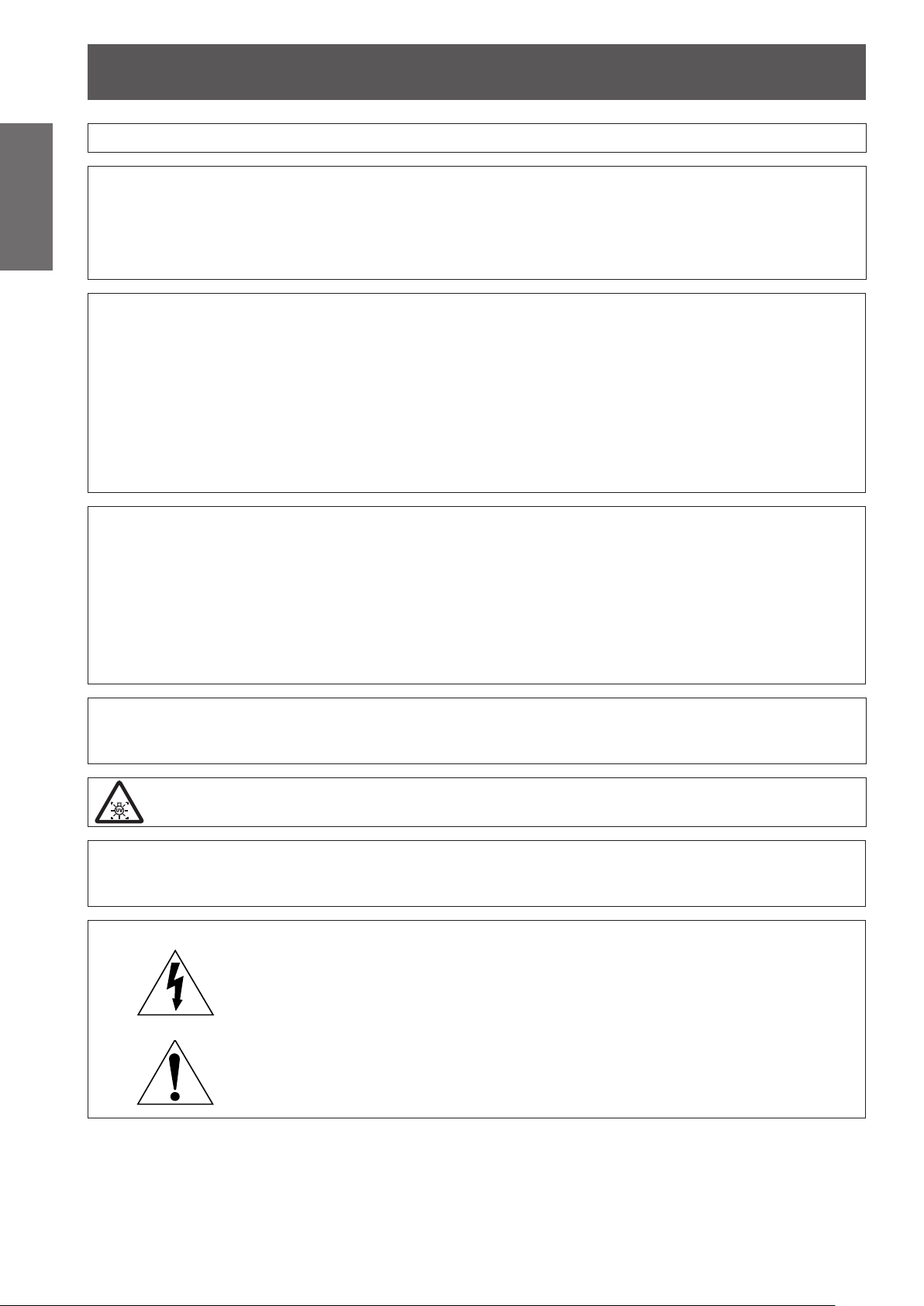
Важные замечания!
Важная
информация
2
- Русский
Важные замечания!
ПРЕДУПРЕЖДЕНИЕ: ДАННЫЙ АППАРАТ ДОЛЖЕН БЫТЬ ЗАЗЕМЛЕН.
ПРЕДУПРЕЖДЕНИЕ: Чтобы предотвратить повреждение устройства вследствие возгорания или
короткого замыкания, не подвергайте его воздействию дождя или влаги.
Положение о допустимых уровнях шума оборудования 3. GSGV, 18 января 1991: уровень звукового
давления на месте оператора, измеренный в соответствии со стандартом ISO7779, меньше или равен
70 дБ (А).
ПРЕДУПРЕЖДЕНИЕ:
Отсоединяйте штекер кабеля питания от сетевой розетки, если вы не собираетесь пользоваться 1.
устройством в течение длительного времени.
Во избежание поражения электрическим током не снимайте крышку устройства. Внутри нет никаких 2.
деталей, обслуживаемых пользователем. Доверяйте ремонт и техническое обслуживание только
квалифицированному персоналу сервисного центра.
Не удаляйте контакт заземления вилки питания. Данное устройство оборудовано трехконтактной 3.
сетевой вилкой с контактом заземления. Такая вилка подходит только к розеткам, имеющим
заземление. Это сделано для безопасности. Если вы не можете вставить вилку в розетку, обратитесь
к электрику. Не нарушайте заземление вилки питания.
ВНИМАНИЕ: Для обеспечения постоянного соответствия следуйте прилагаемым инструкциям
по установке, в которых описывается использование прилагаемого шнура
питания и экранированных кабелей интерфейса для подключения к компьютеру
или периферийному устройству. Если вы используете последовательный порт
для подключения компьютера к управлению проектором, вам необходимо
использовать дополнительный кабель последовательного интерфейса RS-232C
с ферритовым сердечником. Любые несанкционированные изменения данного
оборудования приведут к аннулированию разрешения пользователя эксплуатировать
данное устройство.
EEE Yönetmeliğine Uygundur.
Данное устройство соответствует требованиям законодательства Турции к электрическому и
электронному оборудованию.
ПРЕДУПРЕЖДЕНИЕ:
ВЫКЛЮЧИТЕ УФ ЛАМПЫ ДО ОТКРЫТИЯ КРЫШКИ ЛАМПЫ.
ПРЕДУПРЕЖДЕНИЕ: ЧТОБЫ УМЕНЬШИТЬ РИСК ВОЗНИКНОВЕНИЯ ПОЖАРА ИЛИ ПОРАЖЕНИЯ
ЭЛЕКТРИЧЕСКИМ ТОКОМ НЕ ПОДВЕРГАЙТЕ ЭТОТ ПРОДУКТ К ДОЖДЮ ИЛИ
ВЛАГЕ.
ПРЕДУПРЕЖДЕНИЕ: РИСК ПОРАЖЕНИЯ ЭЛЕКТРИЧЕСКИМ ТОКОМ, НЕ ОТКРЫВАТЬ.
Символ молнии, заключенный в равносторонний треугольник, предназначен
для предупреждения пользователя о наличии неизолированного "опасного
напряжения" внутри корпуса изделия, которое может иметь достаточную
величину, чтобы составить риск поражения электрическим током.
Восклицательный знак в треугольнике предупреждает пользователя о наличии
важных инструкций по эксплуатации и техническому обслуживанию (ремонту) в
сопроводительной документации продукта.
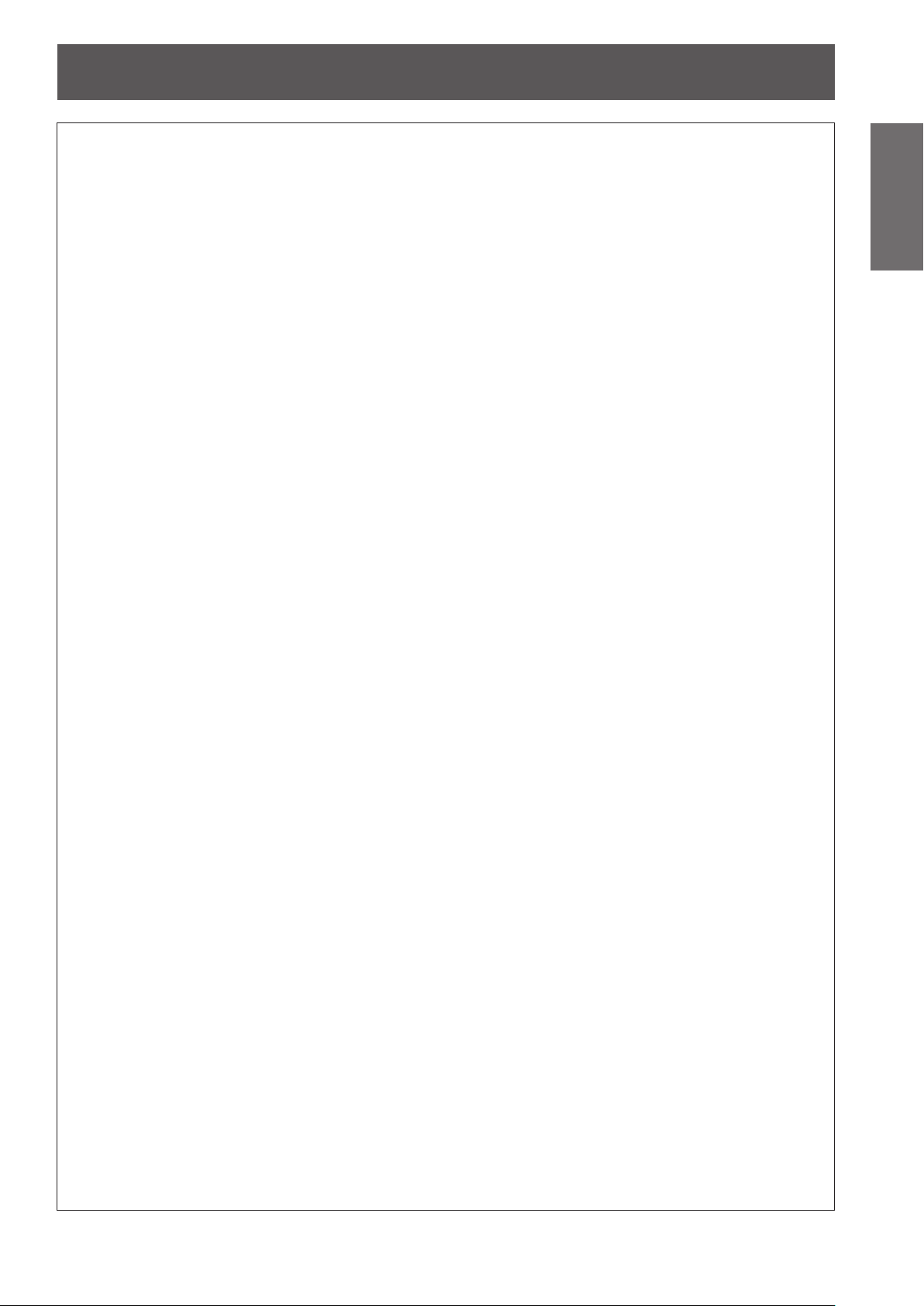
Важные замечания!
Важная
информация
Русский -
3
ПРЕДУПРЕЖДЕНИЕ:
ПИТАНИЕ
Розетка электропитания и автоматический выключатель должны быть установлены вблизи оборудования
и быть легко доступными в случае неисправности. При возникновении неисправности следует немедленно
отключить оборудование от источника электропитания.
Использование неисправного проектора может привести к возгоранию или поражению электрическим током.
При попадании воды или посторонних предметов внутрь проектора необходимо отключить проектор от
z
источника электропитания.
При падении проектора или повреждении корпуса необходимо отключить проектор от источника электропитания.
z
При обнаружении дыма, необычного запаха или шума необходимо отключить проектор от источника электропитания.
z
Не пытайтесь самостоятельно отремонтировать проектор. Для устранения неисправностей обратитесь в
авторизованный сервисный центр.
Во время грозы не прикасайтесь к проектору или шнуру питания.
Это может привести к поражению электрическим током.
Не делайте ничего, что может повредить шнур питания или его вилку.
При использовании поврежденного сетевого шнура возможно короткое замыкание, поражение электрическим током
или возгорание.
Не повреждайте сетевой шнур, не пытайтесь его модифицировать, не ставьте на него горячие или тяжелые
z
предметы, не перегибайте, не перекручивайте его слишком сильно, а также не сворачивайте его в клубок.
Если возникнет необходимость ремонта сетевого шнура, обращайтесь в авторизованный сервисный центр.
Надежно вставляйте вилку шнура питания в розетку.
Если вилка неправильно вставлена в розетку, это может вызвать поражение электрическим током или возгорание.
Используйте только поставляемый с проектором шнур питания.
z
Не используйте поставляемый с проектором шнур питания для подключения другого оборудования.
z
Не пользуйтесь поврежденными вилками или розетками, плохо закрепленными на стене.
z
Регулярно очищайте вилку шнура питания, чтобы предотвратить накопление пыли.
Несоблюдение этого правила может привести к возгоранию.
Если на вилке шнура питания скопится пыль, может возникнуть конденсация влаги, которая способна привести
z
к повреждению изоляции.
Если вы не собираетесь пользоваться устройством в течение длительного времени, отсоедините сетевой шнур
z
от розетки электросети.
Отсоедините сетевой шнур от розетки электросети и вытрите вилку сухой тканью.
Не беритесь за сетевой шнур влажными руками.
Несоблюдение этих правил может стать причиной поражения электрическим током.
Не допускайте перегрузки розетки электросети.
При перегрузке розетки электросети (например, слишком большим количеством переходников) может произойти ее
перегрев и возгорание.
ИСПОЛЬЗОВАНИЕ/УСТАНОВКА
Не ставьте емкости с жидкостью на проектор.
Если вода прольется на устройство или попадет внутрь его корпуса, это может привести к поражению
электрическим током или возгоранию.
Если внутрь проектора попала вода, обратитесь в авторизованный сервисный центр.
Не устанавливайте проектор на мягких поверхностях, таких как ковры или пористые половики.
Такие действия могут привести к перегреву проектора, что может вызвать ожоги, пожар или поломку проектора.
Не устанавливайте проектор во влажных или пыльных помещениях, или в местах, где он может
соприкасаться с масляным дымом или паром.
Использование проектора в таких условиях может привести к возгоранию, поражению электрическим током или
повреждению деталей. Повреждение деталей (например, кронштейна для крепления к стене) может привести к
падению проектора с места крепления.
Не устанавливайте проектор на подставке, которая недостаточно прочна, чтобы выдержать полный вес
проектора, а также на наклонной или неустойчивой поверхности.
Несоблюдение этого правила может привести к падению проектора и, как следствие, к серьезным повреждениям и
травмам.
Не ставьте на проектор другой проектор или тяжелые предметы.
Несоблюдение этих правил может привести к падению проектора и, как следствие, к серьезным повреждениям и
травмам. Это также может привести к повреждению или деформации проектора.

Важные замечания!
Важная
информация
4
- Русский
ПРЕДУПРЕЖДЕНИЕ:
Все работы по установке (например, установка с использованием кронштейна для установки на
потолке) должны выполняться только квалифицированным специалистом.
Неправильно выполненная установка может привести к повреждениям и несчастным случаям, например
к поражению электрическим током.
Используйте только разрешенный кронштейн для установки на потолке.
z
Чтобы предотвратить падение проектора, используйте для установки трос с рым-болтом, входящий
z
в комплект. (закрепите в другом месте на кронштейн для установки на потолке)
Не закрывайте входное и выходное отверстия для воздуха.
Такие действия могут привести к перегреву проектора, что может вызвать ожоги, пожар или поломку
проектора.
Не ставьте проектор в узких, плохо вентилируемых местах, таких как шкафы или книжные полки.
z
Не ставьте проектор на скатерть или бумагу, так как данные материалы могут перекрыть доступ
z
воздуха к проектору.
Не кладите руки и не размещайте какие-либо предметы рядом с отверстием выхода воздуха.
Несоблюдение этого правила может привести к ожогам и травмам рук, а также к повреждению других
предметов.
Из отверстия выходит горячий воздух. Не приближайте к отверстию лицо, руки или предметы, не
z
выдерживающие высокой температуры.
Не допускайте попадания луча света работающего проектора на оголенные участки тела или в
глаза.
Несоблюдение этого правила может привести к ожогам или потере зрения.
Объектив проектора излучает сильный свет. Не заглядывайте в объектив работающего проектора и
z
не подносите к нему руки.
Будьте особенно осторожны и не разрешайте детям смотреть в объектив включенного проектора.
z
Кроме того, всегда выключайте проектор, когда оставляете его без присмотра.
Не вставляйте посторонние предметы внутрь корпуса проектора.
Несоблюдение этого правила может привести к возгоранию или поражению электрическим током.
Не помещайте никакие металлические или легко воспламеняющиеся предметы внутрь проектора
z
или на него.
Не пытайтесь разобрать или модифицировать проектор.
Внутри устройства имеется высокое напряжение, которое может стать причиной пожара или поражения
электрическим током.
Для выполнения осмотра, технического обслуживания или ремонта устройства обращайтесь в
z
авторизованный сервисный центр.
Не проецируйте изображение, когда объектив закрыт крышкой.
Это может привести к возгоранию.
Не допускайте попадания металлических предметов, легковоспламеняющихся веществ и
жидкостей внутрь проектора. Не допускайте намокания проектора.
Это может привести к короткому замыканию или перегреву и стать причиной возгорания, поражения
электрическим током или неисправности проектора.
Не размещайте емкости с жидкостью и металлические предметы вблизи проектора.
z
При попадании жидкости внутрь проектора проконсультируйтесь с продавцом.
z
Особую осторожность следует соблюдать в присутствии детей.
z
Для установки на потолке используйте предусмотренный компанией Panasonic кронштейн.
Дефекты кронштейна для установки на потолке могут привести к несчастным случаям в результате падения.
Присоединяйте прилагаемый предохранительный трос к кронштейн для установки на потолке во
z
избежание падения проектора.
Обращайтесь к квалифицированному персоналу или поставщику при установке изделия на потолке.
Для этого необходим не входящий в комплект кронштейн для установки на потолке.
Модель: ET-PKV100H (для высоких потолков), модель ET-PKV100S (для низких потолков),
ET-PKL100B (дополнительный монтаж проектора базы).
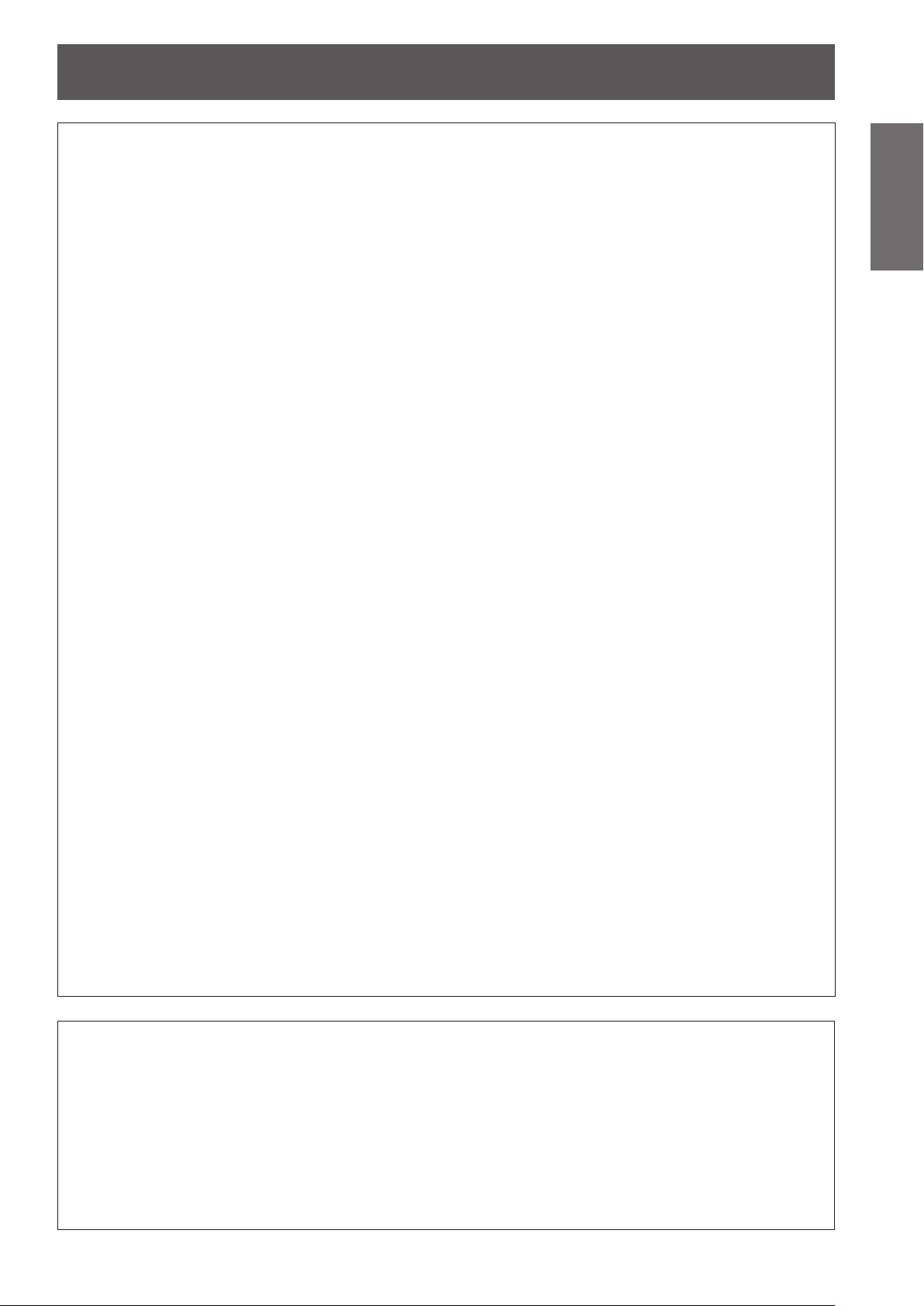
Важные замечания!
Важная
информация
Русский -
5
ПРЕДУПРЕЖДЕНИЕ:
ПРИНАДЛЕЖНОСТИ
ри замене батарей всегда следуйте правилам, указанным ниже.
П
Несоблюдение этих правил может привести к потере герметичности, перегреву или возгоранию батарей.
Используйте только батареи указанного типа.
z
Не разбирайте сухие электрические батареи.
z
Не нагревайте и не бросайте батареи в воду или в огонь.
z
Не допускайте
z
предметами, такими как ожерелья или заколки для волос.
Не храните батареи вместе с металлическими предметами.
z
Храните батареи в пластиковом чехле вдали от металлических предметов.
z
При установке батарей соблюдайте полярность (+ и
z
Не используйте одновременно новые и старые батареи или батареи разных типов.
z
Не используйте батареи с поврежденным корпусом.
z
Своевременно извлекайте использованные батареи из пульта дистанционного управления.
z
При утилизации батарей обмотайте их изоляционной лентой или аналогичным материалом.
z
Держите батареи (типа AAA/R03 или AAA/LR03) в местах, недоступных для детей.
Попытка проглотить батарею может привести к несчастному случаю.
z
Если ребенок проглотил батарею, немедленно обратитесь за медицинской помощью.
z
При возникновении утечки не прикасайтесь к жидкости, вытекающей из батареи. При необходимости
выполните следующие действия.
Вытекшая из батарей жидкость может вызвать ожоги и повреждения кожи.
z
Промойте чистой водой место контакта с жидкостью и немедленно обратитесь за медицинской помощью.
Попадание вытекшей из батарей жидкости в глаза может привести к потере зрения.
z
Если жидкость попала в глаза, не трите их. Промойте чистой водой место контакта с жидкостью и
немедленно обратитесь за медицинской помощью.
Не разбирайте лампы.
Разбитая лампа может стать причиной травмы или повреждения.
Замена лампы
В лампе высокое внутреннее давление. Неосторожное обращение может привести к взрыву и повреждению
или несчастному случаю.
При ударе о твердый предмет или падении лампа легко взрывается.
z
Перед заменой лампы убедитесь, что сетевой шнур отключен от розетки электросети.
z
В противном случае это может привести к поражению электрическим током или взрыву.
При замене лампы, выключите питание и дайте лампе остыть в течение, по крайней мере за 45 минут до
z
ее обработки в противном случае она может вызвать ожоги.
Не позволяйте детям или животным прикасаться к пульту дистанционного управления.
После использования пульта храните его в местах, недоступных для детей и животных.
z
Не используйте прилагаемый шнур питания с какими-либо другими устройствами, кроме данного проектора.
Использование прилагаемого шнура питания с какими-либо другими устройствами, кроме данного
z
проектора, может привести к короткому замыканию и перегреву и стать причиной возгорания и поражения
электрическим током.
Своевременно извлекайте использованные батареи из пульта дистанционного управления.
Оставленные в устройстве батареи могут привести к утечке электролита, перегрев или взрыв батарей.
z
контакта положительного и отрицательного полюсов батарей с металлическими
-
).
ВНИМАНИЕ:
ПИТАНИЕ
При отсоединении шнура питания от розетки держите его за вилку и придерживайте розетку.
Если тянуть за шнур, можно случайно его повредить, что влечет за собой опасность возгорания или поражения
электрическим током.
Если проектор не будет использоваться в течение длительного времени, отсоедините сетевой шнур от
розетки и извлеките батареи из пульта дистанционного управления.
Отключите сетевую вилку от розетки перед выполнением очистки и замены.
В противном случае это может привести к поражению электрическим током или взрыву.

Важные замечания!
информация
Важная
ВНИМАНИЕ:
ИСПОЛЬЗОВАНИЕ/УСТАНОВКА
Не опирайтесь на проектор.
Вы можете упасть, что приведет к травмам или поломке проектора.
Будьте особенно осторожны и не позволяйте детям вставать или садиться на проектор.
z
Не устанавливайте проектор на горячую поверхность.
Это может стать причиной повреждения корпуса или внутренних элементов проектора и привести к возгоранию.
Не устанавливайте проектор около радиатора и не подвергайте его воздействию прямых солнечных лучей.
z
Перед перемещением проектора всегда извлекайте из него все кабели.
Перемещая проектор с подключенными кабелями, можно повредить кабели, что влечет за собой опасность
возгорания или поражения электрическим током.
ПРИНАДЛЕЖНОСТИ
Не используйте старые лампы.
Использование старых ламповых блоков может привести к взрыву.
Если лампа разбилась, немедленно проветрите помещение. Не дотрагивайтесь до осколков и не
подносите их близко к лиц
Несоблюдение этого правила может привести к тому, что пользователь вдохнет газ, находящийся внутри лампы.
Этот газ содержит примерно тот же процент ртути, что и лампы дневного света, а острые осколки могут причинить
травмы.
Если кажется, что вы вдохнули газ или газ попал в глаза или рот, немедленно обратитесь за медицинской
z
помощью.
Спросите своего дилера о возможности замены лампы и проверки проектора.
z
у.
Извлечение батарей
Батареи пульта дистанционного управления
1. Нажмите на защелку и приподнимите
крышку.
Торговые марки
•
В том числе названия компаний и продуктов, используемые в настоящем руководстве по эксплуатации,
являются товарными знаками или зарегистрированными торговыми марками их соответствующих владельцев.
Обратите внимание на отсутствие символов ® и TM в руководстве по эксплуатации.
Рисунки в руководстве по эксплуатации
• Обратите внимание, что рисунки проектора или изображений на экране могут отличаться от фактического вида.
Ссылки на страницы
•
В настоящем руководстве ссылки на страницы указываются следующим образом: (
Используемый термин
•
В данном руководстве для дополнительной принадлежности "беспроводной пульт дистанционного управления"
используется название "пульт дистанционного управления"
2. Извлеките батареи.
Æ
.
стр. 00).
6
- Русский

Функция автоматической
настройки
Эта функция включает [Поиск
входов], [Автокоррекция трапеции]
и [Авто настройка PC] по нажатию
на кнопку <AUTO SETUP>.
Функция непосредственного
отключения питания
С помощью функции
непосредственного отключения
питания можно вынуть вилку
шнура электропитания из
Сетевой розетки или разомкнуть
выключатель во время работы
проектора.
Полезные функции для
J
Быстрая подготовка к работе
Дополнительные сведения приведены на
соответствующих страницах.
1. Установите проектор.
стр. 19)
(
Æ
2. Подключите проектор к
другим устройствам.
стр. 22)
(
Æ
3. Подсоедините шнур
питания.
стр. 23)
(
Æ
проведения презентаций
- Функция цифрового увеличения
позволяет
внимание к важной информации
во время презентации.
привлечь особое
4. Включите питание.
стр. 25)
(
Æ
5. Выберите входной
сигнал.
стр. 28)
(
Æ
6. Настройте изображение.
стр. 28)
(
Æ
Русский -
7
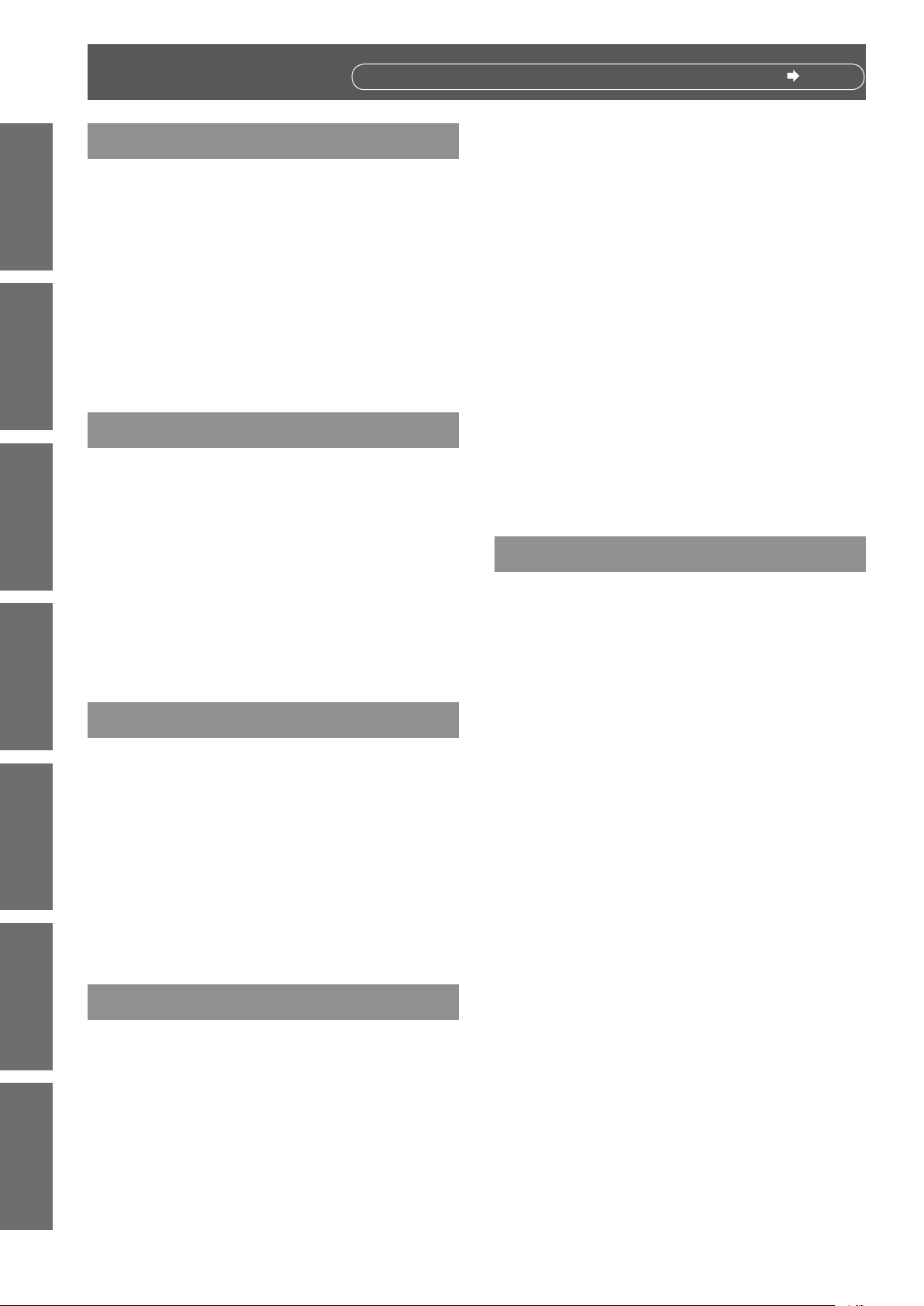
8
- Русский
Важная
информация
Подготовка Начало работы Основные Установки Обслуживание Приложение
Содержимое
Обязательно ознакомьтесь с информацией в разделе "Важные замечания!". ( стр. 2 - 6)
Важная информация
Важные замечания! ................................. 2
Меры предосторожности ..................... 10
Меры предосторожности при транспортировке ....... 10
Меры предосторожности при установке ................... 10
Безопасность ...............................................................11
Утилизация ...................................................................11
Меры предосторожности при использовании .......... 12
Принадлежности ......................................................... 13
Не входящие в комплект дополнительные
принадлежности .................................................. 14
Подготовка
О проекторе ............................................ 15
Пульт дистанционного управления ........................... 15
Корпус проектора ........................................................ 16
Панель управления ................................................... 17
Разъемы на задней панели ........................................ 17
Использование пульта
дистанционного управления ........... 18
Установка и извлечение батарей ............................... 18
Установка кодов для дистанционного
управления .......................................................... 18
Начало работы
Установка ................................................ 19
Способ проецирования .............................................. 19
Детали для потолочного крепления
(не входит в комплект) ........................................ 19
Размер экрана и расстояние показа ......................... 20
Изменение положения передних
регулируемых ног ................................................ 21
Соединения ............................................. 22
Перед подключением проекторa ............................... 22
Пример подключения ................................................. 22
Основные
Включение/отключение питания ........ 23
Подключение шнура питания .................................... 23
Индикатор STANDBY(R)/ON(G) ................................. 24
Включение проектора ................................................. 25
Ввод PIN-кода ............................................................. 26
Защита при помощи PIN кода .................................... 26
Выключение проектора .............................................. 27
Проецирование ...................................... 28
Выбор изображения ................................................... 28
Настройка изображения ............................................. 28
Основные операции при
использовании пульта
дистанционного управления ........... 29
Использование функции Автоматическая
настройка ............................................................. 29
Переключение входного сигнала............................... 29
Использование кнопки SCREEN ................................ 29
Использование кнопки KEYSTONE ........................... 29
Использование кнопки INFO. ..................................... 30
Использование функции СТОП-КАДР ....................... 30
Использование функции ВРЕМЕННО ВЫК .............. 30
Использование кнопки P-TIMER ................................ 30
Использование кнопки LAMP ..................................... 31
Использование кнопок D.ZOOM ................................ 31
Использование кнопки IMAGE ................................... 31
Установки
Навигация в меню ................................. 32
Навигация по меню ..................................................... 32
Главное меню.............................................................. 33
Подменю ...................................................................... 33
Входное меню ........................................ 35
Компьютер 1: RGB/Component /RGB
(Scart)/S-video ...................................................... 35
Video ............................................................................ 35
Авто настройка PC ............................... 37
Авто настройка PC ..................................................... 37
Ручная настройка ПК ............................ 38
Точная синхронизация................................................ 38
Число точек по горизонтали ....................................... 38
Горизонталь................................................................. 38
Вертикаль .................................................................... 38
Выбранный режим ...................................................... 39
Уровень черного ......................................................... 39
Размер по гор. ............................................................. 39
Размер по верт. ........................................................... 39
Сброс ........................................................................... 39
Св. pеж. ........................................................................ 39
Запомнить ................................................................... 39
Настройка ............................................... 40
Динамическая ............................................................. 40
Заводские установки .................................................. 40
Естественное .............................................................. 40
Кино ............................................................................. 40

Русский -
9
Важная
информация
ПодготовкаНачало работыОсновныеУстановкиОбслуживаниеПриложение
Содержимое
Доска (Зеленая) .......................................................... 40
Цветная поверхность.................................................. 40
Настройка 1-4.............................................................. 40
Ручная настройка ................................. 41
Контрастность ............................................................. 41
Яркость ........................................................................ 41
Цветность .................................................................... 41
Цветовой тон ............................................................... 41
Цветовая температура ............................................... 41
Красный ....................................................................... 42
Зеленый ....................................................................... 42
Синий ........................................................................... 42
Четкость ....................................................................... 42
Гамма-коррекция ........................................................ 42
Шумопонижение .......................................................... 42
Прогрессивная ............................................................ 43
Сброс ........................................................................... 43
Запомнить ................................................................... 43
Экран ....................................................... 44
Нормальный ................................................................ 44
Full .............................................................................. 44
Широкий (16:9) ............................................................ 44
Zoom ............................................................................ 44
Реальный ..................................................................... 44
Пользовательский ....................................................... 44
Пользовательские настройки ..................................... 44
Цифровой зум + .......................................................... 45
Цифровой зум - ........................................................... 45
Корр. трапеции ............................................................ 45
Переворот изобр. ........................................................ 45
Обратная проекция..................................................... 45
Сброс ........................................................................... 45
Настройки ................................................ 46
Язык ............................................................................. 46
Позиция меню ............................................................. 46
Автонастройка ............................................................ 46
Задний фон ................................................................. 47
Дисплей ....................................................................... 47
Логотип ........................................................................ 47
Упр. питанием ............................................................. 48
Автозапуск ................................................................... 48
Режим ожидания ......................................................... 48
Таймер презентации ................................................... 48
Субтитры ..................................................................... 49
Мощность лампы ........................................................ 50
Пульт ду ....................................................................... 50
Безопасность .............................................................. 50
Вентилятор ................................................................. 51
Управление ветнилятором ......................................... 51
Управление видео задержкой .................................... 51
Наработка лампы ....................................................... 51
Счетчик фильтра ......................................................... 52
Список предупреждений ............................................ 52
AMX D.D. ..................................................................... 52
Заводские установки .................................................. 52
Информация ........................................... 53
Экран информации об источниек входных
сигналов .............................................................. 53
Обслуживание
Индикаторы LAMP и WARNING ............ 54
Устранение неполадок, о которых
сигнализируют индикаторы ................................ 54
Замена ..................................................... 55
Перед заменой блока ................................................. 55
Обслуживание ............................................................. 55
Замена компонентов проектора ................................ 55
Установка крышки объектива .................................... 59
Устранение неисправностей ................ 60
Приложение
Техническая информация .................... 61
Последовательный порт ............................................. 61
Другие разъемы .......................................................... 64
Список совместимых сигналов .................................. 65
Характеристики ...................................... 68
Размеры ...................................................................... 70
Меры предосторожности при
использовании кронштейна для
установки на потолке ........................ 70
Указатель ................................................. 71

Важная
информация
10
- Русский
Меры предосторожности
Меры предосторожности при транспортировке
z
При перевозке проектора надежно удерживайте его за низ и избегайте излишней вибрации и ударов.
Это может привести к повреждению внутренних компонентов и неисправности.
z
Не перевозите проектор с выдвинутой регулируемыми ногами. Это может привести к их повреждению.
Меры предосторожности при установке
J
Не устанавливайте проектор на открытом воздухе.
Используйте проектор только в помещении.
z
J
Не устанавливайте проектор в следующих местах.
В местах, подверженных вибрации и ударам, например, в автомобиле. Это может привести к
z
повреждению внутренних компонентов и неисправности.
Вблизи вытяжных блоков кондиционеров или осветительного оборудования (студийных ламп и т.п.),
z
где наблюдаются резкие перепады температуры (Условия эксплуатации Æстр. 69). Это может привести
к сокращению срока службы ламп или деформации корпуса и неисправностям.
Вблизи высоковольтных линий электропередач или возле электродвигателей. Это может нарушать
z
работу проектора.
J
Не устанавливайте проектор на высоте выше 2 700 м (8858 футов) над
уровнем моря.
В противном случае возможно сокращение срока службы внутренних деталей и неисправности.
J
Не используйте проектор в вертикальном положении или под наклоном
вправо или влево (Æстр. 19).
Работа проектора с наклоном более 30° может привести к сокращению срока службы изделия или
неисправности.
J
ПРИ УСТАНОВКЕ ПРОЕКТОРА НА ПОТОЛКЕ ОБРАТИТЕСЬ К
ТЕХНИЧЕСКОМУ СПЕЦИАЛИСТУ.
Чтобы установить проектор на потолке, закажите дополнительное крепление для установки устройства на
потолке (Не входящие в комплект дополнительные принадлежности стр. 14).
Вызовите технического специалиста или свяжитесь с авторизованным сервисным центром для
выполнения установки.

Меры предосторожности
Важная
информация
Русский -
11
SERIAL IN
COMPUTER IN /
COMPONENT IN
VIDEO IN
S-VIDEO IN
SERIAL IN
COMPUTER IN /
COMPONENT IN
VIDEO IN
S-VIDEO IN
SERIAL IN
COMPUTER IN /
COMPONENT IN
VIDEO IN
S-VIDEO IN
SERIAL IN
COMPUTER IN /
COMPONENT IN
VIDEO IN
S-VIDEO IN
J
Меры предосторожности при установке проекторов
Не устанавливайте проекторы друг на друга.
z
Не закрывайте вентиляционные отверстия проектора
z
(впускные и выпускные).
Не допускайте прямого попадания горячего или холодного
z
воздуха из кондиционеров в вентиляционные отверстия
проектора (впускные и выпускные).
Убедитесь, что объект не под проектор для предотвращения
z
охватывает донные отверстия.
более 1 м
(40")
более 50 см
(20")
более 20 см
(7,8")
Не устанавливайте проектор в закрытом пространстве.
z
При необходимости установки проектора в закрытом пространстве может дополнительно понадобиться
система кондиционирования и вентиляции. При недостаточной вентиляции избыточное тепло может
привести к срабатыванию системы защиты проектора.
Безопасность
J
Соблюдайте меры безопасности, чтобы предотвратить следующие
инциденты.
Утечка конфиденциальной информации посредством использования данного продукта.
z
Несанкционированное использование данного изделия третьей стороной в злонамеренных целях.
z
Нанесение вреда или прекращение работы данного изделия третьей стороной в злонамеренных целях.
z
более 1м
(40")
J
Меры безопасности (
Придумайте пароль, который было бы трудно подобрать.
z
Периодически меняйте пароль.
z
Компания Panasonic и ее филиалы никогда не спрашивают пароль напрямую у покупателя. Не сообщайте
z
стр. 50).
Æ
пароль в случае подобного запроса.
Установите пароль и ограничьте круг пользователей, имеющих право входа в систему.
z
Утилизация
При утилизации продукта, спросите в местных органах власти или у дилера о правильных методах утилизации.
Лампа содержит ртуть. При утилизации использовались лампы, обратитесь в ближайшие местные власти или
дилерам о правильной утилизации прибора.
Утилизация отслуживших аккумуляторов осуществляется в соответствии с инструкциями или с местными
правилами удаления или руководящих принципов.
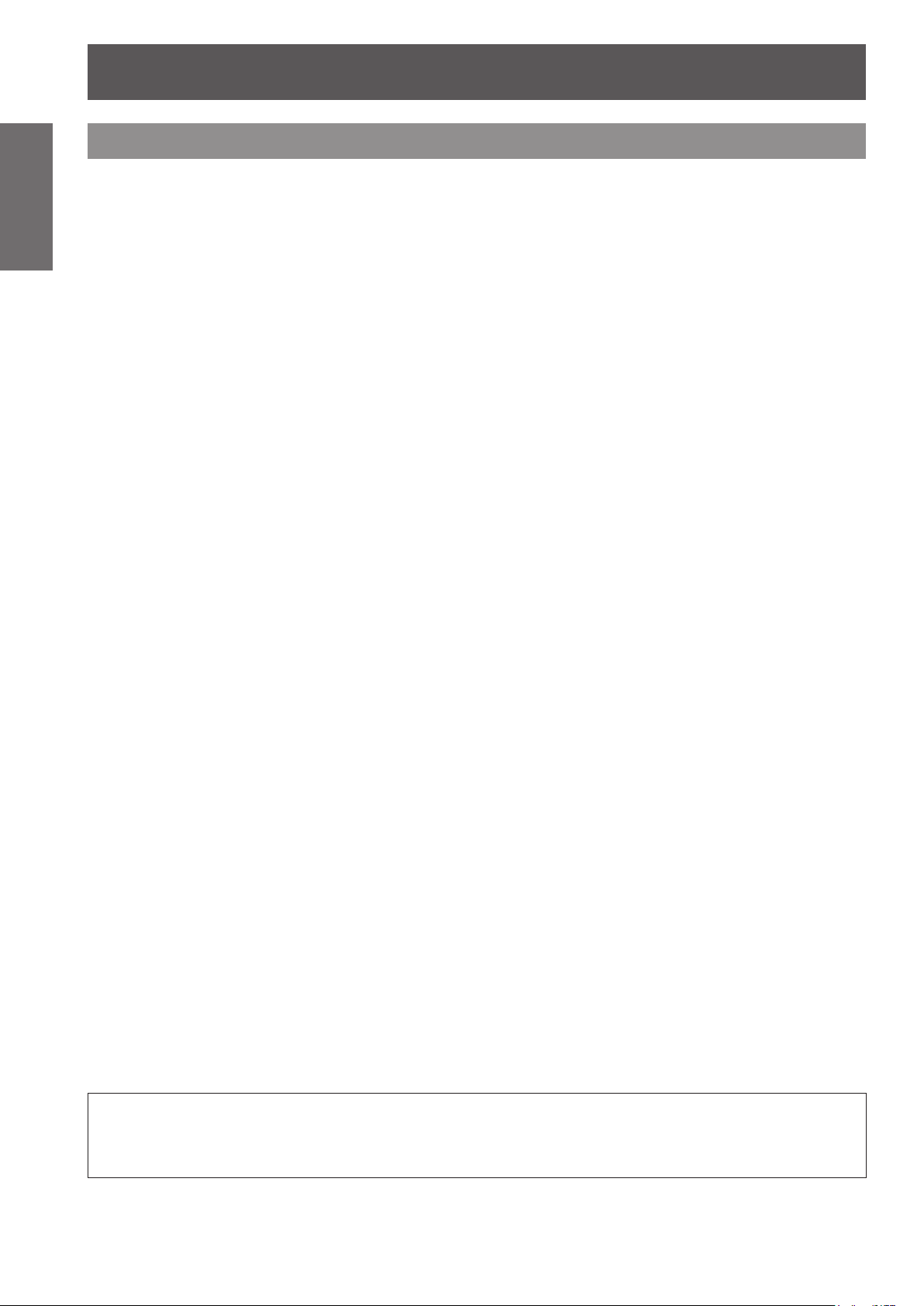
Меры предосторожности
Важная
информация
12
- Русский
Меры предосторожности при использовании
J
Чтобы получить наилучшее качество изображения
Задерните шторы или закройте жалюзи на окнах и выключите свет рядом с экраном, чтобы наружный свет
z
или освещение в помещении не попадали на экран.
В зависимости от места использования проектора горячий воздух из вентиляционного отверстия или теплый
z
либо холодный воздух от кондиционера может привести к возникновению эффекта мерцания на экране.
Избегайте установки в местах, где выходящий воздух или потоки воздуха от проектора, кондиционеров и
других устройств проходят между проектором и экраном.
На объектив проектора действует тепло от источника света. В связи с этим фокусировка работает
z
нестабильно сразу после включения питания. Фокусировка нормализуется после проецирования
изображения в течение 30 минут.
J
Hе прикасайтесь к наружной линзе объектива проектора голыми руками.
Если наружная линза объектива загрязнится отпечатками пальцев, все эти загрязнения будут в увеличенном
виде проецироваться на экран.
J
ЖК-панель
Дисплей проектора состоит из трех ЖК-панелей. Несмотря на то, что ЖК-панель является устройством на
основе высокоточных технологий, некоторые пиксели проецируемого изображения могут отсутствовать или
постоянно светиться. Обратите внимание, что это не является неисправностью.
Отображение неподвижного изображения в течение продолжительного времени может привести к появлению
остаточного изображения на ЖК-панели. Если это произойдет, выведите на экран полностью белое тестовое
изображение не менее чем на час.
J
Оптические компоненты
Эксплуатация проектора в условиях высоких температур и запыленности, а также при воздействии табачного
дыма приводит к сокращению срока службы оптических компонентов, таких как ЖК-панель и поляризационная
пластина, и их замена может понадобиться уже менее чем через год эксплуатации. За подробностями
обращайтесь к продавцу.
J
Лампа
Источником света проектора является ртутная лампа с высоким внутренним давлением.
Ртутная лампа с высоким давлением имеет следующие характеристики:
На протяжении периода эксплуатации со временем яркость лампы падает.
z
Лампа может взорваться с характерным звуком, или срок ее службы может сократиться в связи с ударами
z
или растрескиванием.
Срок службы лампы может отличаться в зависимости от индивидуальных особенностей и условий
z
эксплуатации. В частности, эксплуатация более 6 часов подряд и частое включение и выключение питания
приводят к значительному износу лампы и влияют на срок ее службы.
В редких случаях лампа может взорваться через короткое время после проецирования изображения.
z
Риск взрыва возрастает при использовании лампы, срок замены которой уже прошел. Не забывайте о
z
своевременной замене ламп. (см. разделы "Когда необходимо заменять лампу" (
В случае взрыва лампы содержащийся внутри газ высвобождается в виде дыма.
z
На случай непредвиденных обстоятельств рекомендуется хранить запасные лампы.
z
Для замены лампы рекомендуется обращаться к квалифицированному специалисту или продавцу.
z
стр. 57))
Æ
Оборудование соответствует Директиве 2004/108/EC, статья 9(2)
Центр проверки качества компании Panasonic
Panasonic Service Europe, подразделение компании Panasonic Marketing Europe GmbH
Winsbergring 15, 22525 Hamburg, F.R. Germany
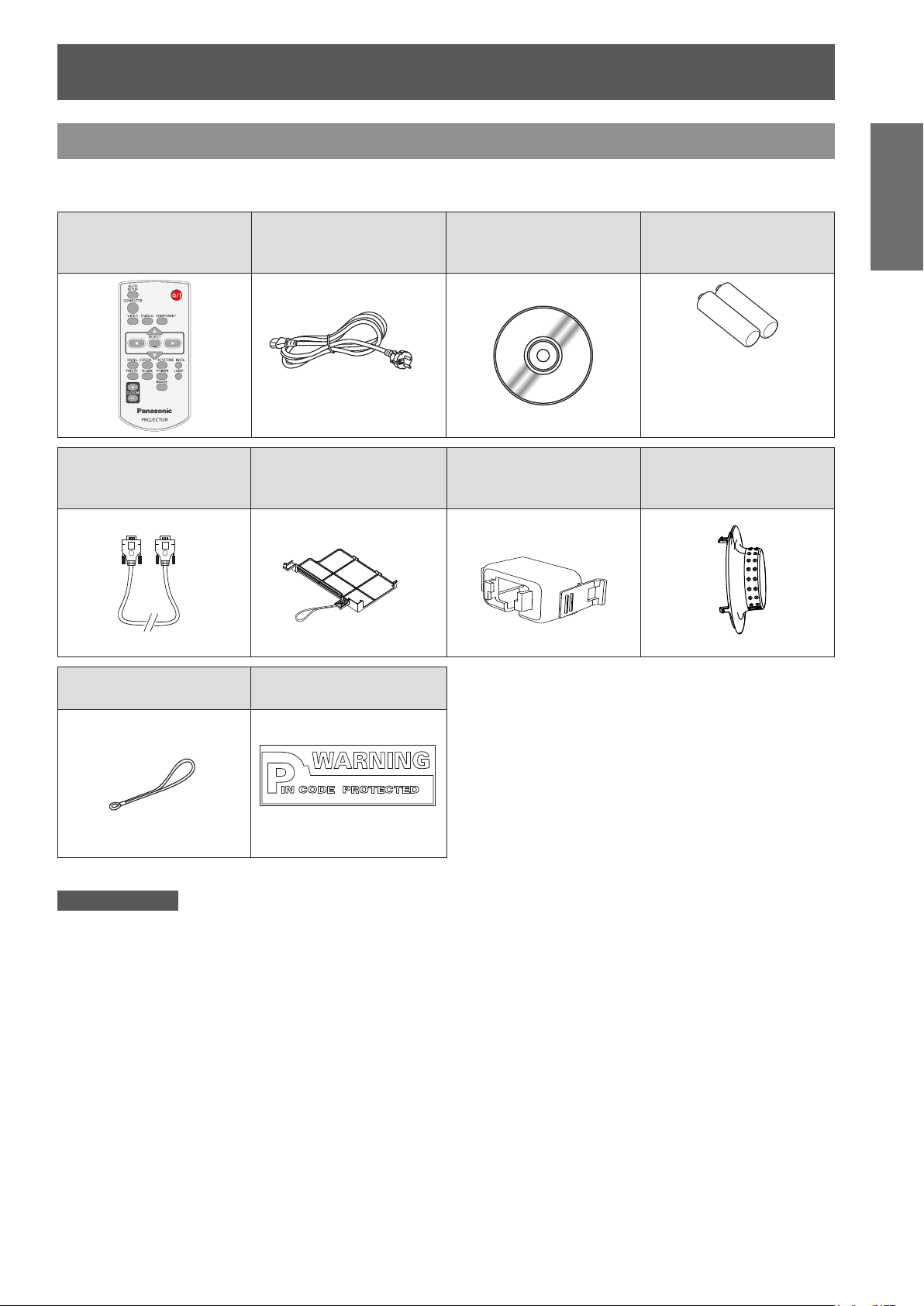
Меры предосторожности
Важная
информация
Русский -
13
Принадлежности
Убедитесь в том, что проектор укомплектован следующими принадлежностями. Числами в скобках ( )
указано количество дополнительных принадлежностей.
Пульт дистанционного
управления (х1)
(6451051684)
RGB сигнальный кабель
(x1)
( 6103580425)
Шнур электропитания (х1)
(6103580203)
Крышка отсека фильтра
(х1)
(6103593265)
Компакт-диск (х1)
(6103579764)
Фиксатор шнура
электропитания (x1)
(6451052124)
Батарейки (типа AAA/
R03 или AAA/LR03) (x2)
(для пульта
дистанционного
управления)
Крышка объектива (х1)
(6103578101)
Строка (x1)
(6103430249)
Примечание
Распаковав проектор, утилизируйте наконечник шнура питания и упаковочный материал должным образом.
z
В случае отсутствия каких-либо принадлежностей обратитесь к дилеру.
z
Номера принадлежностей и деталей, приобретаемых отдельно, могут быть изменены без уведомления.
z
Мелкие детали храните в надлежащем порядке и следите за тем, чтобы они были недоступны для детей.
z
PIN-код этикетки (x1)

информация
Важная
Меры предосторожности
J
Contents of the supplied CD-ROM
На прилагаемом компакт-диске содержатся: [: руководство/перечень (PDF), : программное обеспечение]
Operating Instructions - Projector Operations.
Logo Transfer Software 2.0(Windows)
•
Эта программа позволяет передавать оригинальные созданные изображения, например, логотипы
компаний, для отображения при проецировании изображения.
•
Данный проектор может быть использован только с контролем RS-232C.
Operation Manual Logo Transfer Software 2.0
List of Compatible Projector Models
•
Перечень проекторов, поддерживаемых программным обеспечением, отмеченным символом
с указанием ограничений.
выше,
Не входящие в комплект дополнительные принадлежности
Опции Модель
Кронштейн для установки на
потолке
Опора проектора ET-PKL100B
Запасная лампа ET-LAL100
Запасной фильтр ET-RFL100
S-Видео-VGA переходной кабель ET-ADSV
ET-PKV100H (для высоких потолков), модель ET-PKV100S (для низких потолков)
14
- Русский
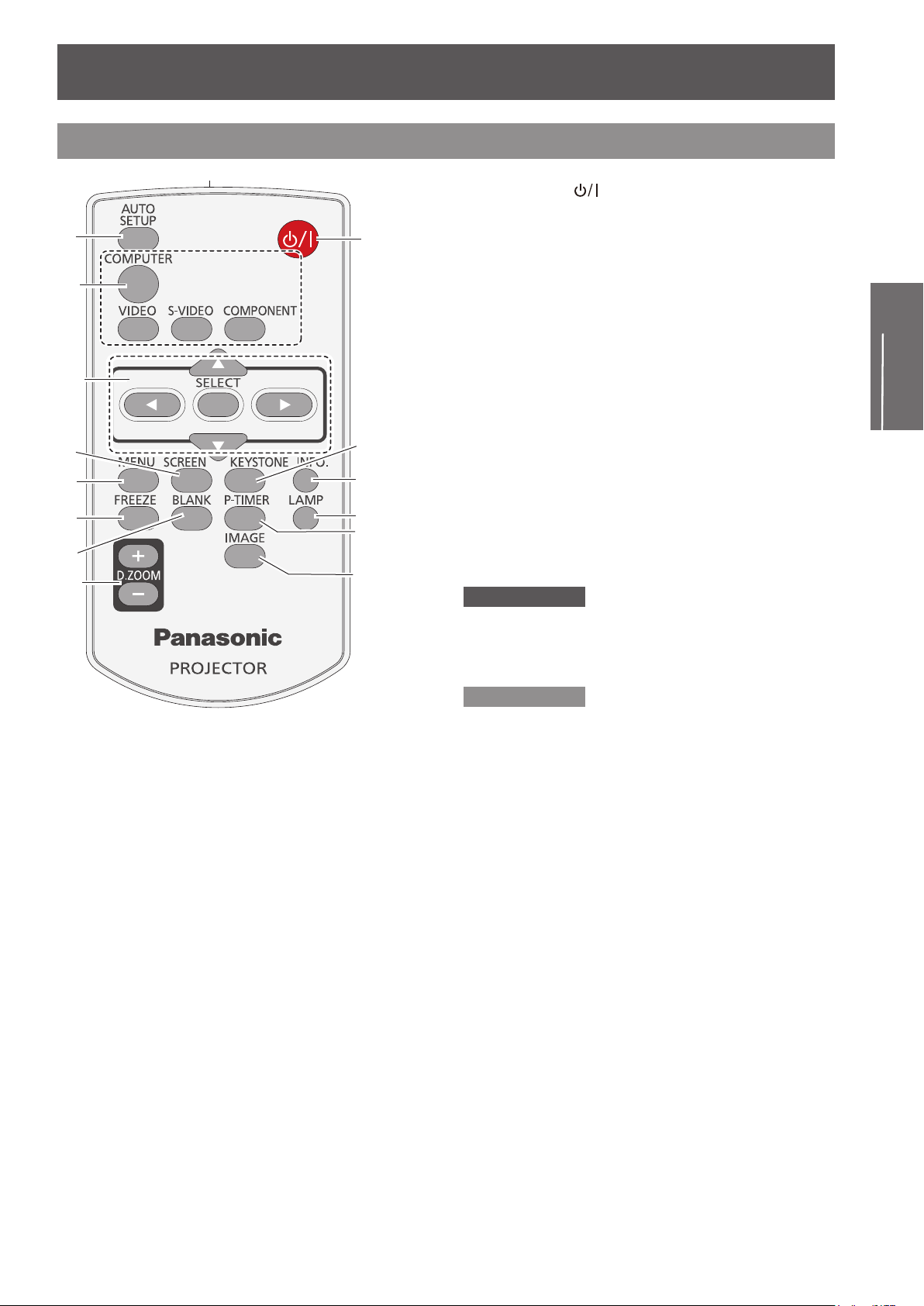
О проекторе
Пульт дистанционного управления
(15)
(9) <Кнопка < >
(1)
(2)
(3)
(4)
(5)
(6)
(7)
(8)
(9)
(10)
(11)
(12)
(13)
(14)
Служит для включения и выключения
проектора. (
(10) Кнопка <KEYSTONE>
Служит для устранения трапецеидальных
искажений. (
(11) Кнопка <INFO.>
Служит для отображения пояснительного
текста. (
(12) Кнопка <LAMP>
Служит для выбора режима работы лампы.
(
стр. 31)
Æ
(13) Кнопка <P-TIMER>
Эксплуатация функции [Таймер презентации].
(
стр. 30)
Æ
(14) Кнопка <IMAGE>
Служит для выбора режима изображения.
(
стр. 31)
Æ
(15) Излучатель сигнала пульта ДУ
Примечание
Не бросайте пульт дистанционного управления.
z
Избегайте попадания жидкости.
z
Не пытайтесь изменять и разбирать пульт
z
дистанционного управления.
Æ
стр. 30)
Æ
стр. 25)
стр. 29)
Æ
Подготовка
(1) Кнопка <AUTO SETUP>
Выполняет установку автоматической
настройки в меню настройки. (
(2) Кнопки выбора входного сигнала:
<COMPUTER>, <VIDEO>, <S-VIDEO>,
<COMPONENT>.
Эти кнопки используются для выбора входного
сигнала. (
(3) Кнопки ▲▼◄►, кнопка <SELECT>
Навигация по MENU (
(4) Кнопка <SCREEN>
Служит для выбора режима экрана. (
(5) Кнопка <MENU>
Открывает или закрывает экранное меню.
(
стр. 32)
Æ
(6) Кнопка <FREEZE>
Используется для временной остановки
проецируемого изображения. (
(7) Кнопка <BLANK>
Используется для временного выключения
изображения на экране. (
(8) Кнопки <D.ZOOM +/->
Увеличивают и уменьшают изображения.
стр. 29)
Æ
стр. 32).
Æ
Æ
стр. 46)
Æ
стр. 30)
Æ
стр. 30)
стр. 44)
Æ
Примечание
Пульт дистанционного управления можно использовать
z
на расстоянии в пределах около 7 м при направлении
на приемник сигналов дистанционного управления
точно спереди. Дистанционное управление возможно
при положении под углом до ± 30° по вертикали и ± 30°
по горизонтали, однако дальность действия может быть
меньше.
При наличии препятствий между пультом
z
дистанционного управления и приемником сигналов
дистанционного управления пульт дистанционного
управления может работать неправильно.
Проектором можно управлять при отражении
z
сигналов пульта дистанционного управления от
экрана. Дальность действия может отличаться из-за
светопотери, вызванной свойствами экрана.
При освещении приемника сигналов дистанционного
z
управления флуоресцентным светом или светом
из другого мощного источника, проектор может
не работать. Устанавливайте проектор как можно
дальше от источников освещения.
Русский -
15

О проекторе
Подготовка
16
- Русский
Корпус проектора
(8)
(7)
(1)
(2)
(3)
(1) Приемник сигналов дистанционного
управления
(2) Объектив проектора
(3) Кольцо фокуса
Используется для настройки фокуса.
(4) Отверстие забора воздуха
(5) AC IN
(6) Выходное отверстия для воздуха
•
Горячий воздух выходит из выходного
отверстия. Не кладите теплочувствительные
предметы с этой стороны.
(7) Кольцо зума
Используется для настройки увеличения.
(8) Панель управления и индикаторы
(
стр. 17)
Æ
(9) Крышка отсека лампы (
Внутри находится лампа.
(10) Разъемы (
(11) Воздушный фильтр (
(12) Регулируемые ноги
Используются для регулировки угла
проецирования.
стр. 17)
Æ
(4)
(9)
Æ
стр. 56)
Æ
(5)
стр. 58)
(6)
(11)
(6)
(12)
(10)
ПРЕДУПРЕЖДЕНИЕ:
z
Держите руки и предметы вдали от отверстия
выхода воздуха.
z
Держите руки и лицо вдали.
z
Не вставляйте пальцы.
z
Располагайте чувствительные к воздействию
тепла предметы вдали.
Горячий воздух, поступающий из отверстия выхода
воздуха, может стать причиной ожогов и внешних
повреждений.

О проекторе
Подготовка
Русский -
17
Панель управления
SERIAL IN
COMPUTER IN /
COMPONENT IN
VIDEO IN
S-VIDEO IN
(5)
(8)
(7)
(2)
(6)
(1) Кнопка <SELECT>
Используется для выбора пунктов меню.
(2) Кнопки ▲▼◄►
Служат для навигации по меню.
(4)
(3)
(1)
Разъемы на задней панели
(3) Кнопка <AUTO SETUP>
Выполняет установку автоматической
настройки в меню [Настройки].
(4) Кнопка <
Служит для включения и выключения
проектора.
(5) Индикатор <STANDBY(R)/ON(G)>
Показывает состояние питания.
(6) Кнопка <MENU>
Отображает экран меню. (
(7) Индикатор <LAMP>
Индикатор горит желтым, когда заканчивается
срок службы лампы проектора.
(8) Индикатор <WARNING>
Указывает на ненормальное состояние
проектора.
(3)
>
стр. 32)
Æ
(2)
(1)
(1) VIDEO IN
Сюда подключаются устройства, передающие
сигналы VIDEO.
(2) COMPUTER IN/COMPONENT IN/S-VIDEO IN
Сюда подключаются устройства, передающие
сигналы COMPUTER IN/COMPONENT IN/
S-VIDEO.
(3) SERIAL IN
Используется для подключения компьютера
при помощи кабеля RS-232C.
(4) Слот для защиты от кражи
Установите коммерческий D-образный
замок производства компании Kensington
для защиты проектора. Слот совместим с
системой безопасности Kensington MicroSaver.
(4)

Подготовка
Использование пульта дистанционного управления
Использование пульта дистанционного управления
Установка и извлечение батарей
Откройте крышку1 ) Установите батареи и закройте 2 )
крышку
(сначала вставляйте стороной)
z
Извлекайте батареи, выполняя действия,
обратные установке.
Установка кодов для дистанционного управления
При использовании системы с несколькими проекторами можно управлять всеми проекторами
одновременно или каждым проектором по отдельности при помощи одного пульта дистанционного
управления, если каждому проектору назначить уникальный код.
После задания кода проектора, установите такой же код для пульта дистанционного управления.
Имеется 7 разных кодов (Все, Код. 1 ~ Код. 6), начальный код-[Все].
J
Задание кода
1) Удерживая нажатой кнопку <MENU>, нажмите кнопка <IMAGE>. Число нажатий на кнопка <IMAGE>
соответствует задаваемому коду.
2) Количество нажатий на кнопку <IMAGE> следующее:
Код. 1 = одно нажатие, Код. 2 = два нажатия, Код. 3 = три нажатия, Код. 4 = четыре нажатия
Код. 5 = пять нажатий, Код. 6 = шесть нажатий
3) Код изменяется при отпускании кнопка <MENU>.
4) Код [Все] (по умолчанию) задается при одновременном нажатии кнопка <MENU> и кнопки <IMAGE> в
течение 5 секунд или более.
Примечание
z
Если кнопку <IMAGE> нажать 7 раз, код не изменится
(неправильное действие).
z
Код не сохраняется после замены батарей.
Кнопка MENU
Кнопка IMAGE
18
- Русский

Установка
Способ проецирования
Можно использовать проектор любым из 4 способов проецирования. Для установки необходимого способа
проецирования см. таблицу ниже.
J
Установка на потолке и
проецирование вперед
J
Установка на потолке и
проецирование сзади
(Используя полупрозрачный экран)
J
Установка на столе/полу и
проецирование сзади
(Используя полупрозрачный экран)
J
Установка на столе/полу и
проецирование вперед
Начало работы
Примечание
Для оптимального качества отображения устанавливайте проектор в местах с минимальным попаданием наружного
z
света, света от осветительных приборов и другого света. Кроме того, закрывайте шторы, занавески и выключайте
освещение.
Не используйте проектор в вертикальном положении или под наклоном вправо
z
или влево. Использование в таком положении может привести к повреждению
оборудования.
Проектор должен устанавливаться с наклоном относительно горизонтальной плоскости
z
в пределах ±30°.
Установка проектора под наклоном более 30° может привести к сокращению срока
z
службы изделия или
неисправности.
Детали для потолочного крепления (не входит в комплект)
Проектор можно установить на потолке, используя не входящий в комплект кронштейн для установки
на потолке (ET-PKV100H: для высоких потолков, ET-PKV100S: для низких потолков), и дополнительный
монтаж проектора базы ET-PKL100B.
z
Используйте только потолочное крепление, предназначенное для данного проектора.
z
См. руководство по установке кронштейн для установки на потолке при установке крепления и проектора.
Примечание
z
Для обеспечения надлежащей работы проектора и безопасности установка кронштейн для установки на
потолке должна выполняться продавцом или квалифицированным специалистом.
Русский -
19

Установка
Начало работы
20
- Русский
Размер экрана и расстояние показа
Устанавливайте проектор,
Проецируемое изображение
руководствуясь схемой справа
и значениями расстояния
проецирования. Размер
изображения можно изменять
SD
SH
SH
.
SW
Экран
L (LW/LT)
L (LW/LT) *1Расстояние проецирования(м)
SH Высота проецируемого изображения (м)
SW Ширина проецируемого изображения (м)
SD Диагональ проецируемого изображения (м)
SW
Экран
L (LW/LT)
LW : Минимальное расстояние *1 :
LT : Максимальное расстояние
Примечание
Перед выполнением установки ознакомьтесь с разделом "Меры предосторожности" (
z
J
Расстояние проецирования
стр. 10-14).
Æ
(Все представленные ниже величины являются приблизительными и могут немного отличаться от
действительных величин.)
Размер проецируемого
изображения
Размер экрана
(диагональ) (SD)
0,76 M(30") 1,0 M(3,32') 1,2 M(4,00') 1,1 M(3,62') 1,3 M(4,36')
1,02 M(40") 1,4 M(4,45') 1,6 M(5,35') 1,5 M(4,86') 1,8 M(5,84')
1,27 M(50") 1,7 M(5,58') 2,0 M(6,71') 1,9 M(6,09') 2,2 M(7,32')
1,52 M(60") 2,0 M(6,71') 2,5 M(8,07') 2,2 M(7,32') 2,7 M(8,80')
1,78 M(70") 2,4 M(7,84') 2,9 M(9,43') 2,6 M(8,56') 3,1 M(10,28')
2,03 M(80") 2,7 M(8,98') 3,3 M(10,79') 3,0 M(9,79') 3,6 M(11,76')
2,29 M(90") 3,1 M(10,11') 3,7 M(12,14') 3,4 M(11,02') 4,0 M(13,24')
2,54 M(100") 3,4 M(11,24') 4,1 M(13,50') 3,7 M(12,26') 4,5 M(14,72')
3,05 M(120") 4,1 M(13,50') 4,9 M(16,22') 4,5 M(14,72') 5,4 M(17,67')
3,81 M(150") 5,2 M(16,90') 6,2 M(20,29') 5,6 M(18,42') 6,7 M(22,11')
5,08 M(200") 6,9 M(22,56') 8,3 M(27,08') 7,5 M(24,59') 9,0 M(29,51')
6,35 M(250") 8,6 M(28,21') 10,3 M(33,87') 9,4 M(30,76') 11,0 M(36,08')
7,62 M(300") 10,3 M(33,87') 11,0 M(36,08') 11,3 M(36,92') 11,0 M(36,08')
При формате изображения 4:3 При формате изображения 16:9
Минимальное
расстояние
(LW)
Максимальное
расстояние
(LT)
Минимальное
расстояние
(LW)
Максимальное
расстояние
(LT)
Все другие значения расстояния проецирования можно получить по следующим формулам с учетом размеров
экрана (м).
Расстояние показано в метрах. (Рассчитанное расстояние может содержать некоторую погрешность.)
Если диагональ экрана имеет значение "SD",
При формате изображения 4:3 При формате изображения 16:9
Высота экрана (SH) = SD(м) × 0,6 = SD(м) × 0,490
Ширина экрана (SW) = SD(м) × 0,8 = SD(м) × 0,872
Минимальное расстояние (LW) = 1,357 × SD(м) - 23,27 = 1,478 × SD(м) - 23,27
Mаксимальное расстояние (LT) = 1,629 × SD(м) - 23,67 = 1,775 × SD(м) - 23,67
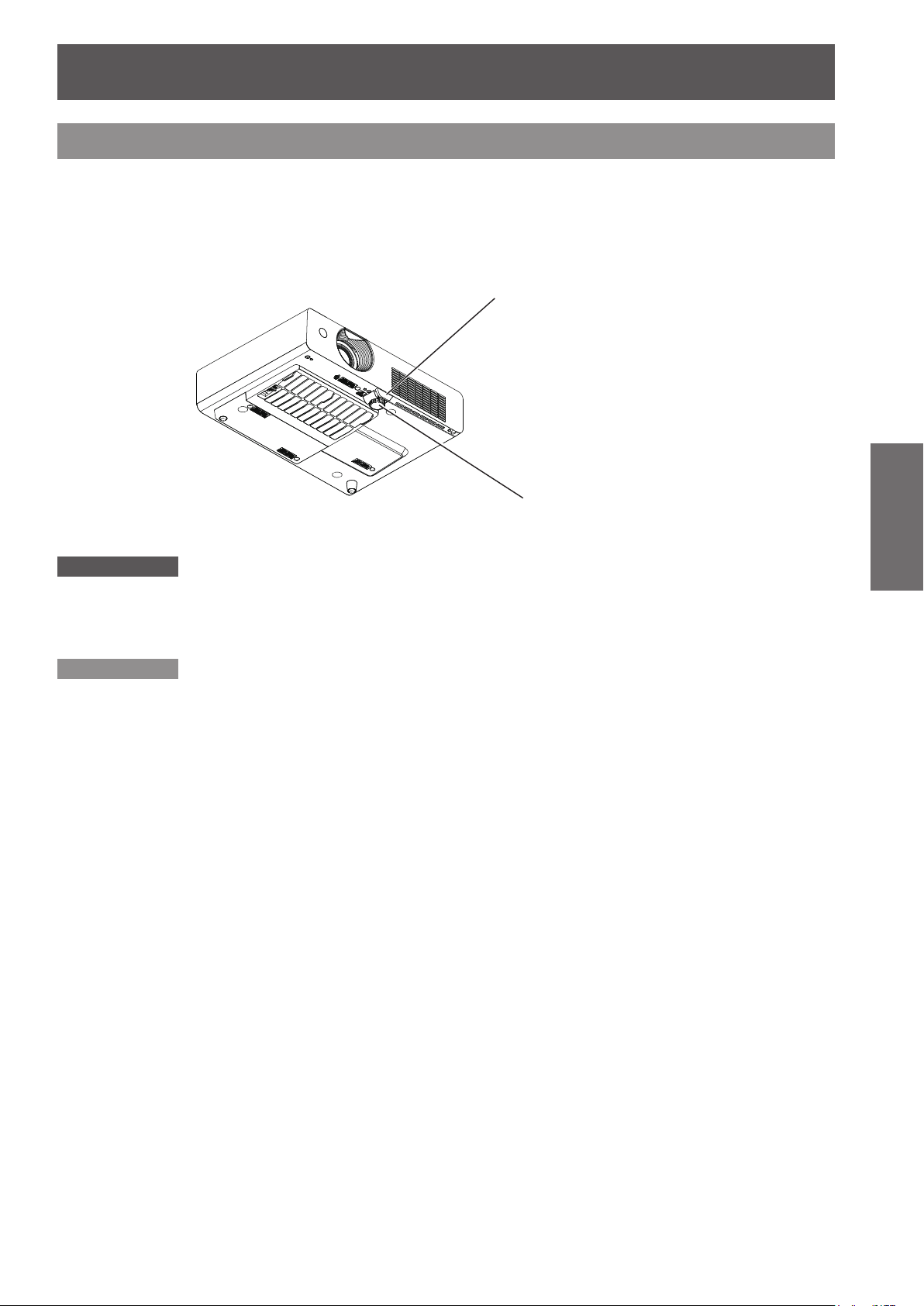
Установка
Начало работы
Русский -
21
Изменение положения передних регулируемых ног
Поднимите переднюю часть проектора и нажмите на защелку ножки проектора.
Освободите защелку ножки и вращайте ножку для регулировки высоты и наклона проектора.
Передние регулируемые ноги можно повернуть и выдвинуть. Он убираются поворотом в обратном
направлении.
(Угол проецирования по вертикали можно регулировать.)
Защелка ножки
Диапазон настроек
Передняя регулируемая ножка: 40 мм (1,575
)
"
Примечание
Когда лампа включена, из отверстия выхода воздуха поступает горячий воздух. Не касайтесь отверстия выхода
z
воздуха при изменении положения передних регулируемых ноги.
В случае возникновения трапецеидальных искажений проецируемого изображения используйте пункт "ТРАПЕЦИЯ"
z
в меню "Экран". (
Примечание
Подтяните регулируемую ножку-по достижению предела будет слышен щелчок.
z
стр. 45)
Æ

Начало работы
SERIAL IN
COMPUTER IN /
COMPONENT IN
VIDEO IN
S-VIDEO IN
Соединения
Перед подключением проекторa
z
Внимательно прочитайте руководство пользователя для подключаемого устройства.
z
Отключите питание устройств перед подсоединением кабелей.
z
Если в комплект устройства не входит кабель для подключения или отсутствует дополнительный
кабель для подключения к устройству, подготовьте необходимый кабель для подключения к системе,
совместимый с устройством.
z
Видеосигналы со слишком сильным колебанием фазы могут привести к дрожанию или волнам
изображения на экране.
В этом случае необходимо подключить корректор развертки (TBC).
z
Данный проектор принимает следующие сигналы: VIDEO, S-VIDEO, аналоговый RGB (с уровнем
синхронизации TTL) .
z
Проектор не совместим с некоторыми моделями компьютеров.
z
Если для подключения устройств к проектору используется длинный кабель, изображение может
проецироваться неправильно.
z
Подробнее о сигналах, поддерживаемых проектором, см. в разделе "Список совместимых сигналов".
(Æстр. 65)
Основные
Пример подключения
Компьютер
Видеодека (встроенный корректор
временных искажений)
Управляющий
компьютер
Примечание
При подключении видеодеки необходимо использовать деку со встроенным корректором развертки (TBC) или
z
использовать TBC между проектором и видеопанелью.
При появлении нетипичных амплитудных сигналов возможно искажение изображения. В этом случае подключайте
z
TBC между проектором и видеодекой.
Примечание
Характеристики сигналов RGB, передаваемых ПК, см. в разделе "Список совместимых сигналов" (
z
22
- Русский
стр. 65)
Æ

Включение/отключение питания
Подключение шнура питания
Убедитесь, что шнур питания надежно подключен к проектору, чтобы предотвратить его отсоединение.
J
Фиксатор шнура питания
Фиксатор шнура питания предназначен для предотвращения отсоединения шнура от проектора.
Вставьте шнур питания в фиксатор, как показано на Рис. (1):
Фиксатор шнура питания
Зажим
Рисунок (1)
J
Подсоединение
Подсоедините шнур питания с фиксатором к проектору, выполняя следующие действия:
Нажмите зажимы расположенные по бокам, а затем вставьте шнур питания переменного тока с зажимами
шнура питания надежно к проектору как показано в рисунке (2). При правильной фиксации раздастся
щелчок. На Рисунке (3) изображен правильно подсоединенный шнур питания.
Рисунок (2)
J
Удаление
Отключите кабель питания переменного тока от электрической розетки, одновременно нажимая на
зажимы по бокам.
Рисунок (3)
Основные
Русский -
23

Включение/отключение питания
Основные
24
- Русский
Индикатор STANDBY(R)/ON(G)
Индикатор STANDBY(R)/ON(G)
Индикатор <STANDBY(R)/ON(G)> указывает состояние питания. Проверьте состояние индикатора
<STANDBY(R)/ON(G)> перед работой с проектором.
Состояние индикатора Статус
Не горит или мигает Отсоединен шнур питания.
подключите шнур питания.
Проектор находится в режиме ожидания после охлаждения завершен.
Проектор невозможно включить до тех пор, пока не завершится обычная
обработка при отключении питания для вентиляторного охлаждения, а
индикатор <STANDBY(R)/ON(G)> не перестанет мигать.
Слишком высокая температура внутри проектора. И индикатор <WARNING>
также мигает красным цветом (
пока не закончится его охлаждение и индикатор <STANDBY(R)/ON(G)>
перестанет мигать
.
КРАСНЫЙ
ЗЕЛЕНЫЙ
Горит
Мигает
Горит Идет проецирование изображения.
Мигает Проектор находится в режиме управления электропитанием.
стр. 54). Проектор невозможно
Æ
включить,

Включение/отключение питания
Основные
Русский -
25
Включение проектора
(2)
Завершите подключение периферийных 1 )
устройств (компьютера, видеомагнитофона и т. д.)
до включения проектора.
Подключите шнур питания проектора к розетке 2 )
переменного тока. Индикатор <STANDBY(R)/
ON(G)> загорится красным. Снимите крышку с
объектива проектора.
Нажмите кнопку 3 ) <
или кнопку на пульте дистанционного управления.
Загорится индикатор <STANDBY(R)/ON(G)> и
начнут работать охлаждающие вентиляторы.
На экране появится окно подготовки и начнется
обратный отсчет времени.
После обратного отсчета на экране появится 4 )
источник сигнала, который был выбран в
прошлый раз, и иконка состояния питания.
Если входной сигнал отсутствует при включении 5 )
проектора или потерян текущий сигнал во время
работы проектора, на экране появится окно
выбора видеовхода/Компьютер. При помощи
кнопок ▲▼ установите указатель на нужный
источник входного сигнала и нажмите кнопку
<SELECT>. И затем следуйте указаниям,
приведенным в диалоговом окне входного
сигнала, для коррекции сигнала и соединения.
> на панели управления
(3)
(3)
06
Окно подготовки закроется через 30 секунд.
Выбранный источник входного сигнала и
контроль лампы
Состояние питания лампы
Выбор Видео/Компьютер
Если проектор заблокирован PIN-кодом,
появится диалоговое окно ввода PIN-кода.
Введите PIN-код, как указано на следующей
странице.
Примечание
Если функции [Выбор логотипа] задан параметр
z
[Выкл.], логотип не будет показан на экране (
Если функции [Дисплей] задан параметр [Откл. oбрат.
z
отсч] или [Выкл.], окно подготовки не будет показано на
экране (
Если функции [Поиск входов] задан параметр [Вкл. 2],
z
входной сигнал будет найден автоматически (
Если для функции [Автозапуск] установлено значение
z
[Вкл.], проектор включится автоматически после
подключения шнура питания к розетке переменного тока
стр. 47).
Æ
стр. 47).
Æ
стр. 46).
Æ
.
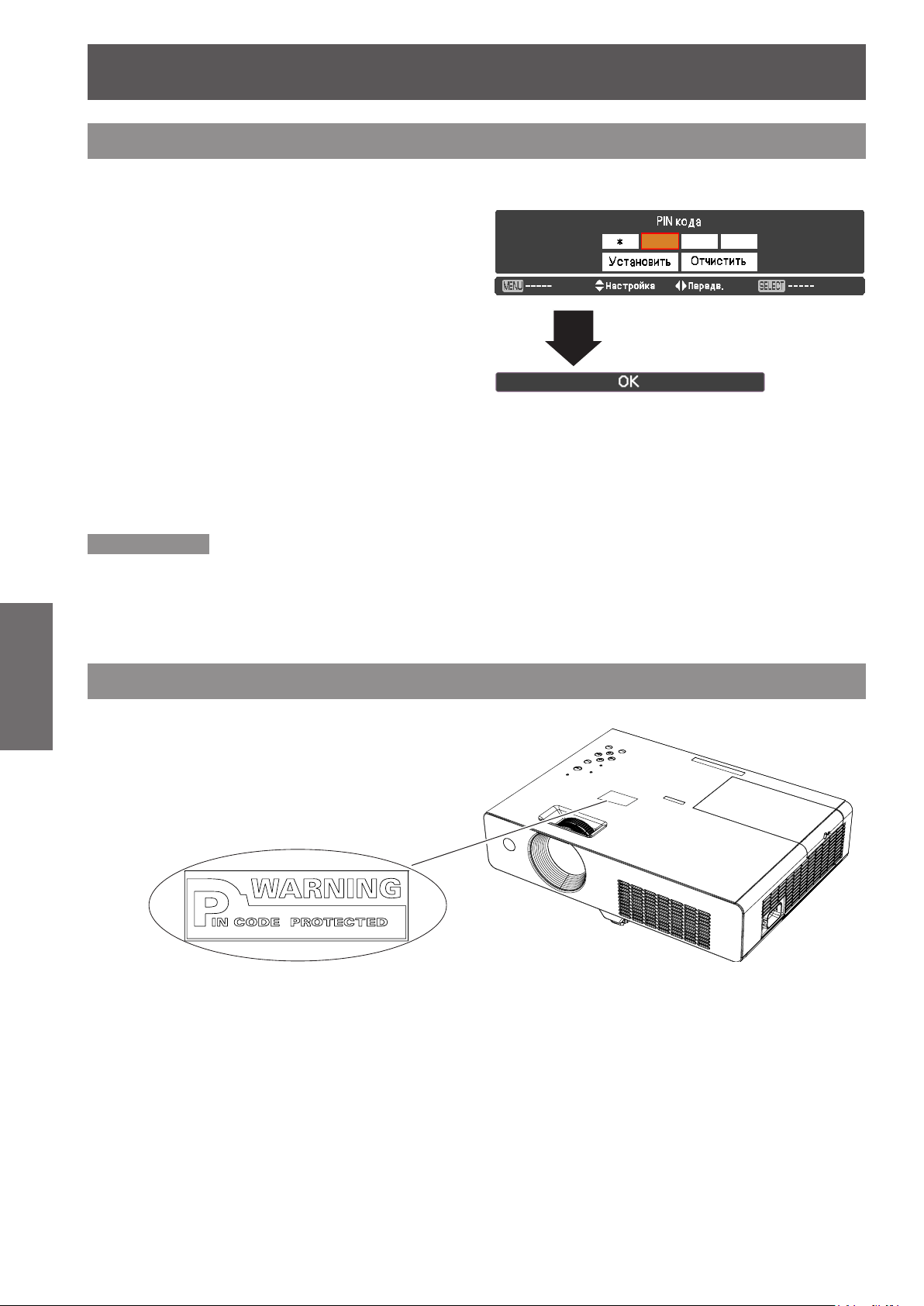
Включение/отключение питания
Основные
26
- Русский
Ввод PIN-кода
Нажмите ▲▼ для ввода цифры. Нажмите ► для
выбора этой цифры и перемещения красного
рамочного указателя к следующему окну. Цифра
изменится на . Если введена неправильная
цифра, используйте кнопку ◄ для перемещения
указателя на цифру, которую нужно изменить, а
затем введите правильную цифру.
Повторите эти действия до завершения ввода
четырехзначного числа.
После ввода четырехзначного числа, переместите
указатель на кнопку "Установить". Нажмите кнопку
<SELECT> для начала работы с проектором.
Если введен неправильный PIN-кода, PIN-кода
и число (
Введите правильный PIN-кода еще раз.
Примечание
z
z
Если PIN-кода не введен или введен неправильный
PIN-кода в течение трех минут после появления
диалогового окна, проектор выключится.
PIN-кода "1234" установлен в качестве начального
PIN-кода.
) отобразятся красным цветом.
Диалоговое окно ввода PIN-кода
После исчезновения иконки
ОК проектор готов к работе.
Защита при помощи PIN кода
При блокировке проектора посредством PIN кода.
Наклейте этикетку (входящую в комплект поставки)
на видном месте корпуса проектора при блокировке
проектора посредством PIN код.
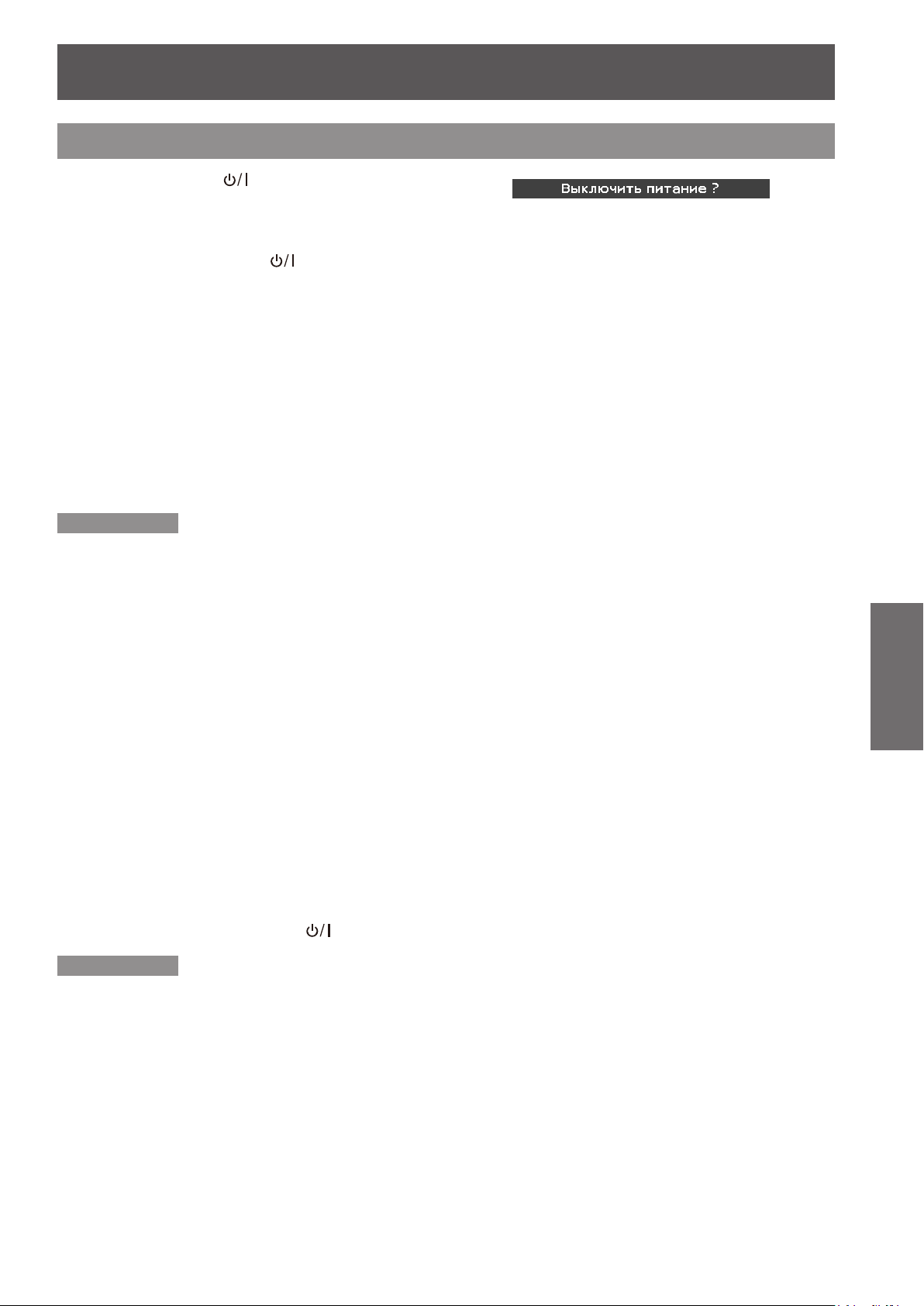
Включение/отключение питания
Основные
Русский -
27
Выключение проектора
Нажмите кнопку <1 ) > на панели управления
или кнопку на пульте дистанционного
управления, на экране появится вопрос
Выключить питание?.
Снова нажмите кнопку <2 )
управления или кнопку на пульте
дистанционного управления, чтобы выключить
проектор. Индикатор <STANDBY(R)/ON(G)>
начинает мигать красным, а охлаждающие
вентиляторы продолжают работать.. В это
время можно вынуть вилку шнура питания
из розетки, даже если вентиляторы еще
продолжают работать.
Когда проектор остынет в достаточной 3 )
степени, индикатор <STANDBY(R)/ON(G)>
перестанет мигать и теперь можно снова
включить проектор.
Примечание
Не помещайте проектор в кейс пока проектор не
z
остынет в достаточной степени.
Когда индикатор <
z
лампа проектора охлаждается и проектор невозможно
включить. Чтобы включить проектор снова, следует
подождать, когда индикатор <
перестанет мигать.
Проектор можно включить, когда индикатор
z
<
STANDBY(R)/ON(G)>
ожидания повторного включения проектора будет
короче при нормальном выключении питания и
завершении охлаждения лампы вентиляторами
по сравнению со временем, когда шнур питания
отключается от розетки переменного тока сразу после
выключения проектора.
STANDBY(R)/ON(G)>
загорится красным. Время
> на панели
мигает,
STANDBY(R)/ON(G)>
Выключить питание? исчезнет через
4 секунды.
J
Функция непосредственного
отключения питания
Вы можете отсоединить кабель питания от розетки
или выключить выключатель даже во время
проекции, не нажимая на кнопку < >.
Примечание
При использовании функции непосредственного
z
отключения питания невозможно сразу после
отключения питания включить проектор. Если
внешний источник питания неожиданно вырубается,
вентиляторы мгновенно останавливаются.
Температура лампы остается высокой, поэтому ее
надо охладить.
Иногда после охлаждения лампы в случае прямого
z
отключения питания для ее включения может
потребоваться больше времени, чем обычно.

Основные
28
- Русский
Проецирование
Проверьте подключение периферийных устройств и шнура питания (Æстр. 23) и включите питание
(Æстр. 25) для запуска проектора. Выберите изображение и выполните его настройку.
Выбор изображения
Выберите входной сигнал.
Проецируется изображение, выбранное при
помощи кнопки <COMPUTER>, <VIDEO>,
<S-VIDEO>, или <COMPONENT> (Æстр . 29).
Примечание
В зависимости от используемого подключенного
z
устройства и диска DVD, видеозаписи и т. д., которые
необходимо воспроизвести, изображение может
не отображаться должным образом. Выберите
формат системы, подходящий для входного сигнала
[Component] или [RGB] в меню [Вход] (
В зависимости от формата экрана и изображения
z
выберите наиболее подходящее аспектное
отношение в меню [Экран] (
стр. 44).
Æ
стр . 36).
Æ
Настройка изображения
Отрегулируйте угол проецирования.1 )
z
Подробнее см. в разделе “Изменение
положения передних регулируемых ног”
(Æстр. 21).
Отрегулируйте увеличение и фокус.2 )
Поворачивайте [Кольцо зума] и [Кольцо фокуса]
для настройки изображения.
Кольцо фокуса
Кольцо зума
Примечание
Перед регулировкой фокусировки объектива
z
рекомендуется включить непрерывное
проецирование изображений в течение 30 минут.
После регулировки фокусировки, возможно, снова
z
придётся отрегулировать размер изображения
передвижением рукоятки увеличения.
При появлении трапециевидного искажения смотрите
z
"КОРР. ТРАПЕЦИИ" (
стр. 45).
Æ
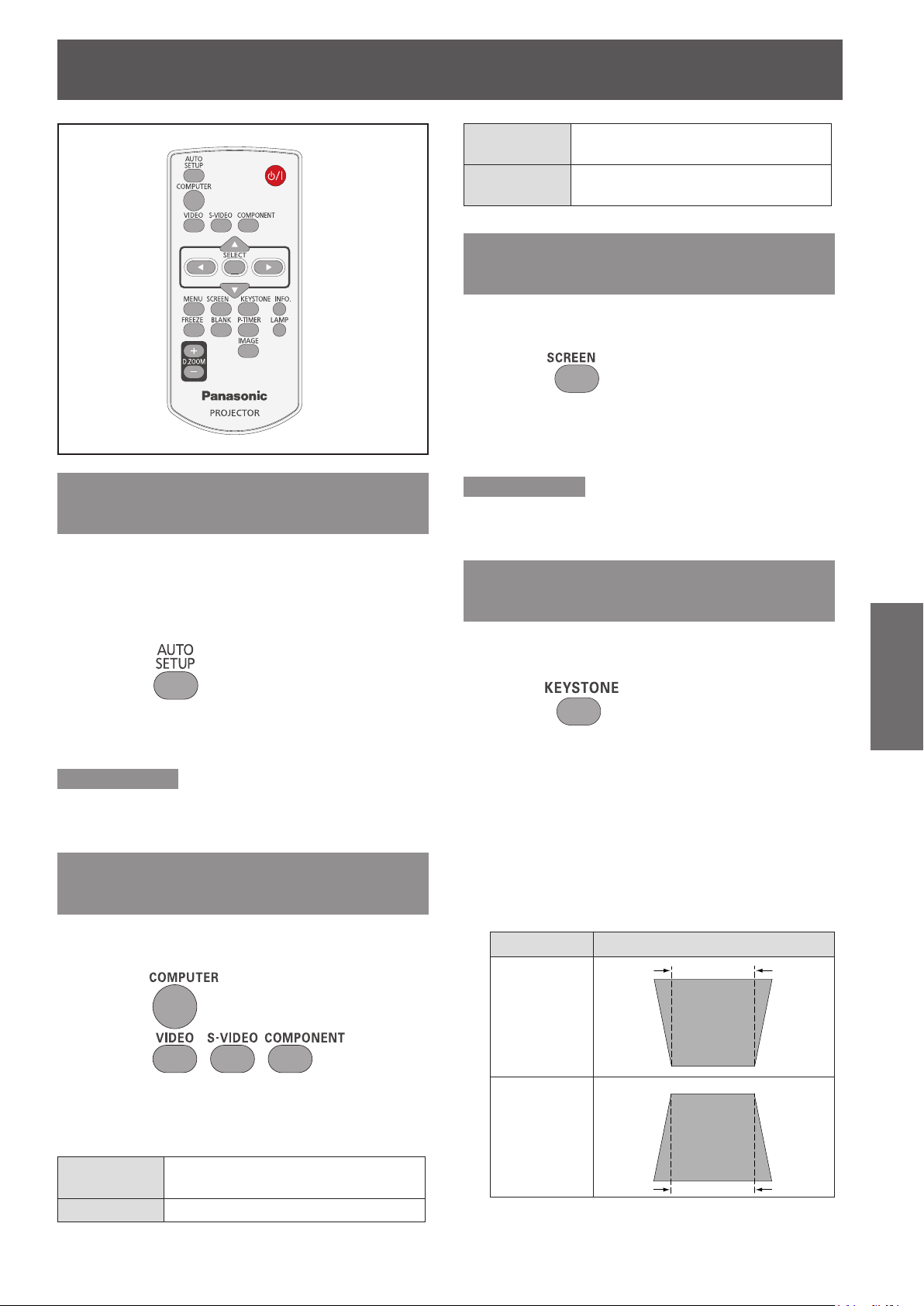
Основные
Русский -
29
Основные операции при использовании пульта дистанционного управления
Использование функции Автоматическая настройка
Данная функция позволяет автоматически установить
Поиск входов, автоматическое устранение
трапецеидальных искажений и автоматическую
настройку компьютера при передаче входного
сигнала с компьютера.
Кнопка
S-VIDEO
COMPONENT
Переключение на вход
Компьютер 1 (S-video).
Переключение на вход
Компьютер 1(Component).
Использование кнопки SCREEN
Данная функция позволяет выбрать режим экрана
или изменить размер экрана.
Кнопка
Нажмите кнопку <SCREEN> на пульте
дистанционного управления.
Примечание
Подробные сведения приведены в части "Экран"
z
Главного меню. (
стр. 44)
Æ
Использование кнопки KEYSTONE
Данная функция позволяет устранять
трапецеидальные искажения.
Нажмите кнопку <AUTO SETUP> на пульте
дистанционного управления.
Примечание
Подробные сведения приведены в разделе
z
"Настройки" главного меню. (
стр. 46)
Æ
Переключение входного сигнала
Возможно переключение проецируемых входных
сигналов
Кнопки
Нажмите кнопки (<COMPUTER>, <VIDEO>,
<S-VIDEO>, или <COMPONENT>) на
пульте дистанционного управления.
COMPUTER
.
Переключение на вход
Компьютер 1 (RGB)/Компьютер 1 (Scart).
VIDEO Переключение на вход Video.
Кнопка
Если после нажатия кнопки <AUTO SETUP>
проецируемое изображение имеет трапецеидальные
искажения, устраните их вручную следующим образом:
Нажмите кнопку <KEYSTONE> на пульте
дистанционного управления. Появится диалоговое
окно Трапецеидальные искажения. Кнопками ▲▼
устраните трапецеидальные искажения. Настройку
коррекции трапецеидального искажения можно
сохранить (Æстр. 45)
Действие Изображение на экране
Уменьшите
ширину
верхней
части экрана
кнопкой
Уменьшите
ширину
нижней
части экрана
кнопкой
▲
▼
.
.
.
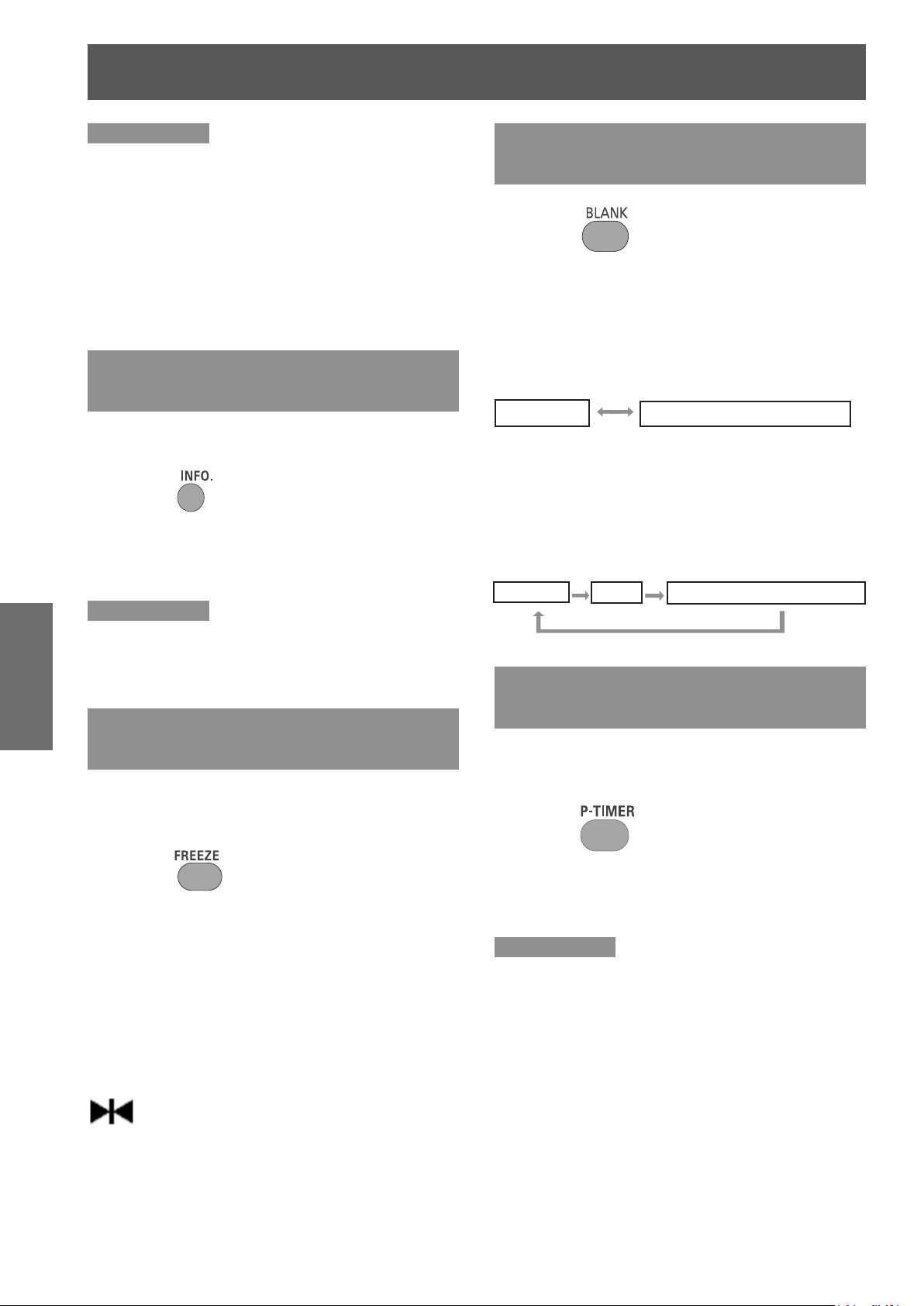
Основные операции при использовании пульта дистанционного управления
Основные
30
- Русский
Примечание
z
z
z
z
z
Использование кнопки INFO.
Данная функция позволяет отображать
информационное меню.
Кнопка
Нажмите кнопку <INFO.> на пульте
дистанционного управления.
Примечание
z
Белая стрелка указывает на отсутствие коррекции.
Красная стрелка указывает направление коррекции.
Стрелка исчезает при максимальной коррекции.
Если нажать кнопку <KEYSTONE> на пульте
дистанционного управления еще раз, когда
отображается диалоговое окно коррекции
трапецеидальных искажений, настройка
трапецеидальности будет отменена (
Диапазон регулировки ограничен в зависимости от
входного сигнала.
Дополнительные сведения см. в части "Экран
информации об источниек входных сигналов" раздела
"Информация" Главного меню (
Æ
Æ
стр. 53)
стр. 45).
Использование функции ВРЕМЕННО ВЫК
Кнопка
Нажмите кнопку <BLANK> на пульте дистанционного
управления, чтобы скрыть изображение. Чтобы
восстановить изображение, нажмите кнопку <BLANK>
еще раз или нажмите какую-либо другую кнопку.
Когда логотип не установлен, на экране изменяется
z
каждый раз, нужно нажать кнопку <BLANK>
следующим образом.
Логотип
спроецированное изображение
CD-ROM,
стр. 47), установлен в формате
Æ
спроецированное изображение
затемнение
Когда отображаемый логотип (логотип устанавливается
z
в соответствии с предпочтениями пользователей)
передается из компьютера на проектор при
помощи "Logo Transfer Software" на
входящем в комплект поставки, а в разделе
выбора логотипа(
[Пользователь], экран меняется при каждом нажатии
кнопки <BLANK> следующим образом:
затемнение
Использование кнопки
Использование функции СТОП-КАДР
Проецируемое изображение можно временно
поставить на стоп-кадр и отключить звук при любых
условиях воспроизведения подключенного устройства.
Кнопка
Нажмите кнопку <FREEZE> на пульте дистанционного
управления, чтобы поставить изображение на стопкадр. Чтобы отменить функцию стоп-кадр, нажмите
кнопку <FREEZE> еще раз или нажмите какую-либо
другую кнопку.
При включении функции стоп-кадр на экране
отображается Значок 1.
Значок 1.
P-TIMER
Нажмите кнопку <P-TIMER> на пульте дистанционного
управления, чтобы включить функцию [Прямой счет]/
[Обратный счет].
Кнопка
Нажмите кнопку <P-TIMER> на пульте
дистанционного управления.
Примечание
Чтобы остановить отсчет времени, нажмите кнопку
z
<P-TIMER>. Для отмены функции Таймер презентации,
нажмите и удерживайте кнопку <P-TIMER>. (
стр. 48)
Æ
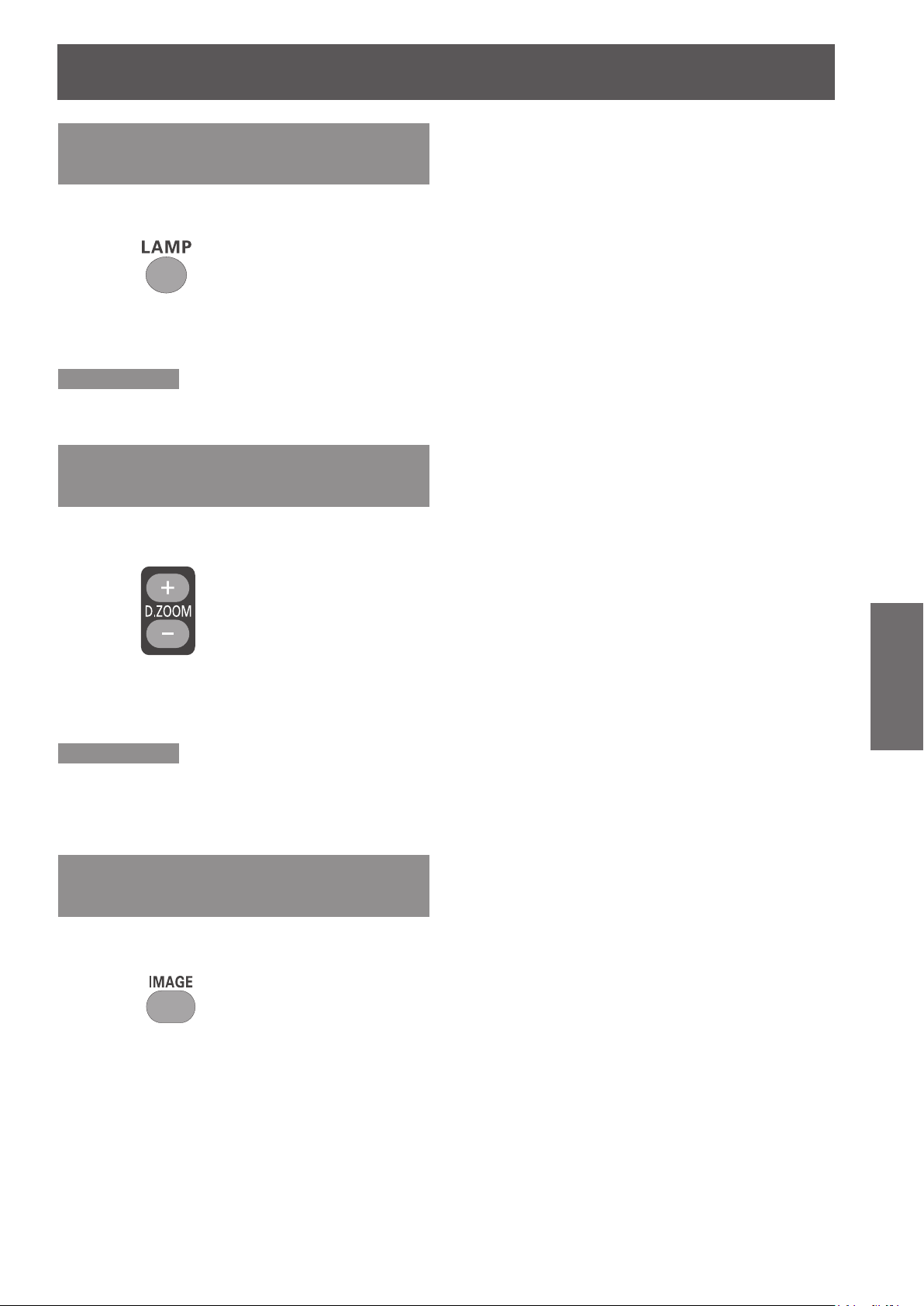
Основные операции при использовании пульта дистанционного управления
Основные
Русский -
31
Использование кнопки LAMP
Данная функция позволяет выбрать режим лампы
для изменения яркости экрана.
Кнопка
Нажмите кнопку <LAMP> на пульте
дистанционного управления.
Примечание
Дополнительные сведения см. в части "Мощность
z
лампы" раздела "Настройки" Главного меню. (Æстр. 50)
Использование кнопок D.ZOOM
Данная функция позволяет включить режим
Цифровой зум +/-.
Кнопки
Нажмите кнопки <D.ZOOM +/-> на пульте
дистанционного управления.
Примечание
Подробные сведения приведены в части "Экран"
z
Главного меню. (
стр. 45)
Æ
Использование кнопки IMAGE
Данная функция позволяет выбрать нужный режим
изображения экрана.
Кнопка
Нажмите кнопку <IMAGE> на пульте
дистанционного управления для выбора
нужного режима изображения из следующих
режимов: [Динамическая], [Заводские установки],
[Естественное], [Кино], [Доска (Зеленая)], [Цветная
поверхность], [Настройка 1], [Настройка 2],
[Настройка 3] и [Настройка 4].
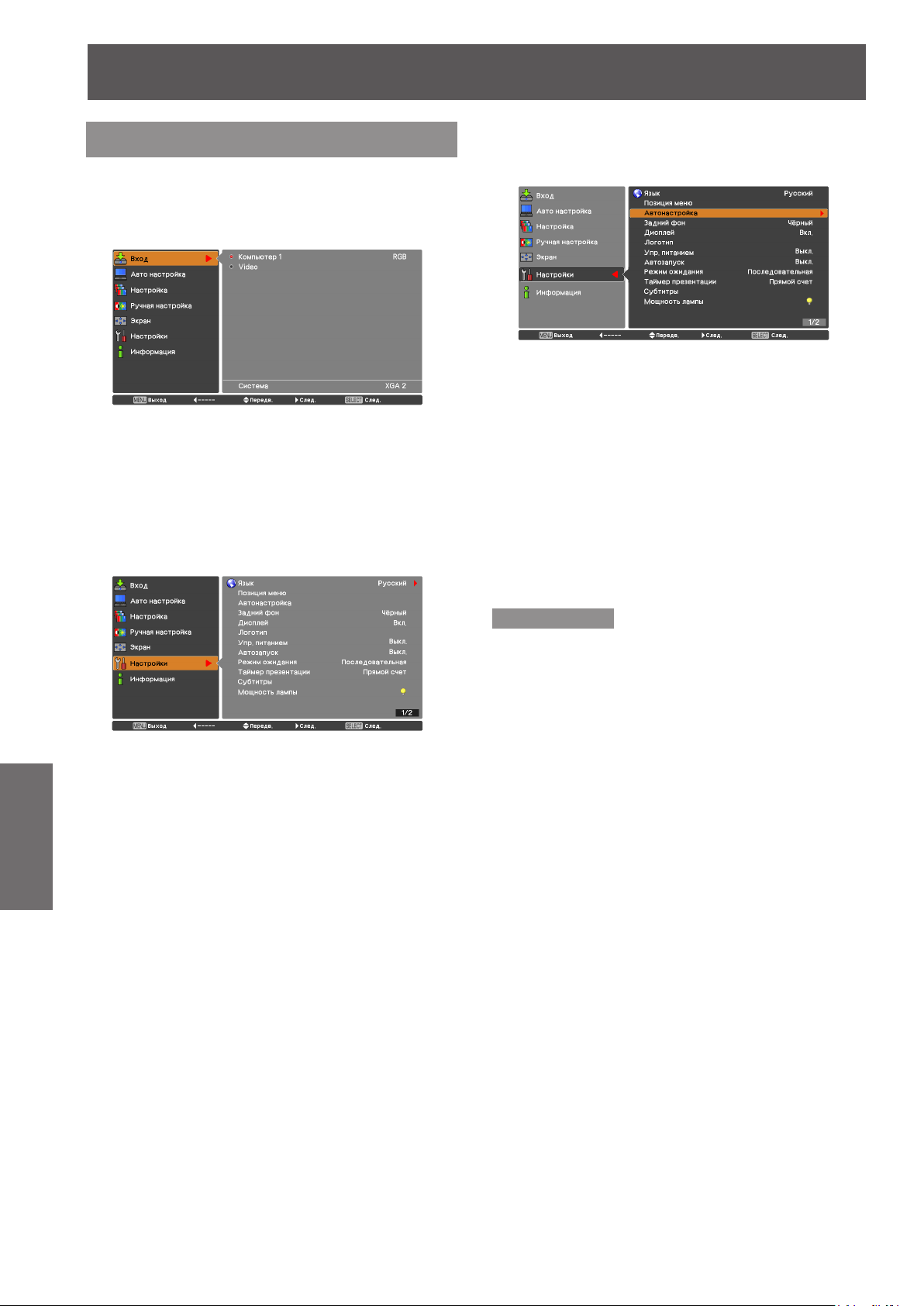
Установки
32
- Русский
Навигация в меню
Навигация по меню
J
Порядок работы
Нажмите кнопку <МENU>.1 )
Появится экран ГЛАВНОЕ МЕНЮ.
Используйте кнопки ▲▼ для выбора 2 )
пункта Главного меню.
Выберите нужный из 7 пунктов: [Вход], [Авто
настройка], [Настройка], [Ручная настройка],
[Экран], [Настройки] и [Информация].
Выбранный пункт выделяется оранжевым
курсором, и справа появляется подменю,
соответствующее выбранному пункту.
Нажмите кнопку ► или <SELECT>.3 )
Появится подменю для выбора нужного
параметра.
Используйте кнопки ▲▼ для выбора 4 )
нужного пункта подменю.
Нажмите кнопку <SELECT> или ► 5 )
для входа в нужный пункт.
Нажмите ▲▼ ◄► для установки или 6 )
регулировки значений параметра.
Нажмите ◄ для возвращения в 7 )
предыдущее меню. Нажмите кнопку
<MENU> для выхода из экрана меню.
Примечание
Некоторые пункты могут быть недоступны для
z
изменения или использования при определенном
формате сигнала, поступающего на проектор.
Пункты меню, недоступные для изменения или
использования, отображаются серым цветом, и их
выбор невозможен.
Некоторые параметры можно изменять даже при
z
отсутствии входного сигнала.
Подробнее о пунктах подменю см. на стр. 33 и 34.
z

Навигация в меню
Установки
Русский -
33
Главное меню
Главное меню включает следующие 7 элементов.
Когда выделен элемент главного меню, появляется
экран выбора подменю.
Вход
Авто настройка
Настройка
Ручная настройка
Экран
Настройки
Информация
Подменю
Отобразится подменю выбранного главного меню,
после чего можно будет выбрать и настроить
различные элементы подменю.
J
Вход [ ]
Пункт подменю
Компьютер 1 RGB 35
Video - 35
J
Авто настройка [
Пункт подменю
Авто настройка PC - 37
Точная синхронизация - 38
Число точек по горизонтали
Горизонталь - 38
Вертикаль - 38
Выбранный режим - 39
Уровень черного - 39
Размер по гор. - 39
Размер по верт. - 39
Сброс - 39
Св. pеж. - 39
Запомнить - 39
Заводские
установки
]
Заводские
установки
- 38
Страница
Страница
Примечание
Данная функция доступна при поступлении входного
z
сигнала с компьютера.
J
Настройка [ ]
Пункт подменю
Динамическая - 40
Заводские установки - 40
Естественное - 40
Кино - 40
Доска (Зеленая) - 40
Цветная поверхность Красный 40
Настройка 1-4 - 40
Заводские
установки
Страница

Навигация в меню
Установки
34
- Русский
Ручная настройка [ ]
Пункт подменю
Контрастность 32 41
Яркость 32 41
Цветность 32 41
Цветовой тон 32 41
Цветовая температура Сред. 41
Красный 32 42
Зеленый 32 42
Синий 32 42
Четкость 8 42
Гамма-коррекция 8 42
Шумопонижение*
Прогрессивная L1 43
Сброс - 43
Запомнить - 43
Данные функции доступны при поступлении *1 :
входного видеосигнала в проектор.
J
Экран [
1
]
Заводские
установки
L1 42
Страница
Пункт подменю
Автозапуск Выкл. 48
Режим ожидания Экономичный 48
Таймер презентации Прямой счет 48
Субтитры Выкл. 49
Мощность лампы Normal 50
Пульт ду Все 50
Безопасность - 50
Вентилятор L2 51
Управление
ветнилятором
Управление видео
задержкой
Наработка лампы - 51
Счетчик фильтра - 52
Список
предупреждений
AMX D.D. Выкл. 52
Заводские установки - 52
J
Информация [ ]
Заводские
установки
Выкл. 51
Выкл. 51
- 52
Страница
J
Пункт подменю
Нормальный - 44
Full - 44
Широкий (16:9) - 44
Zoom - 44
Реальный*
Пользовательский - 44
Пользовательские
настройки
Цифровой зум + *
Цифровой зум - *
Корр. трапеции Запомнить 45
Переворот изобр. Выкл. 45
Обратная проекция Выкл. 45
Сброс - 45
Настройки [ ]
Пункт подменю
Язык Русский 46
Позиция меню Центр 46
Автонастройка - 46
Задний фон Синий 47
Дисплей Вкл. 47
Логотип - 47
Упр. питанием Выключить 48
1
1
1
Данные функции доступны при приеме входного *1 :
сигнала от компьютера.
Заводские
установки
- 44
- 44
- 45
- 45
Заводские
установки
Страница
Страница
Пункт подменю
Вход - 53
Система - 53
Частота строк, кГц - 53
Частота кадров, Гц - 53
Экран - 53
Язык - 53
Мощность лампы - 53
Наработка лампы - 53
Упр. питанием - 53
Блокировка клавиш - 53
Блокировка PIN кода - 53
Пульт ду - 53
Серийный номер - 53
Заводские
установки
Страница

Установки
Русский -
35
Входное меню
Выберите пункт [Вход] в главном меню
(см. раздел "Навигация по меню" на стр. 32),
а затем нужный пункт из этого подменю.
Режим 1
Предварительно установленная
система н
[Авто настройка]. Значения настроенных
параметроы можно сохранить в Режим 1-10.
астраивается вручную в меню
Пульт дистанционного
управления
Панель управления
Компьютер 1: RGB/ Component /RGB (Scart)/ S-video
Нажмите ▲▼ для выбора [Компьютер 1]. 1 )
Нажмите ► для входа в подменю.2 )
Нажмите ▲▼ для выбора [RGB], 3 )
[
Component], [RGB(Scart)] или [S-video].
Нажмите кнопку <SELECT>.4 )
z
При выборе пункта [Компьютер], параметры
[Component], [RGB(Scart] или [S-video] могут
быть доступны.
J
Выбор системы коипьютера
Данный проектор автоматически настраивается на
разные типы компьютеров при помощи системы
Multi-scan и функции Авто настройка PC . Если
компьютер выбран в качестве источника входного
сигнала, данный проектор автоматически определяет
формат сигнала и настраивается для правильного
отображения изображения без дополнительных
настроек. (Форматы сигналов, предусмотренные в
данном проекторе, приведены на стр. 65-67)
Auto
- - - -
Если проектор не может распознать
подключенный сигнал, соответствующий
установленным системам ПК, Auto
отображается в окне системного меню
и включается функция [Авто настройка
PC] для правильного отображения
изображений. Если изображение
проецируется неправильно, требуется
ручная настройка.
Не поступает входной сигнал с компьютера.
Проверьте соединение между компьютером
и проектором.
SVGA 1
* Режим 1 и SVGA 1 приведены в качестве примера.
Система ПК, предусмотренная в этом
проекторе, выбрана. Проектор выбирает
правильную систему, предусмотренную в
проекторе, и отображает ее.
Нажмите ▲▼ для выбора [Система].1 )
Нажмите ► или кнопку <SELECT> 2 )
для доступа к подменю.
Нажмите ▲▼ для выбора нужной 3 )
системы.
Video
Нажмите ▲▼для выбора [Video] и
затем нажмите кнопку <SELECT>.
J
Выбор системы Video
Video или S-video
Auto
Проектор автоматически определяет систему
входного видеосигнала и настраивается для
оптимальной работы с этой системой.
Если система видеосигнала [PAL-M] или [PAL-N],
выберите систему вручную.
PAL/SECAM/NTSC/NTSC4.43/PAL-M/PAL-N
Если проектор не может отобразить видеоизображение
должным образом, выберите специальную систему
видеосигнала из следующих: [PAL], [SECAM], [NTSC],
[NTSC 4.43], [PAL-M] и [PAL-N].
Component
Auto
Проектор автоматически определяет систему
входного видеосигнала и настраивается для
оптимальной работы с этой системой.
ФОРМАТ КОМПОНЕНТНОГО ВИДЕОСИГНАЛА
Если проектор не может отобразить
видеоизображение должным образом, выберите
специальный формат компонентного видеосигнала
из следующих: [480i], [576i], [480p], [576p], [720p],
[1035i] и [1080i].

Входное меню
Установки
36
- Русский
Нажмите ▲▼ для выбора [Система].1 )
Нажмите ► или кнопку <SELECT> 2 )
для доступа к подменю.
Нажмите ▲▼ для выбора нужной 3 )
системы.
Примечание
Если для [Поиск входов] выбран параметр [Вкл.1] или
z
[Вкл.2] в функции [Автонастройка], автоматический
поиск входного сигнала не выполняется.
Если выбран [RGB (Scart)], выбрать Системное меню
z
AV невозможно.

Авто настройка PC
Установки
Русский -
37
Авто настройка PC
Выберите пункт [Авто настройка] в главном
меню (см. раздел "Навигация по меню"
на стр. 32), а затем нужный пункт из этого
подменю.
Пульт дистанционного
управления
Панель управления
Авто настройка PC
Функция [Авто настройка PC] предназначена для
автоматической настройки [Точная синхронизация],
[Число точек по горизонтали], гпозиции по
[Горизонталь] и [Вертикаль] в соответствии с
настройками компьютера.
Нажмите ▲▼ для выбора [Авто
настройка PC] и затем нажмите кнопку
<SELECT>.
z
[Подождите...]
время выполнения авто настройки PC.
появляется на экране во
Сохранение параметров настройки
Параметры настройки после выполнения
[Авто настройка PC] можно сохранить в проекторе.
Когда параметры сохранены, настройку можно
выполнить посредством выбора режима (1-10)
в системном меню ПК. (См. стр. 35). См. также
раздел [Запомнить] стр. 39.
Примечание
На некоторых компьютерах невозможно полностью
z
настроить следующие пункты с помощью функции
[Авто настройка PC]: [Точная синхронизация],
[Число точек по горизонтали], [Горизонталь] и
[Вертикаль]. Если после выполнения авто настройки
ПК изображение отображается не должным образом,
следует выполнить ручную настройку (
Функция [Авто настройка PC] отключена и не
z
отображается, если в системном меню PC выбрано
разрешение [480i], [576i], [480p], [576p], [720p], [1035i]
или [1080i] (
стр. 35).
Æ
стр. 38-39).
Æ

Ручная настройка ПК
Установки
38
- Русский
Ручная настройка ПК
Выберите пункт [Авто настройка] в главном
меню (см. раздел "Навигация по меню"
на стр. 32), а затем нужный пункт из этого
подменю.
Пульт дистанционного
управления
В некоторых компьютерах используются
специальные форматы сигналов, которые не
могут быть настроены системой Multi-scan данного
проектора. Ручная настройка позволяет точно
настроить несколько параметров для согласования
с форматами этих сигналов. Проектор имеет 10
независимых зон памяти для запоминания этих
вручную настроенных параметров. Это позволяет
быстро восстановить настройки для таких
специфических компьютеров.
Панель управления
Горизонталь
Нажмите ▲▼ для выбора 1 )
[Горизонталь].
Нажмите кнопку <SELECT> для 2 )
вывода диалогового окна настройки.
Нажмите ◄► чтобы отрегулировать 3 )
горизонтальное положение
изображения.
J
Для настройки по горизонтали
(влево и вправо)
Действие Настройка
Изображение
Нажмите ◄.
Нажмите ►.
смещается
вправо.
Изображение
смещается
влево.
Точная синхронизация
Нажмите ▲▼ для выбора [Точная 1 )
синхронизация].
Нажмите кнопку <SELECT> 2 ) для
вывода диалогового окна настройки.
Нажмите ◄► для настройки 3 )
значения параметра.
z
Значение можно регулировать в пределах от
0 до 31.
Число точек по горизонтали
Нажмите ▲▼ чтобы выбрать [Число 1 )
точек по горизонтали].
Нажмите кнопку <SELECT> для 2 )
вывода диалогового окна настройки.
Нажмите ◄► для настройки 3 )
значения параметра.
Вертикаль
Нажмите ▲▼ для выбора 1 )
[Вертикаль].
Нажмите кнопку <SELECT> для 2 )
вывода диалогового окна настройки
Нажмите ◄► чтобы отрегулировать 3 )
вертикальное положение
изображения.
J
Для настройки по вертикали
(вверх и вниз)
Действие Настройка
Изображение
.
Нажмите
Нажмите ◄.
►
смещается
вверх.
Изображение
смещается
вниз.
.
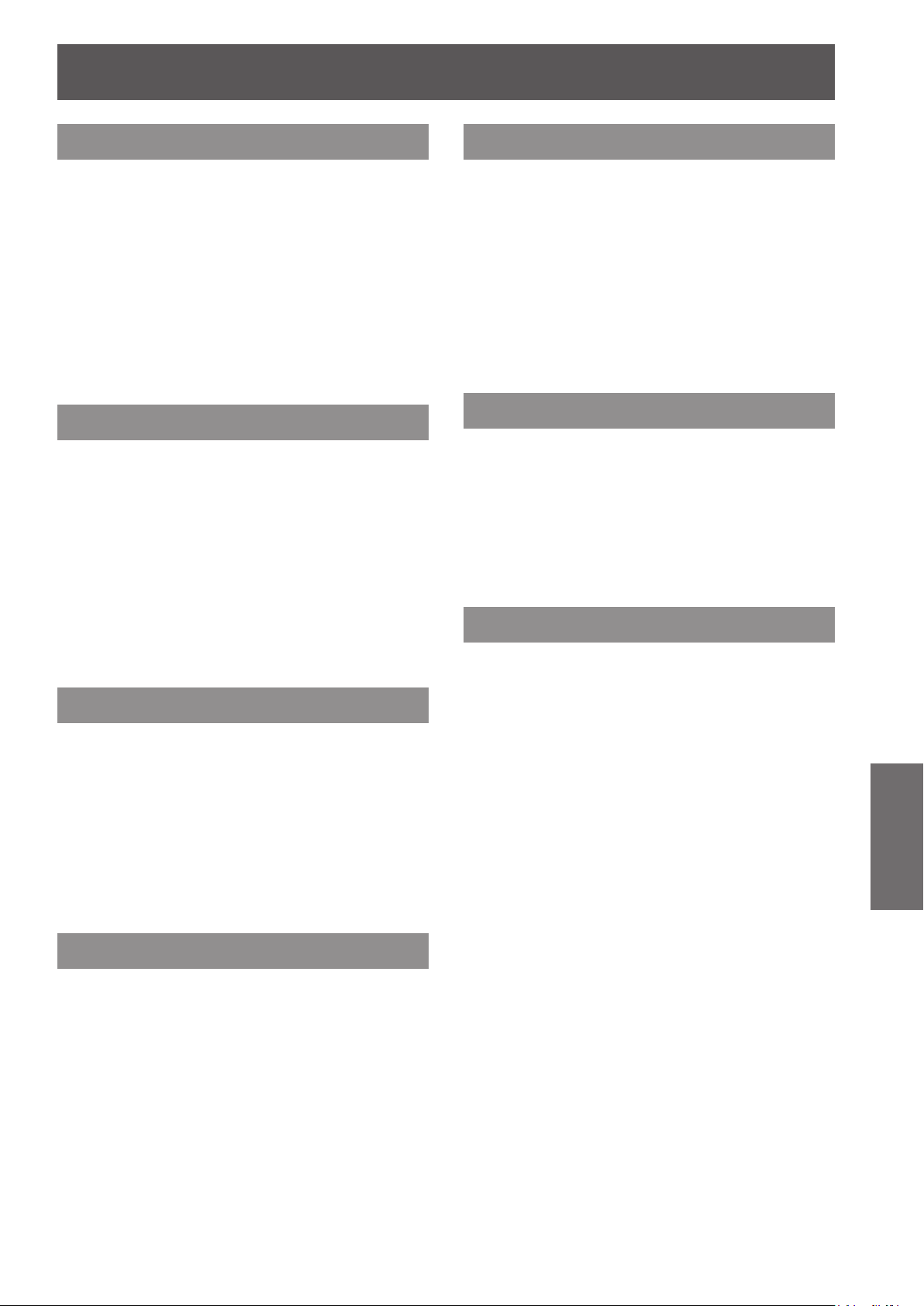
Ручная настройка ПК
Установки
Русский -
39
Выбранный режим
Нажмите ▲▼ для выбора 1 )
[Выбранный режим].
Нажмите ► или кнопку <SELECT> 2 )
для входа в следующее подменю,
чтобы отобразить следующие
параметры подключенного
компьютера:
[Частота кадров, Гц]
[Частота строк, кГц] и
.
Уровень черного
Нажмите ▲▼ для выбора [Уровень 1 )
черного].
Нажмите кнопку <SELECT> для 2 )
вывода диалогового окна настройки.
Нажмите ◄► для настройки уровня 3 )
черного.
z
Если изображение имеет черные полосы,
испытайте эту настройку.
Сброс
После сброса настроек все значения настроенных
параметров возвращаются к предыдущим
значениям.
Нажмите ▲▼ для выбора пункта 1 )
[Сброс].
Нажмите кнопку <SELECT>.2 )
z
В появившемся окне подтверждения выберите
[Да].
Св. pеж.
Нажмите ▲▼ для выбора [Св. pеж.].1 )
Нажмите ► или кнопку <SELECT> 2 )
для входа в следующее подменю.
z
Выделите режим, который нужно очистить, и
затем нажмите кнопку <SELECT>.
Запомнить
Размер по гор.
Нажмите ▲▼ для выбора to select 1 )
[Размер по гор.].
Нажмите кнопку <SELECT> 2 ) для
вывода диалогового окна настройки.
Нажмите ◄► для настройки размера 3 )
по горизонтали экрана проектора.
Размер по верт.
Нажмите ▲▼ для выбора [Размер 1 )
по верт.].
Нажмите кнопку <SELECT> 2 ) для
вывода окна настройки.
Нажмите ◄► для настройки размера 3 )
по вертикали экрана проектора.
Нажмите ▲▼ для выбора пункта 1 )
[Запомнить].
Нажмите ► или кнопку <SELECT> 2 )
для входа в следующее подменю.
z
Выделите один из режимов от [Режим 1] до
[Режим 10] для сохранения, затем нажмите
кнопку <SELECT>.

Установки
40
- Русский
Настройка
Для просмотра изображений в освещенной
комнате.
Нажмите ▲▼ для выбора пункта
[Динамическая] и затем нажмите
кнопку <SELECT>.
Предустановленный режим нормального
изображения в проекторе.
Нажмите ▲▼ для выбора пункта
[Заводские установки] и затем нажмите
кнопку <SELECT>.
Режим изображения с улучшенными полутонами
для графики.
Нажмите ▲▼ для выбора пункта
[Естественное] и затем нажмите кнопку
<SELECT>.
Выберите пункт [Настройка] в главном меню
(см. раздел "Навигация по меню" на стр. 32),
а затем нужный пункт из этого подменю.
Пульт дистанционного
управления
Панель управления
Динамическая
Заводские установки
Естественное
Доска (Зеленая)
Для проецирования изображений на классную
доску.
Нажмите ▲▼ для выбора пункта [Доска
(Зеленая)] и затем нажмите кнопку
<SELECT>.
z
Данный режим улучшает изображение,
проецируемое на классную доску.
Эффективный в основном для зеленой
классной доски, и не очень эффективный
для черной классной доски.
Цветная поверхность
Для изображения проектируемый на цветной
доске.
Нажмите ▲▼ для выбора пункта 1 )
[Цветная поверхность].
Нажмите ► или кнопку <SELECT> 2 )
для отображения подменю.
z
Во время простой проекции на цветные
стены, вы можете получить близкие цвета
изображения с цветного изображения
проецируется на белый экран, выбрав
подобный цвет к цвету стен из заданных
четырех цветов.
Настройка 1-4
Для просмотра изображений в пользовательском
режиме, предварительно настроенном в меню
[Ручная настройка]. Данная память изображения
предусмотрена в каждом компьютере, входном
источнике компонентного и видео сигнала.
Нажмите ▲▼ для выбора пункта
[Настройка 1-4] и затем нажмите кнопку
<SELECT>.
Кино
Режим изображения с точной настройкой
полутонов.
Нажмите ▲▼ для выбора пункта [Кино]
и затем нажмите кнопку <SELECT>.

Ручная настройка
Установки
Русский -
41
Ручная настройка
Выберите пункт [Ручная настройка] в главном
меню (см. раздел "Навигация по меню" на
стр. 32), а затем нужный пункт из этого подменю
Пульт дистанционного
управления
Панель управления
Контрастность
Нажмите ▲▼ для выбора пункта 1 )
[Контрастность].
Нажмите кнопку <SELECT> 2 ) для
вывода диалогового окна настройки.
Нажмите ◄► для настройки значения 3 )
параметра.
Действие Настройка Диапазон
Нажмите ►.
Нажмите ◄.
чтобы увеличить
конрастность
чтобы уменьшить
контрастность
Максимальное
значение 63
Минимальное
значение 0
Цветность
.
Нажмите ▲▼ для выбора пункта 1 )
[Цветность].
Нажмите кнопку <SELECT> 2 ) для
вывода диалогового окна настройки.
Нажмите ◄► для настройки значения 3 )
параметра.
Действие Настройка Диапазон
Нажмите ►.
Нажмите ◄.
Примечание
Пункт [Цветность] доступен при поступлении входного
z
видеосигнала в проектор.
для увеличения
интенсивности цвета
для уменьшения
интенсивности цвета
Максимальное
значение 63
Минимальное
значение 0
Цветовой тон
Нажмите ▲▼ для выбора пункта 1 )
[Цветовой тон].
Нажмите кнопку <SELECT> 2 ) для
вывода диалогового окна настройки.
Нажмите ◄► чтобы настроить 3 )
цветовой тон для получения
правильного цветового баланса.
z
Настройка возможна в пределах от 0 до 63.
Яркость
Нажмите ▲▼ для выбора пункта 1 )
[Яркость].
Нажмите кнопку <SELECT> 2 ) для
вывода диалогового окна настройки.
Нажмите ◄► для настройки значения 3 )
параметра.
Действие Настройка Диапазон
Нажмите ►.
Нажмите ◄.
чтобы увеличить
яркость
чтобы уменьшить
яркость
Максимальное
значение 63
Минимальное
значение 0
Примечание
Пункт [Цветовой тон] доступен при выборе системы
z
[NTSC] или [NTSC4.43] в меню Система и [передаче
сигналов Video].
Цветовая температура
Нажмите ▲▼ для выбора пункта 1 )
[Цветовая температура].
Нажмите кнопку <SELECT> для 2 )
вывода диалогового окна настройки.
Нажмите ◄► для выбора нужного 3 )
уровня цветовой температуры
z
Нужную [Цветовая температура] можно выбрать из
следующих: [Низкая], [Пониж.], [Сред.], [Высок.].
Примечание
В пункте [Цветовая температура] отображается
z
значение [Доска] или [Цветная поверхность] если в
меню [Настройка] выбран параметр [Доска (Зеленая)]
или [Цветная поверхность].

Ручная настройка
Установки
42
- Русский
Красный
Нажмите ▲▼ для выбора пункта 1 )
[Красный].
Нажмите кнопку <SELECT> 2 ) для
вывода диалогового окна настройки.
Нажмите ◄► для настройки значения 3 )
параметра.
Действие Настройка Диапазон
Нажмите ►.
Нажмите ◄.
чтобы усилить
красный тон
чтобы ослабить
красный тон
Максимальное
значение 63
Минимальное
значение 0
Зеленый
Нажмите ▲▼ для выбора пункта 1 )
[Зеленый].
Нажмите кнопку <SELECT> 2 ) для
вывода диалогового окна настройки.
Нажмите ◄► для настройки значения 3 )
параметра.
Действие Настройка Диапазон
Нажмите ►.
Нажмите ◄.
чтобы усилить
зеленый тон
чтобы ослабить
зеленый тон
Максимальное
значение 63
Минимальное
значение 0
Четкость
Нажмите ▲▼ для выбор пункта 1 )
[Четкость].
Нажмите кнопку <SELECT> 2 ) для
вывода диалогового окна настройки.
Нажмите ◄► для настройки значения 3 )
параметра.
Действие Настройка Диапазон
Нажмите ►.
Нажмите ◄.
чтобы увеличить
четкость
изображения
чтобы уменьшить
четкость
изображения
Максимальное
значение 15
Минимальное
значение 0
Гамма-коррекция
Нажмите ▲▼ для выбора пункта 1 )
[Гамма-коррекция].
Нажмите кнопку <SELECT> для вывода 2 )
диалогового окна настройки.
Нажмите ◄► чтобы настроить значение 3 )
гамма-коррекции для получения
лучшего баланса контрастности.
z
Настройка возможна в пределах от 0 до 15.
Шумопонижение
Синий
Нажмите ▲▼ для выбора пункта 1 )
[Синий].
Нажмите кнопку <SELECT> 2 ) для
вывода диалогового окна настройки.
Нажмите ◄► для настройки значения 3 )
параметра.
Действие Настройка Диапазон
Нажмите ►.
Нажмите ◄.
чтобы усилить
синий тон
чтобы ослабить
синий тон
Максимальное
значение 63
Минимальное
значение 0
Нажмите ▲▼ для выбора пункта 1 )
[Шумопонижение].
Нажмите кнопку <SELECT> для 2 )
вывода диалогового окна настройки.
Нажмите ◄► для выбора нужного пункта3 )
выкл. Выключено
L1 Низкий уровень шумопонижения
L2 Высокий уровень шумопонижения
z
Шумовую помеху на экране можно уменьшить.
Выберите один из указанных выше пунктов для
получения более сглаженных изображений.
z
Функцию [Шумопонижение] невозможно
выбрать, если установлено разрешение экрана
[480p], [576p], [720p], [1035i] или [1080i].
Примечание
Функция [Шумопонижение] доступна при поступлении
z
входного видеосигнала в проектор.
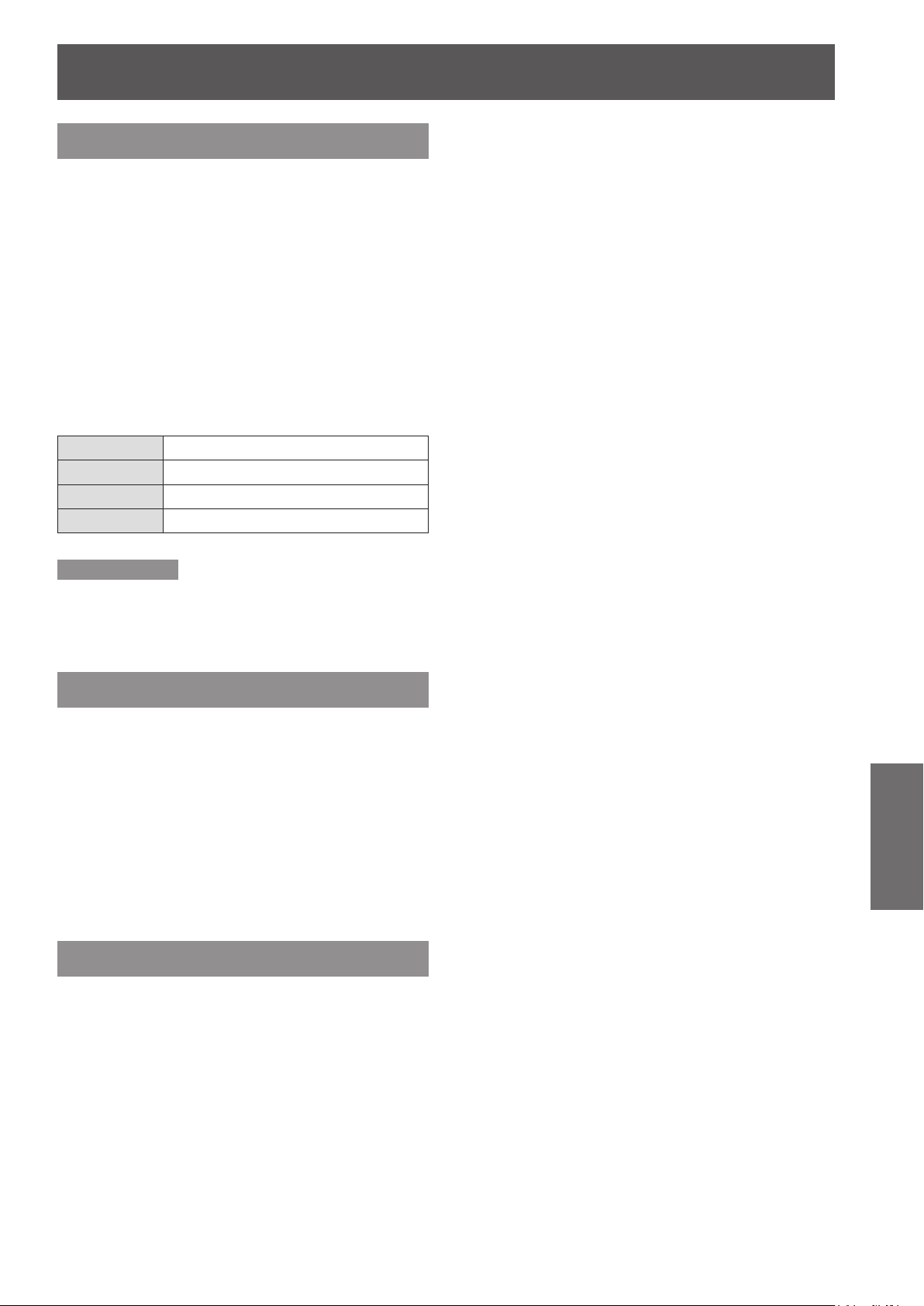
Ручная настройка
Установки
Русский -
43
Прогрессивная
Нажмите ▲▼ для выбора пункта 1 )
[Прогрессивная].
Нажмите кнопку <SELECT> для 2 )
вывода диалогового окна настройки.
Нажмите ◄► для выбора нужного 3 )
пункта
z
Чересстрочный видеосигнал будет
отображаться в прогрессивном режиме.
Выберите одну из следующих опций.
z
Пункт [Прогрессивная] невозможно выбрать,
если установлено разрешение экрана [480p],
[576p], [720p], [1035i] или [1080i].
Выкл. Выключено
L1 Для активных изображений
L2 для неподвижных изображений
Пленка Для просмотра пленки
Примечание
Пункт [Прогрессивная] доступен при поступлении
z
входного видеосигнала в проектор.
Сброс
После сброса настроек все значения настроенных
параметров возвращаются к предыдущим
значениям.
Нажмите ▲▼ для выбора пункта 1 )
[Сброс].
Нажмите кнопку <SELECT>.2 )
z
В появившемся окне подтверждения выберите
[Да].
Запомнить
Нажмите ▲▼ для выбора пункта 1 )
[Запомнить].
Нажмите ► или кнопку <SELECT>.2 )
Нажмите ▲▼ для выбора Настройка 3 )
1 из 4 пунктов [Настройка] и затем
нажмите кнопку <SELECT>.
z
В появившемся окне подтверждения выберите
[Да].

Экран
Установки
44
- Русский
Экран
Выберите пункт [Экран] в главном меню
(см. раздел "Навигация по меню" на стр. 32), а
затем нужный пункт из этого подменю.
Пульт дистанционного
управления
Панель управления
Нормальный
Отображает изображение в соответствии с размером
экрана при поддержке форматного соотношения
входного сигнала.
Нажмите ▲▼ для выбора пункта
[Нормальный] и затем нажмите кнопку
<SELECT>.
Реальный
Отображает изображение в первоначальном размере.
Если первоначальный размер изображения больше
или меньше размера экрана (1024 x 768), проектор
автоматически перейдет в режим панорамирования.
Нажмите ▲▼ для выбора пункта 1 )
[Реальный] и затем нажмите кнопку
<SELECT>.
Нажмите ▲▼◄► для 2 )
панорамирования изображения.
z
Во время настройки стрелки становятся
красными. При достижении пределов
коррекции стрелки исчезают.
Примечание
Режим [Реальный] доступен при поступлении
z
входного видеосигнала в проектор.
Режим [Реальный] выключается и не отображается,
z
если в системном меню ПК выбрано разрешение
[480i], [576i], [480p], [576p], [720p], [1035i] или [1080i].
Если из меню [Экран] выбран режим [Реальный],
z
[Цифровой зум +/-] выбрать невозможно
.
Пользовательский
Отображает изображение в полноэкранном режиме.
Нажмите ▲▼ для выбора пункта [Full] и
затем нажмите кнопку <SELECT>.
Отображает изображение на широком экране
формата 16:9.
Нажмите ▲▼ для выбора пункта
[Широкий (16:9)] и затем нажмите кнопку
<SELECT>.
Пропорциональное изменение масштаба изображения
для заполнения всего экрана. Любая сторона
изображения может выйти за пределы экрана.
Нажмите ▲▼ для выбора пункта [Zoom]
и затем нажмите кнопку <SELECT>.
Full
Широкий (16:9)
Zoom
Отображает изображение в последнем сохраненном
формата экрана
.
Нажмите ▲▼ для выбора пункта
[Пользовательский] и нажмите кнопку
<SELECT>.
Пользовательские настройки
При помощи этой функции настройте масштаб и
положение экрана вручную.
Нажмите ▲▼ для выбора 1 )
[Пользовательские настройки].
Нажмите ► или кнопку <SELECT> для 2 )
входа в следующее подменю.
Нажмите ▲▼ для выбора пункта, 3 )
который нужно настроить.
z
Можно выбрать один из нижеследующих пунктов
Масштаб. по
гориз./верт.
Гор. и Вер.
Позиция
гор./верт.
Общий
Сброс
Настройте горизонтальный/
вертикальный масштаб экрана.
Если задано значение [Вкл.],
форматное соотношение постоянное.
Отрегулируйте положение экрана по
горизонтали/вертикали.
Сохраните значения настроек
масштаба или позиции для всех входов.
Сбросьте все настроенные параметры.
:

Установки
Русский -
45
Экран
Цифровой зум +
Увеличивает изображения.
Нажмите ▲▼ для выбора [Цифровой зум +]1 )
и затем нажмите кнопку <SELECT>.
z
Экранное меню исчезнет и появится [Цифр. зум +]
Нажмите кнопку <SELECT> для увеличения 2 )
размера изображения и нажмите▲▼ ◄►,
чтобы переместить изображение, чтобы
сверху/снизу/слева/справа от экрана.
z
Функция панорамирования может работать
только тогда, когда изображение больше чем
размер э
также увеличить, нажав кнопку <D.ZOOM +>
или
крана. Проецируемое изображение можно
<SELECT>.
Цифровой зум -
Уменьшает изображения.
Нажмите ▲▼ для выбора [Цифровой зум -] 1 )
и затем нажмите кнопку <SELECT>.
z
Экранное меню исчезнет и появится [Цифр. зум -]
Нажмите кнопку <SELECT> для 2 )
уменьшения размера изображения.
z
Проецируемое изображение можно также
уменьшить, нажав кнопку <D.ZOOM -> или
<SELECT>.
Для выхода из режима Цифровой зум +/- нажмите
любую кнопку за исключением кнопок <D.ZOOM +/->,
<SELECT> или ▲▼◄►.
Нажмите ▲▼ для выбора пункта 1 )
[Корр. трапеции].
Нажмите ► или кнопку <SELECT>.2 )
Нажмите ▲▼ для выбора пункта, 3 )
который нужно настроить.
Корр.
трапеции
Запомнить
Запомнить
Сброс
Чтобы устранить трапецеидальные
искажения
Чтобы запомнить или сбросить
коррекцию трапеции
Эти пункты представлены в подменю
[Запомнить].
Сохраняет коррекцию трапеции даже при
отключении сетевого шнура от розетки.
Сбросить коррекцию трапеции при
выключении проектора.
Переворот изобр.
Данная функция используется для проецирования
изображения с установленного на потолке проектора.
Нажмите ▲▼ для выбора пункта 1 )
[Переворот изобр.] и затем нажмите
кнопку <SELECT>.
Нажмите ▲▼ для изменения изображения.2 )
z
Когда эта функция установлена в положение
[Вкл.], изображение перевернется сверху вниз
и слева направо.
Для возвращения к предыдущему размеру экрана
выберите размер экрана из меню регулировки размера
экрана или выберите источник входного сигнала из
меню выбора источника входного сигнала (
снова, или отрегулируйте размер экрана кнопками
<D.ZOOM +/->.
Примечание
Данная функция доступна при приеме входного
z
сигнала от компьютера.
Невозможно выбрать пункт [Цифровой зум +/-], если
z
для меню [Экран] установлено значение [Реальный]
изображение.
Невозможно выбрать пункт [Цифровой зум -],
z
если для меню [Экран] установлено значение
[Пользовательский] изображение.
Функция [Цифровой зум +/-] отключена и не
z
отображается, если в системном меню ПК выбрано
разрешение [480i], [576i], [480p], [576p], [720p], [1035i]
или [1080i] (
стр. 35).
Æ
стр. 35)
Æ
Корр. трапеции
Данная функция используется для устранения
трапецеидальных искажений проецируемого
изображения.
Обратная проекция
Данная функция используется для проецирования
изображения с обратной стороны экрана.
Нажмите ▲▼ для выбора пункта 1 )
[Обратная проекция] и затем нажмите
кнопку <SELECT>.
Нажмите ▲▼ для изменения изображения.2 )
z
Когда эта функция установлена в положение
[Вкл.], изображение перевернется сверху вниз
и слева направо.
Сброс
После сброса настроек все значения настроенных
параметров возвращаются к предыдущим значениям.
Нажмите ▲▼ для выбора пункта [Сброс] и
затем нажмите кнопку <SELECT>.
z
В появившемся окне подтверждения выберите
[Да].

Настройки
Установки
46
- Русский
Настройки
Выберите пункт [Настройки] в главном меню
(см. раздел "Навигация по меню" на стр. 32), а
затем нужный пункт из этого подменю.
Пульт дистанционного
управления
Панель управления
Язык
Нажмите ▲▼чтобы выбрать пункт 1 )
[Язык].
Нажмите ► или кнопку <SELECT>.2 )
Нажмите ▲▼ для выбора нужного 3 )
языка.
Позиция меню
Данная функция используется для изменения
позиции экранного меню.
Нажмите ▲▼ для выбора пункта 1 )
[Позиция меню].
Нажмите кнопку <SELECT> для 2 )
изменения позиции.
z
Позиция меню изменяется при каждом нажатии
кнопки <SELECT> в следующем порядке:
посредине → внизу слева → внизу справа →
вверху слева → вверху справа → посредине......
Автонастройка
Нажмите ▲▼ для выбора пункта 1 )
[Автонастройка].
Нажмите ► или кнопку <SELECT>.2 )
Нажмите ▲▼ для выбора 3 )
нижеследующий функций:
J
Поиск входов
Данная функция автоматически обнаруживает
входной сигнал. Когда сигнал обнаружен,
поиск прекращается.
z
Для экранного меню можно выбрать один из
следующих языков: английский, немецкий,
французский, итальянский, испанский,
португальский, нидерландский, шведский, финский,
норвежский, датский, польский, венгерский,
румынский, чешский, русский, турецкий, арабский,
казахский, вьетнамский, китайский, корейский,
японский и тайский.
Выкл. Поиск входов не будет работать.
Вкл. 1 Поиск входов работает*
Вкл. 2 Поиск входов работает*
●*1 :
При нажатии кнопки <AUTO SETUP> на пульте
дистанционного управления или
управления.
При включении проектора по нажатию на кнопку
● *2 :
> на пульте дистанционного управления
<
или на кнопку на панели управления.●
● При нажатии кнопки <AUTO SETUP> на пульте
дистанционного
управления.
● При потере текущего входного сигнала.*
Если включены функции [ВРЕМЕННО ВЫК] или
*
[Стоп-кадр], выключите их для активации
функции [Поиск входов]. Данная функция также
недоступна при отображении экранного меню.
J
Авто настройка PC
Вкл. Включает Авто настройку PC *
Выкл. Выключает Авто настройку PC
управления или на панели
1
2
на панели
1
При нажатии кнопки <AUTO SETUP> на пульте *1 :
дистанционного управления или на панели
управления.

Настройки
Установки
Русский -
47
J
Автокоррекция трапеции
Всегда работает и устраняет
Авто
Ручная
Выкл.
Примечание
Функциям [Поиск входов], [Авто настройка PC] и
z
[Автокоррекция трапеции] невозможно установить
параметр [Выкл.] одновременно.
Функция [Автокоррекция трапеции] не может
z
работать, если для функции [Переворот изобр.]
выбран параметр [Вкл.] в меню [Экран].
трапецеидальные искажения в
соответствии с наклоном проектора.
Работает только при нажатии
кнопки <AUTO SETUP> на пульте
дистанционного управления или на
панели управления.
Выключает Автокоррекцию трапеции
Задний фон
Выберите фоновое изображения для экрана, когда не
обнаружен входной сигнал.
Нажмите ▲▼ для выбора пункта 1 )
[Задний фон].
Нажмите кнопку <SELECT>.2 )
Нажмите ▲▼ для переключения3 )
между нижеследующими опциями
Синий Синий задний фон.
Проецируется логотип, переданный
Пользователь
Чёрный Чёрный задний фон.
Программа "Logo Transfer Software" находитсяна *1 :
прилагаемом компакт-диске.
при помощи
программы "Logo Transfer Software
*1".
Дисплей
Используйте данную функцию для *1 :
проецирования изображения после достижения
лампой достаточной яркости. Заводская
настройка по умолчанию включена в эту опцию.
Используйте данную функцию для проецирования *2 :
изображения сразу после включения проектора,
даже если яркость лампы недостаточна.
Скрывает экранные окна за исключением: *3 :
● Экранное меню.
● [Выключить питание?]
● Меню [Таймер презентации].
● Нет сигнала для [Упр. питанием].
● [Пожалуйста, подождите ...]
Стрелки для функции [Реальный] в меню [Экран].
●
Логотип
Данная функция позволяет настроить логотип экрана
при помощи функций [Выбор логотипа], [Блокировка
PIN кода логотипа] и [PIN код логотипа].
Нажмите ▲▼ для выбора пункта 1 )
[Логотип].
Нажмите ► или кнопку <SELECT>.2 )
Нажмите ▲▼ для выбора нужного 3 )
пункта
J
Выбор логотипа
Данная функция позволяет выбрать начальный экран
из следующих опций.
Выкл.
По умолчанию
Пользователь
Программа “Logo Transfer Software” находитсяна *1 :
прилагаемом
Показывает только экран
обратного отсчета.
Показывает установленный на
заводе логотип.
Проецируется логотип, переданный
при помощи
программы "Logo Transfer Software
компакт-диске.
*1"
.
Данная функция управляет экранными окнами.
Нажмите ▲▼ для выбора пункта 1 )
[Дисплей].
Нажмите кнопку <SELECT>.2 )
Нажмите ▲▼ для переключения3 )
между нижеследующими опциями.
Вкл. Показывать все экранные окна *
Откл. oбрат.
отсч
Выкл. Скрывать экранные окна *
Показать входное изображение
вместо обратного отсчета при
включении проектора *
2
3
J
Блокировка PIN кода логотипа
Данная функция предотвращает
несанкционированную замену логотипа экрана.
Выкл.
Вкл.
1
Примечание
Если надо изменить настройки [Блокировка PIN кода
z
логотипа], нажмите кнопку <SELECT>, и появится
диалоговое окно [PIN код логотипа]. Введите [PIN
код логотипа], выполняя следующие действия.
Начальный [PIN код логотипа]-4321-установлен на
заводе.
Логотип экрана можно свободно
заменить с помощью меню [Логотип].
Логотип экрана невозможно
заменить без [PIN код логотипа].
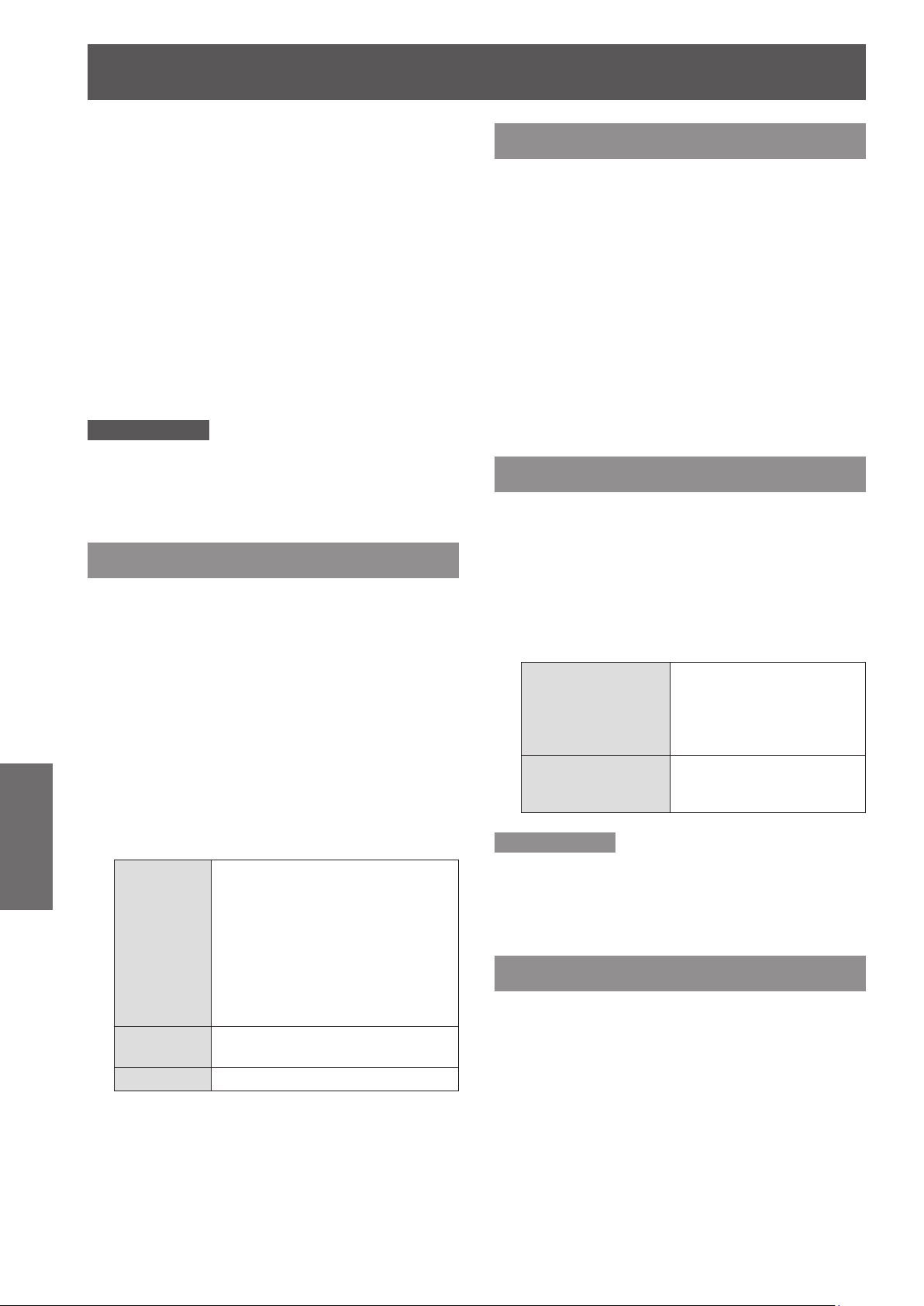
Настройки
Установки
48
- Русский
J
PIN код логотипа можно изменить на нужное
четырехзначное число.
z
Для уменьшения потребления электроэнергии и
продления срока службы лампы функция [Упр. питанием]
выключает лампу проектора, когда проектором не
управляют в течение определенного периода времени.
J
J
Изминение PIN кода логотипа
Нажмите ▲▼ для выбора пункта 1 )
[Изминение PIN кода логотипа].
Нажмите кнопку <SELECT>.2 )
z
Появится диалоговое окно [Текущий PIN код
логотипа].
Нажмите ▲▼ для ввода действующего 3 )
кода.
z
Появится диалоговое окно ввода [Новый PIN
код логотипа]. Введите новый [PIN код логотипа]
и в появившемся окне подтверждения выберите
[Да] для установки новый [PIN код логотипа].
Примечание
Обязательно запишите новый [PIN код логотипа] и
держите его под рукой. Если вы потеряете этот PIN
код, то больше не сможете изменить настройки
[PIN код логотипа].
Упр. питанием
Нажмите ▲▼ для выбора пункта 1 )
[Упр. питанием].
Нажмите ► или кнопку <SELECT> для 2 )
доступа к подменю.
Режим
Нажмите ▲▼ и затем нажмите кнопку 1 )
<SELECT> для выбора одного из
следующих ниже пунктов.
Готов Когда лампа полностью остужена,
индикатор <STANDBY(R)/ON(G)>
начинает мигать зеленым цветом.
В этом состоянии лампа проектора
включится при поступлении
входного сигнала или при
нажатии любой кнопки на пульте
дистанционного управления или
панели управления проектором.
Выключить Когда лампа полностью остынет,
питание будет выключено.
Выкл.
Таймер
Функция [Упр. питанием] выключена.
Автозапуск
Нажмите ▲▼ для выбора пункта 1 )
[Автозапуск] и затем нажмите кнопку
<SELECT>.
Нажмите ▲▼ для выбора между [Вкл.] 2 )
и [Выкл.].
z
Когда эта функция установлена в положение
[Вкл.], проектор автоматически включится
при подключении шнура питания к розетке
переменного тока.
z
Обязательно выключите проектор должным
образом. Если проектор был выключен в
неправильной последовательности, функция
[Автозапуск] может работать неправильно.
Режим ожидания
Эта функция позволяет задать электрическую
мощность проектора в режиме ожидания.
Нажмите ▲▼ для выбора пункта 1 )
[Режим ожидания] и затем нажмите
кнопку <SELECT>.
Нажмите ▲▼ для переключения 2 )
между следующими ниже пунктами.
Ограничение возможности
выполнения некоторых
Экономичный
Последовательная
Примечание
Когда [Режим ожидания] установлен на [Эко] и
z
проектор находится в режиме ожидания, то это
только чтобы включить проектор, используя RS-232C
протокола команды.
функций с целью
снижения потребления
электроэнергии.
Без ограничений
функциональности даже в
режиме ожидания.
Таймер презентации
Данная функция позволяет изменить настройку
[Таймер презентации] и использовать его.
Нажмите ▲▼ для выбора пункта 1 )
[Таймер презентации].
Нажмите ► или кнопку <SELECT> для 2 )
доступа к подменю.
Нажмите ▲▼ для выбора пункта [Таймер] 1 )
и затем нажмите кнопку <SELECT>.
Нажмите ▲▼, чтобы установить 2 )
таймер (1~30 мин.).

Настройки
Установки
Русский -
49
J
Режим
Нажмите ▲▼ для выбора одного из 1 )
нижеследующих режимов.
Прямой
счет
Обратный
счет
На экране появится окно [Таймер
презентации] 000:00 и начнется
прямой счет (000:00-180:00)
На экране появится время,
установленное в настройке
[Таймер], и начнется обратный счет.
Субтитры
[Только для входных сигналов NTSC, 480i]
Нажмите ▲▼ для выбора пункта 1 )
[Субтитры].
Нажмите ► или кнопку <SELECT> 2 )
для входа в подменю.
J
Субтитры
J
Таймер
Нажмите ▲▼ для выбора пункта 1 )
[Таймер] и затем нажмите кнопку
<SELECT>.
Нажмите▲▼ для установки [Таймер] 2 )
(1-180 мин.).
z
Таймер поддерживает только режим
[Обратный счет]. По умолчанию заданный
интервал составляет 10 мин.
J
Выполнить
Нажмите ▲▼ для выбора одного из 1 )
следующих ниже пунктов и затем
нажмите кнопку <SELECT>.
Пуск
Сброс
Выход
Нажмите кнопку <SELECT> при индикации *1 :
[Пуск] и индикация изменится на [Стоп]. Чтобы
остановить [Прямой счет] или [Обратный счет],
нажмите кнопку <SELECT> при индикации
[Стоп] в меню [Экран], и индикация изменится
на [Перезапуск]. Нажмите кнопку <SELECT> при
индикации [Перезапуск] для [Прямой счет] или
[Обратный счет].
Нажмите кнопку <SELECT> при индикации *2 :
[Сброс] для возвращения к следующим
значениям:
Выполняет [Прямой счет] или
[Обратный счет].*
Сбрасывает значения таймера
презентации.*
Чтобы выйти из режима Таймер
презентации.
1
2
Нажмите ▲▼ для выбора пункта 1 )
[Субтитры] и затем нажмите кнопку
<SELECT>.
Нажмите ▲▼ для выбора одного из 2 )
следующих значений: [Выкл.], [CC1],
[CC2], [CC3] или [CC4].
J
Цвет
Нажмите ▲▼ для выбора пункта 1 )
[Цвет] и затем нажмите кнопку
<SELECT>.
Нажмите ▲▼ для выбора белого 2 )
или другого цвета.
Примечание
Субтитры в основном используются в странах
z
Северной Америки. Данная функция используется для
отображения текстовой информации, содержащейся
в сигналах изображения. Отображение субтитров
поддерживается не всеми устройствами и не любым
программным обеспечением.
Пункт [Субтитры] можно выбрать при передаче
z
сигналов [NTSC] или [480i].
Часть текста может не отображаться при установке
z
высокого значения коррекции для параметра [Корр.
трапеции].
Субтитры не отображаются во время отображения
z
меню.
Прямой счет "000:00"
Обратный счет Установленный таймер
Примечание
Чтобы остановить [Таймер презентации], нажмите
z
кнопку <P-TIMER>.
Для отмены функции [Таймер презентации], нажмите
z
и удерживайте кнопку <P-TIMER>.

Установки
50
- Русский
Данная функция позволяет изменить яркость экрана
Данная функция позволяет настроить пульт
дистанционного управления для одновременного
управления несколькими проекторами или
видеоустройствами.
z
z
z
Данная функция позволяет использовать функции
[Блокировка клавиш] и [Блокировка PIN кода] для
установки защиты при работе с проектором.
Настройки
Мощность лампы
Нажмите ▲▼ для выбора пункта 1 )
[Мощность лампы] и затем нажмите
кнопку <SELECT>.
Нажмите ▲▼ для выбора одного из 2 )
нижеследующих режимов.
z
Можно также нажать кнопку <LAMP> для
отображения пункта [Мощность лампы].
Высок.
Normal Обычная яркость.
Экономичный
Ярче чем в обычном режиме.
Нижняя яркости снижает
потребление мощности лампы и
продлевает срок службы лампы.
Пульт ду
Нажмите ▲▼ для выбора пункта 1 )
[Пульт ду].
Нажмите ► или кнопку <SELECT>.2 )
Нажмите ▲▼ для выбора одного из 3 )
семи кодов.
z
В данном проекторе предусмотрено 7 различных
кодов для дистанционного управления: [ВСЕ],
[Код 1] ~ [Код 6].
Примечание
Если установлен код [Все], то можно управлять
несколькими проекторами одновременно. Если же
надо управлять проектором независимо от других
устройств, то следует установить другой код.
Если на проекторе и на пульте дистанционного
управления установлены разные коды, дистанционное
управление работать не будет. В этом случае следует
установить на пульте дистанционного управления
код, соответствующий коду на проекторе.
Если батареи были удалены из пульта дистанционного
управления в течение долгого времени, код пульта
дистанционного управления будет сброшен.
Безопасность
Нажмите ▲▼ для выбора пункта 1 )
Безопасность].
[
Нажмите ► или кнопку <SELECT> для 2 )
доступа к подменю.
J
Блокировка клавиш
Данная функция блокирует кнопки пульта
.
дистанционного управления и панели управления
проектором для предотвращения несанкционированного
доступа к управлению проектором.
Нажмите ▲▼ для выбора нужных 1 )
пунктов из нижеследующих.
Разблокирован.
Заблокирована панель управления
проектором. Для разблокировки
используйте пульт дистанционного
управления.
Заблокирован пульт дистанционного
управления. Для разблокировки
используйте панель управления.
J
Блокировка PIN кода
Данная функция предотвращает несанкционированный
доступ к управлению проектором и предусматривает
следующие настройки для безопасности.
Нажмите ▲▼ для выбора нужных 1 )
пунктов из нижеследующих.
Выкл. Разблокирован.
Вкл. 1
Вкл. 2
Примечание
При изменении настройки [Блокировка PIN кода] или
z
самого [PIN-кода] (четырехзначного числа), требуется
ввести действующий [PIN кода]. PIN-кода "1234"
установлен в качестве начального PIN-кода.
J
Изменить PIN код
[PIN кода] можно изменить на нужное четырехзначное
число.
Требуется вводить PIN-кода при
каждом включении проектора.
Требуется вводить [PIN кода] в
случае отключения шнура питания
от электросети, пока шнур питания
подключен к электросети, проектором
можно управлять без PIN-кода.
Нажмите ▲▼ для выбора пункта 1 )
[Изменить PIN код] и нажмите кнопку
<SELECT>.
z
Появится диалоговое окно [Текущий PIN код].
Нажмите ▲▼ для ввода действующего 2 )
кода. Нажмите кнопку ► для выбора
числа и перемещения красного рамочного
указателя к следующему окну.
z
Появится диалоговое окно ввода [Новый PIN
код].

Настройки
Установки
Русский -
51
Повторите эти действия для 3 )
установки нового [PIN кода].
Вентилятор
Нажмите ▲▼ для выбора пункта 1 )
[Вентилятор] и нажмите кнопку
<SELECT>.
Нажмите ▲▼ для выбора одной опции.2 )
z
Данная функция имеет следующие опции
для работы охлаждающего вентилятора при
выключенном проекторе.
L1 Нормальная работа
Работа более тихая и медленная
L2
по сравнению с нормальной (L1),
но занимает больше времени
для охлаждения проектора.
Управление ветнилятором
Управление видео задержкой
Данная функция обеспечивает более быструю
цифровую обработку проецируемого изобрадения
.
Нажмите ▲▼ для выбора пункта 1 )
[Управление видео задержкой] и
нажмите кнопку <SELECT>.
Нажмите ▲▼ для выбора между 2 )
[Вкл.] и [Выкл.].
Примечание
Если для функции [Управление видео задержкой]
z
установлено значение [Вкл.], выбрать пункты
[Шумопонижение] или [Прогрессивная] невозможно.
Наработка лампы
Эта функция используется для отображения общего
времени наработки лампы и сброса счетчика
наработки лампы.
Нажмите ▲▼ для выбора пункта 1 )
[Управление ветнилятором] и
нажмите кнопку <SELECT>.
Нажмите ▲▼ для выбора одной из 2 )
нижеследующих опций.
z
Выберите скорость вращения вентилятора
из следующих вариантов в соответствии с
высотной отметкой, на которой используется
проектор.
Выкл. Нормальная скорость.*
Вкл. 1
Вкл. 2
Установите для этой функции значение [Выкл.] при *1 :
использовании проектора на малой высоте над
уровнем моря.
Выберите этот режим при использовании проектора *2 :
на большой высоте (примерно 1,200 метров и
более над уровнем моря), где эффективность
охлаждения вентиляторов снижается.
Выберите этот режим при использовании проектора *3 :
на больших высотах, где эффективность охлаждения
вентиляторов снижается в большей степени.
Примечание
Неправильно установленная скорость вращения
z
вентилятора может повлиять на срок службы
проектора.
Шум от вентиляторов громче в режиме [Вкл. 1] и [Вкл. 2].
z
Более высокая скорость, чем в
режиме [Выкл.] *
Более высокая скорость, чем в
режиме [Вкл. 1].*
2
3
Нажмите ▲▼ для выбора пункта 1 )
[Наработка лампы] и затем нажмите
кнопку <SELECT>.
Нажмите ► или кнопку <SELECT> 2 )
для доступа к пунктам подменю.
J
Наработка лампы
Показывает общее время наработки лампы
1
J
Сброс наработки лампы
После замены горячей лампы не забудьте сбросить
счетчик.
Нажмите ▲▼ для выбора пункта 1 )
.
[Сброс наработки лампы].
Нажмите кнопку <SELECT>. 2 )
z
Появится окно [Выполнить сброс наработки
лампы ? ] Выберите [Да] для продолжения.
Появится еще одно диалоговое окно
подтверждения, выберите [Да] для сброса
[Наработка лампы].
Примечание
Когда срок службы лампы прошло, расчетная
z
продолжительность, [Наработка лампы] будет
отображаться в красным и значок замены лампы
(
стр. 57) появится на экране, показывая, что к концу
Æ
срока службы лампы будет достигнута. При замене
лампового блока сбросьте счетчик лампы.

Настройки
Установки
52
- Русский
Данная функция используется для установки частоты
замены фильтра.
J
Показывает общее суммарное время, на которое
установлен таймер использования фильтра.
J
Для установки таймера. Когда проектор достигает
выбранного времени значок фильтра предупреждение
появляется на экране.
J
После замены фильтра не забудьте сбросить счетчик.
Счетчик фильтра
Нажмите ▲▼ для выбора пункта 1 )
[Счетчик фильтра].
Нажмите ► или кнопку <SELECT> для 2 )
доступа к пунктам подменю.
Счетчик фильтра
Таймер
Нажмите ▲▼ для выбора пункта 1 )
[Таймер] и затем нажмите кнопку
<SELECT>.
Нажмите ▲▼ для установки таймера.2 )
z
В зависимости от условий использования выберите
одно из следующих значений: [Выкл./1000 час/
]
2000 час/3000 час/4000 час
Сброс счетчика фильтра
Нажмите ▲▼ для выбора пункта 1 )
[Сброс счетчика фильтра].
Нажмите кнопку <SELECT>. 2 )
z
Появится окно [Сбросить счетчик фильтра?].
Выберите [Да] для продолжения. Появится
еще одно диалоговое окно подтверждения,
выберите [Да] для сброса [Счетчик фильтра].
.
AMX D.D.
Эта функция позволяет обнаружить проектор с
помощью AMX Device Discovery. Подробнее смотрите
на сайте http://www.amx.com/.
С помощью кнопок ▲▼ выберите 1 )
[AMX D.D.].
Чтобы обнаружить проектор с 2 )
помощью AMX Device Discovery
нажмите кнопку <SELECT> или чтобы
выбрать [Вкл] или [Выкл].
Заводские установки
Данная функция возвращает все настройки за
исключением настроек таких функций, как [логотип
пользователя], [блокировка PIN кода], [блокировка
PIN кода логотипа], [Наработка лампы] и [Счетчик
фильтра] к заводским настройкам по умолчанию.
Нажмите ▲▼ для выбора пункта 1 )
[Заводские установки].
Нажмите кнопку <SELECT>.2 )
z
Появится окно [Вернуться к заводским
установкам?]. Выберите [Да] для продолжения.
В следующем появившемся диалоговом
окне подтверждения выберите значение [Да]
для возвращения к установкам [Заводские
установки].
Список предупреждений
Данная функция записывает неправильные действия
в работе проектора и использует их при диагностике
неисправностей.
Нажмите ▲▼ для выбора пункта 1 )
[Список предупреждений].
Нажмите ► или кнопку <SELECT> 2 )
для отображения последнего
предупреждающего сообщения.
z
До 10 предупреждений, расположенных
в хронологическом порядке в верхней
части списка, отображается в последнем
Примечание
При запуске функции [Заводские установки] все
z
предупреждающие записи будут удалены.
предупреждающем сообщении.

Информация
Установки
Русский -
53
Информация
Выберите пункт [Информация] from the Main
Menu (see ] в главном меню (см. раздел
"Навигация по меню" на стр. 32), а затем
нужный пункт из этого подменю.
Пульт дистанционного
управления
Экран информации об
источниек входных
Панель управления
J
Мощность лампы
Отображается выбранный режим лампы.
J
Наработка лампы
Отображается суммарное время работы лампы.
J
Упр. питанием
Отображаются значения [Выкл.], [Готов] или
[Выключить] и [Таймер].
J
Блокировка клавиш
Отображается иконка выбранной Блокировка клавиш.
J
Блокировка PIN кода
Отображаются значения [Выкл.], [Вкл. 1] или [Вкл. 2].
сигналов
Меню [Информация] используется для проверки
статуса проецируемого входного сигнала и работы
проектора.
Для отображения меню [Информация] можно также
нажать кнопку <INFO.> на пульте дистанционного
управления.
J
Вход
Отображается выбранный источник входного сигнала.
J
Система
Отображается выбранная система.
J
Частота строк, КГц
Отображается выбранная [Частота строк, кГц].
Частота строк входного сигнала отображается в КГц
или - - - КГц, когда нет сигнала.
J
Частота кадров, Гц
Отображается выбранная [Частота кадров, Гц].
Частота кадров входного сигнала отображается в
Гц или - - - Гц, когда нет сигнала. Значение частоты
кадров удваивается при чересстрочной развертке.
J
Пульт ду
Отображается выбранный код пульта дистанционного
управления.
J
Серийный номер
Отображается серийный номер проектора.
Серийный номер используется при техническом
обслуживании проектора.
J
Экран
Отображается выбранный размер экрана.
J
Язык
Отображается выбранный язык.

Индикаторы LAMP и WARNING
Обслуживание
54
- Русский
Индикаторы LAMP и WARNING
Устранение неполадок, о которых сигнализируют индикаторы
В случае какой-либо внутренней неполадки проектора об этом сигнализируют индикаторы <STANDBY(R)/
ON(G)>, <LAMP> и/или <WARNING>. Выполните следующие действия для устранения проблемы.
ВНИМАНИЕ
Перед выполнением действий по устранению неисправности выключите питание, следуя указаниям, приведенным
z
в разделе "Выключение питания проектора". (
При загорании или мигании нескольких индикаторов проверьте состояние проектора по каждому из индикаторов.
z
Примечание
Проверьте состояние питания по индикатор
z
J
Индикатор LAMP
Индикатор Горит желтым цветом
Статус Срок службы лампы проектора закончился.
Что
проверить
Меры по
устранению
Появилась ли на экране иконка Замена лампы?
Замените лампу.
стр. 58)
(
Æ
стр. 27)
Æ
<STANDBY(R)/ON(G)>
. (Æстр. 24)
Примечание
Обращайтесь к продавцу для ремонта, если индикатор <LAMP> продолжает гореть после принятия указанных мер.
z
J
Индикатор WARNING
Индикатор Горит красным цветом Мигает красным цветом.
Обнаружено ненормальное
Статус
Что
проверить
Меры по
устранению
Примечание
Если индикатор <WARNING> продолжает гореть или мигать после принятия указанных мер, обратитесь к продавцу
z
для ремонта. Не оставляйте проектор включенным. Это может привести к поражению электрическим током или
возгоранию.
Обнаружено ненормальное состояние проектора, включение невозможно. Отключите шнур питания от розетки
z
и подключите его снова, чтобы включить проектор. Если проектор выключится снова, отключите сетевой шнур
от розетки и обратитесь к продавцу или в сервисный центр для проверки и ремонта. Не оставляйте проектор
включенным. Это может привести к поражению электрическим током или возгоранию.
состояние проектора,
включение невозможно.
Отключите шнур питания от
розетки и подключите его снова,
чтобы включить проектор.
Если проектор выключится
снова, отключите сетевой
шнур от розетки и обратитесь
к продавцу или в сервисный
центр для проверки и ремонта.
Слишком высокая температура внутри проектора.
Проектор невозможно включить. И индикатор
<STANDBY(R)/ON(G)> также мигает красным цветом.
- Достаточно ли свободного пространства для
вентиляции проектора? Убедитесь в том, что никакие
предметы не закрывают вентиляционные отверстия
проектора.
- Не установлен ли проектор возле воздушного
кондиционера/радиатора отопления или
вентиляционного канала?
- Чистые ли фильтры?
- Установите проектор в подходящем для него месте.
- Не устанавливайте проектор возле вентиляционных
каналов или воздуховодов.
- Замените фильтры.

Обслуживание
Русский -
55
Замена
Перед заменой блока
z
При выполнении технического обслуживания и замены компонентов убедитесь в выключении питания и
отключении сетевой вилки от розетки. (Æстр 23, 27)
z
Перед отключением питания ознакомьтесь с процедурой "Выключение питания проектора" (
Обслуживание
J
Наружный корпус
Стирайте грязь и пыль мягкой сухой тканью.
z
В случае стойкого загрязнения смочите ткань водой и тщательно выжмите перед протиранием.
Вытрите проектор насухо сухой тканью.
z
Не используйте бензин, растворители, медицинский спирт и прочие подобные вещества, а также
бытовые моющие средства и химически обработанные тряпки для вытирания пыли. Это может
привести к повреждению корпуса.
J
Передняя линза объектива
Стирайте грязь и пыль с передней линзы объектива мягкой сухой тканью.
z
Не используйте ткань с абразивной поверхностью, а также влажную, маслянистую и покрытую
пылью ткань.
z
Не прилагайте чрезмерные усилия при протирании объектива, поскольку он является хрупким
компонентом.
стр. 27).
Æ
Примечание
Линзы объектива выполнены из стекла. Вследствие ударов или чрезмерных усилий при протирании на поверхности
z
линз могут образоваться царапины.
Будьте осторожны при обращении с объективом.
Замена компонентов проектора
J
Воздушные фильтры
Фильтр предотвращает накопление пыли на
оптических элементах внутри проектора. Если
фильтр забивается частичками пыли, это снижает
эффективность охлаждающих вентиляторов и
может привести к повышению температуры внутри
проектора и неблагоприятно повлиять на срок
службы проектора.
Если на экране появляется значок "Внимание
фильтр", немедленно замените фильтр.
J
Замена узла воздушного фильтра.
Фильтра
Снимите воздушный фильтр.1 )
z
Переверните проектор Переведите защелку в положение OPEN (ОТКРЫТО) и вытяните фильтр
(внизу) в направлении стрелки.
Защелка
2) Замените узел воздушного фильтра.
z
Вставьте новый фильтр. Убедитесь, что фильтр полностью вставлен в проектор, и вставьте обратно
защелку в LOCK положение.

Замена
Обслуживание
56
- Русский
J
Сброс счетчика фильтра
Обязательно сбросьте [Счетчик фильтра] после замены фильтра. (Æстр. 52 "Сброс счетчика фильтра")
Примечание
z
Выключайте питание перед заменой воздушного фильтра.
z
При установке воздушного фильтра убедитесь в устойчивости проектора и обеспечьте безопасную
среду, даже несмотря на возможное падение воздушного фильтра.
z
Не включайте проектор без фильтров. Пыль может скопиться на оптических элементах, что приведет к
ухудшению качества изображения.
z
Не вставляйте какие-либо предметы в вентиляционные отверстия проектора. Это может привести к
неисправности проектора.
z
Не мойте фильтр в воде или любой другой жидкости. В противном случае фильтр может выйти из строя.
J
Установка колпачка фильтра на проектор.
Входящий в комплект колпачок фильтра предназначен для предотвращения скопления пыли на фильтре
при установке проектора на потолке.
Переверните проектор1 )
Нажмите на регулируемую защелкой ногу и вытяните регулируемые ноги, а 2 )
затем прикрепить крышку фильтра (в комплекте) к проектору (
направлении стрелки, как Рисунок (1) показано).
Свяжите шнурком вокруг регулируемые
ноги как Рисунок (1) показано на рисунке.
Сдвиньте крышку в
Нажмите на регулируемую защелкой ногу и тянуть в регулируемые ноги.3 )
Установите проектор на потолке в соответствии с руководством, которое 4 )
поставляется с потолочным креплением, показано в Рисунок (2).
К потолочному креплению
Колпачек фильтра
(входит в комплект поставки)
Проектор
Рисунок (1) Рисунок (2)
Примечание
z
В случае использования потолочного крепления ET-PKL100B устанавливать входящий в комплект
колпачок не нужно.

Замена
Обслуживание
Русский -
57
J
Лампа
Лампа является заменяемым компонентом с расходуемым ресурсом. Общее время использования можно
узнать при помощи пункта [Наработка лампы] (Время использования лампы) в меню [Информация]. (стр. 53).
Для замены лампы рекомендуется обращаться к квалифицированному специалисту. Обращайтесь к продавцу.
Проконсультируйтесь у продавца о покупке запасной лампы (ET-LAL100).
ВНИМАНИЕ:
■
Не выполняйте замену горячей лампы. (Ждите не менее 45 минут после использования.)
Внутренняя часть под крышкой может быть очень горячей. Будьте осторожны во избежание травм в виде
ожогов.
J
Примечания относительно замены лампы
z
Источник света лампы сделан из стекла, и он может
лопнуть при ударе о твердую поверхность или падении.
Будьте осторожны при обращении с лампой.
z
Для замены лампы необходима крестообразная отвертка.
z
При замене лампы держите ее за ручку.
z
При замене лампочки, которая перестала гореть, можно
обнаружить, что лампа разбита.
z
Меняя лампу проектора, установленного на потолке,
следует исходить из предположения, что лампа разбита,
и стоять в стороне от крышки лампы, а не под нею.
Аккуратно снимите крышку лампы. Когда открывается
крышка, из нее могут выпасть мелкие осколки. Если
осколки попадут вам в рот или в глаза, немедленно
обратитесь за медицинской помощью.
z
Лампа содержит ртуть. Обратитесь к местным властям
или продавцу за информацией о правильной утилизации отработавших ламп.
Примечание
Не используйте другие лампы, отличные от указанных.
z
Номера принадлежностей и деталей, приобретаемых отдельно, могут быть изменены без уведомления.
z
J
Когда необходимо заменять лампу
Лампа является заменяемым компонентом с расходуемым ресурсом. Яркость уменьшается на протяжении
периода эксплуатации, в связи с чем необходима периодическая замена лампы.
Когда заканчивается срок службы лампы проектора, на экране появляется иконка замены лампы и индикатор
<LAMP> горит желтым цветом. Немедленно замените лампу.
Сообщение на экране
Наработка лампы
Сообщение отображается в течение 10 секунд.
Свыше 3000 часов*
Свыше 3200 часов*
Наработка 3200 часов является приблизительным ориентиром и не гарантируется. Наработка лампы отли-
*
чается в зависимости от настройки меню "Мощность лампы".
При нажатии любой кнопки в течение 10 секунд
сообщение исчезает.
Если питание включено без замены лампы, питание
автоматически отключается примерно через десять
минут, чтобы предотвратить поломку.
Иконка Замена лампы
Индикатор LAMP
Горит желтым цветом
даже в режиме ожидания).
(
Примечание
Иконка замены лампы не появится, если для функции [Дисплей] установлено значение [Выкл.] (
z
время [Стоп-кадр] (
стр. 30), или [ВРЕМЕННО ВЫК] (Æстр. 30).
Æ
стр. 47), или во
Æ
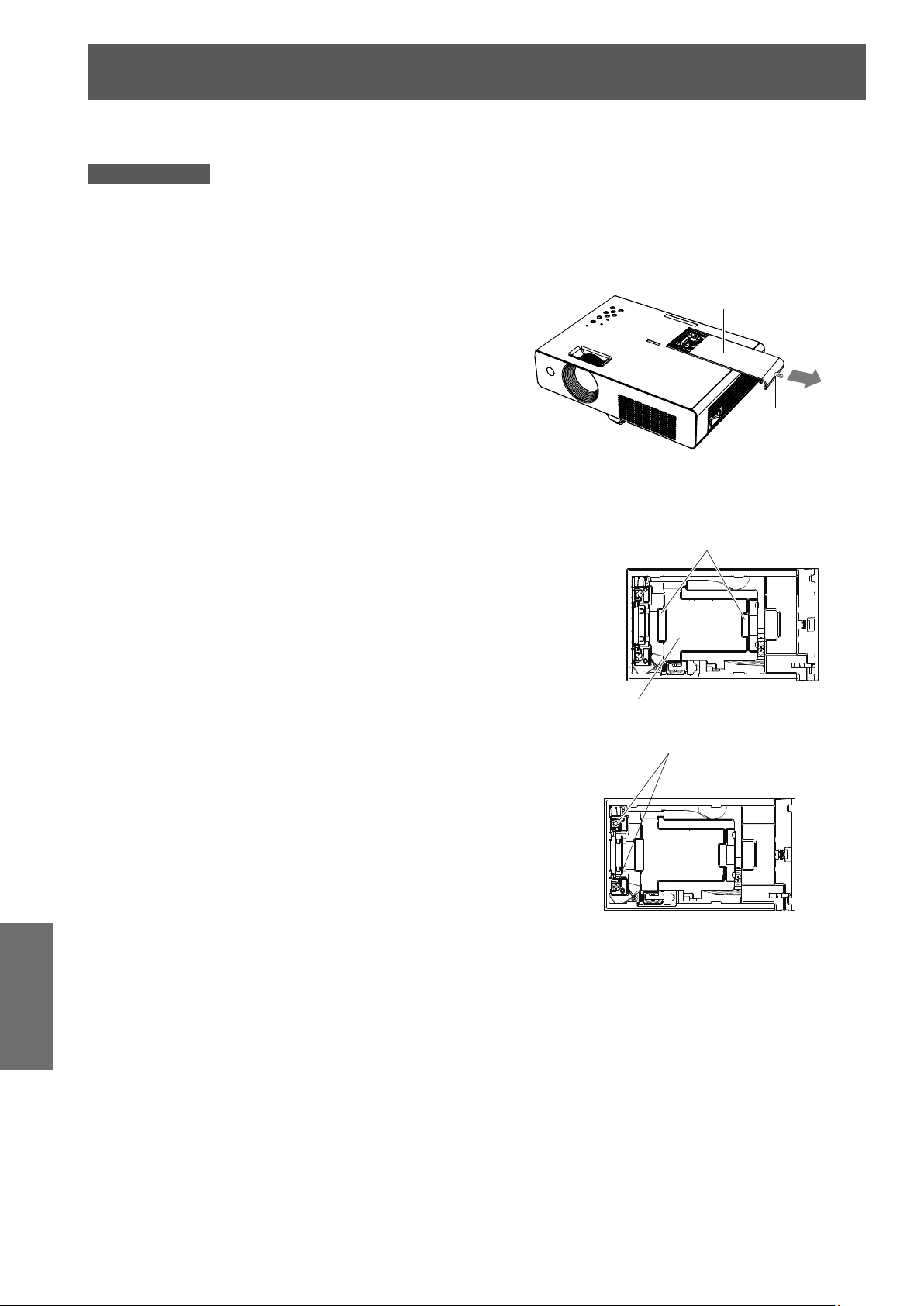
Замена
Обслуживание
58
- Русский
Ручки
лампы
Винты крепления лампы
Крышка отсека
лампы
Винты крепления
Крышка отсека лампы
J
Замена лампы
ВНИМАНИЕ:
z
При потолочном креплении проектора не работайте, приближаясь лицом к проектору.
z
Надежно устанавливайте лампу и крышку отсека лампы.
z
При каких-либо трудностях при установке лампы снимите ее и повторите попытку. Прилагая силу для
установки лампы, можно повредить разъем.
Выключите питание в соответствии 1 )
с разделом "Выключение питания
проектора" (Æстр. 27). Отключите шнур
питания от электросети. "Подождите,
по крайней мере, 45 минут и убедитесь,
что блок лампы и окрестности это круто.
С помощью крестообразной отвертки 2 )
ослабьте винт, удерживающие крышку
лампы, и снимите ее.
z
Снимите крышку отсека лампы, медленно потянув
за нее в направлении стрелки.
С помощью крестообразной отвертки 3 )
ослабьте два винта, удерживающие
крышку лампы, и снимите ее. Удерживая
отработавшую лампу за ручки, аккуратно
вытяните ее из проектора.
Вставьте новую лампу в правильном 4 )
направлении. Затяните два винта
крепления лампы крестообразной
отверткой.
Установите крышку отсека лампы и 5 )
надежно затяните винт крепления
крышки отсека лампы крестообразной
отверткой.
z
Установите крышку отсека лампы, медленно
надавив на нее в направлении стрелки.
J
Сброс времени работы лампы
Не забудьте сбросить показания счетчика [Наработка лампы] после замены лампы. (Æстр. 51 "Сброс
наработки лампы")
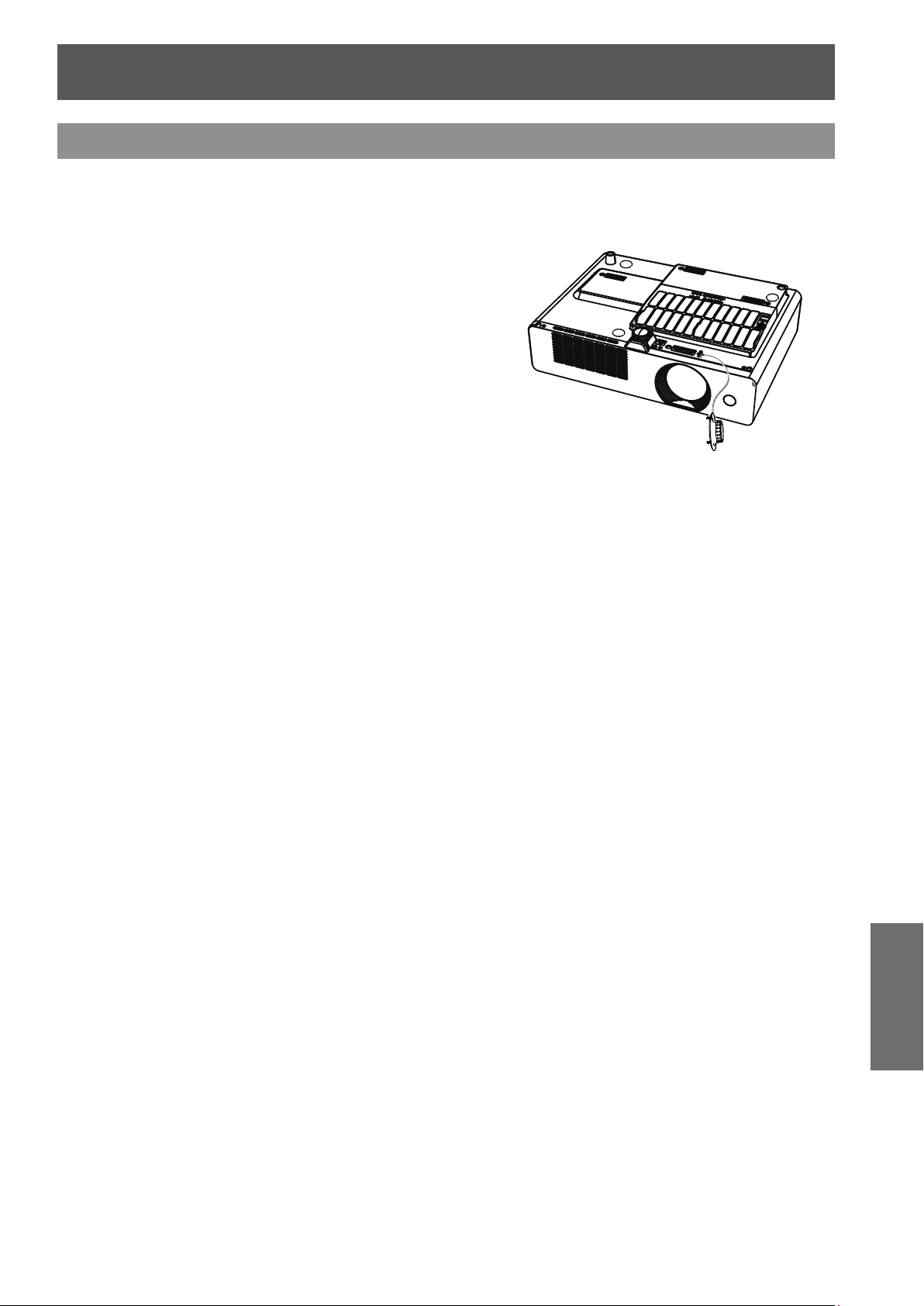
Замена
Обслуживание
Русский -
59
Установка крышки объектива
При перемещении проектора или в случае бездействия проектора в течение продолжительного периода
времени, установите на объектив проектора крышку.
Прикрепите крышку объектива к проектору следующим образом.
Проденьте прочную нить через отверстие в 1 )
крышке объектива и закрепите ее узлом.
Другой конец нити пропустите через 2 )
отверстие в нижней части проектора и
закрепите ее там.

Устранение неисправностей
Проверьте следующие моменты. Дополнительные сведения приведены на соответствующих страницах.
Обслуживание
Неисправность Причина
z
Возможно, шнур питания не подключен.
z
Отсутствует напряжение в розетке.
z
Питание не
включается.
Сработал автоматический выключатель
z
Горят или мигают индикаторы <LAMP>, <STANDBY(R)/ON(G)> и
<WARNING>?
z
Неправильно установлена крышка отсека лампы.
z
Источник видеосигнала подсоединен неправильно.
z
Неправильно выбрана установка для входящего сигнала.
z
Отсутствует
изображение.
Настройка [Яркость] находится на минимальном уровне.
z
Возможно, неисправен источник входного сигнала, подключенный к
проектору.
z
Функция [ВРЕМЕННО ВЫК] может быть в использовании.
z
Неправильно установлена фокусировка.
z
Изображение
размыто.
Цвета бледные или
сероватые.
Пульт
дистанционного
управления не
работает.
Проектор установлен на несоответствующем расстоянии от экрана.
z
Загрязнен объектив.
z
Проектор слишком сильно наклонен.
z
Неправильная настройка [Цветность] или [Цветовой тон].
z
Источник сигнала, подсоединенный к проектору, неправильно
настроен.
z
Поврежден кабель RGB.
z
Возможно слабые батареи.
z
Неправильно установлены батареи.
z
Преграда между датчиком приема сигнала на проекторе и пультом
дистанционного управления.
z
Пульт дистанционного управления находится за пределами рабочего
диапазона.
z
Попадание яркого света, например, люминесцентного излучения, на
приемник сигнала.
z
На пульте дистанционного управления и проекторе установлены
разные коды.
Не работают кнопки
панели управления
проектором.
Изображение
проецируется
неправильно.
Отсутствует
изображение с
компьютера.
Панель управления недоступна, если она заблокирована при
z
помощи функции [Блокировка клавиш] в разделе [Безопасность] или
[Настройки].
z
Возможно, возникли проблемы проблемы с видеомагнитофоном или
другим источником сигнала.
z
Входной сигнал не совместим с проектором.
z
Используемый кабель может быть длиннее по сравнению с не
входящим в комплект кабелем.
z
Неправильно настроен внешний видеовыход ноутбука.
Страница
для справки
—
—
—
24, 54
—
22
29
41
—
30
28
20
12
—
41
—
—
—
18
15
15
15
50
50
—
65-67
—
—
Изображение
искажается или
уходит.
Примечание
z
Если проблему не удастся устранить, как описано в таблице, обратитесь за консультацией к продавцу.
60
- Русский
z
Проверьте функции [Авто настройка] или [Экран] и настройте их.
38, 44

Техническая информация
Последовательный порт
Разъем <SERIAL IN> соответствует стандарту RS-232C, так что проектором можно управлять с
компьютера, соединенного с проектором через этот разъем.
J
Соединение
Подключение
разъемов проектора
D-sub 9-контактный
(штекер)
Компьютер
D-sub 9-контактный (гнездо)
J
Назначение контактов и названия сигналов
D-sub 9-контактный
(штекер)
Вид снаружи
J
Условия связи
Уровень сигнала Соответствует RS-232C Длина знака 8 бит
Способ синхронизации Асинхронный Стоп-бит 1 бит
Тактовая частота 19200 бит/сек X параметр Отсутствует
Проверка на четность Отсутствует S параметр Отсутствует
№ контакта
Кабель передачи данных
Название
сигнала
— NC
RXD Полученные данные
TXD Переданные данные
— NC
GND Заземление
— NC
— NC
— NC
— NC
Содержимое
Примечание
Когда функция [AMX D. D.] установлен в положение [Вкл.] под меню [Настройки], тактовая частота
z
измениться на 9 600 бит/сек автоматически.
Русский -
Приложение
61
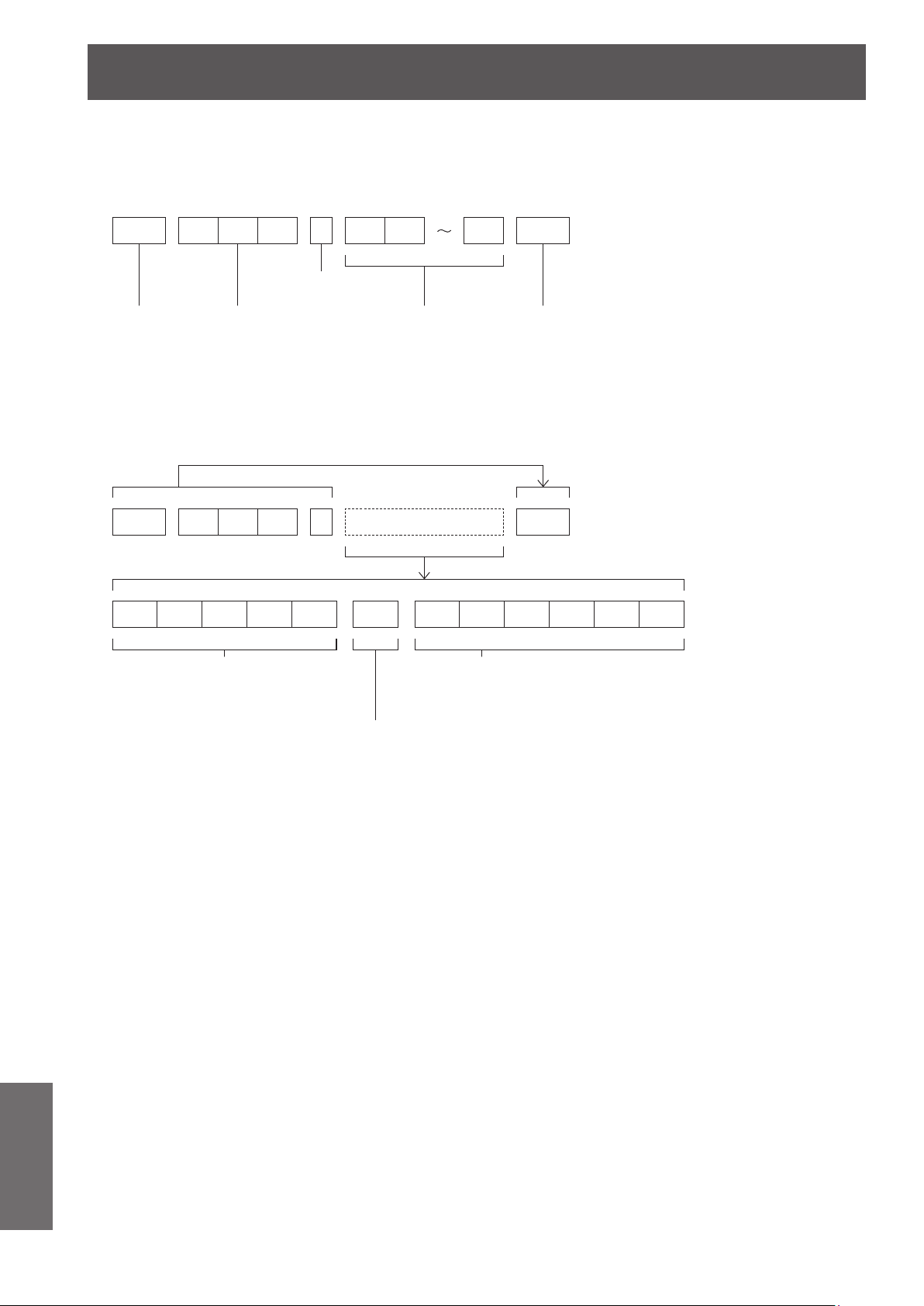
Техническая информация
Приложение
62
- Русский
J
Основной формат
Передача с компьютера начинается с STX, а затем продолжается в следующем порядке:
идентификацинный номер, команда, параметр и ETX. Добавляйте параметры в соответствии с
элементами управления.
STX C1 C2 C3 : P1 P2 Pn ETX
Двоеточие
Старт
(1 байт)
При отправлении команд без параметров символ двоеточия (:) не нужен.:
J
Основной формат (со вспомогательной командой)
STX C1 C2 C3 : ETX
3 управляющих
символа
(3 байта)
(1 байт)
Параметр
(нефиксированная длина)
Такой же, как основной формат
Конец
(1 байт)
S1 S2 S3 S4 S5 E P1 P2 P3 P4 P5 P6
Вспомогательная команда (5 байт)
При передаче команды, для которой не требуется параметр, указывать операцию (E) и параметр :
необязательно.
Операция (1 байт)
"=" (Установлено значение, указанное в параметре)
Параметр (6 байт)
Символ "+" или "
или значение регулировки (5 байт)
-
" (1 байт) и заданное значение
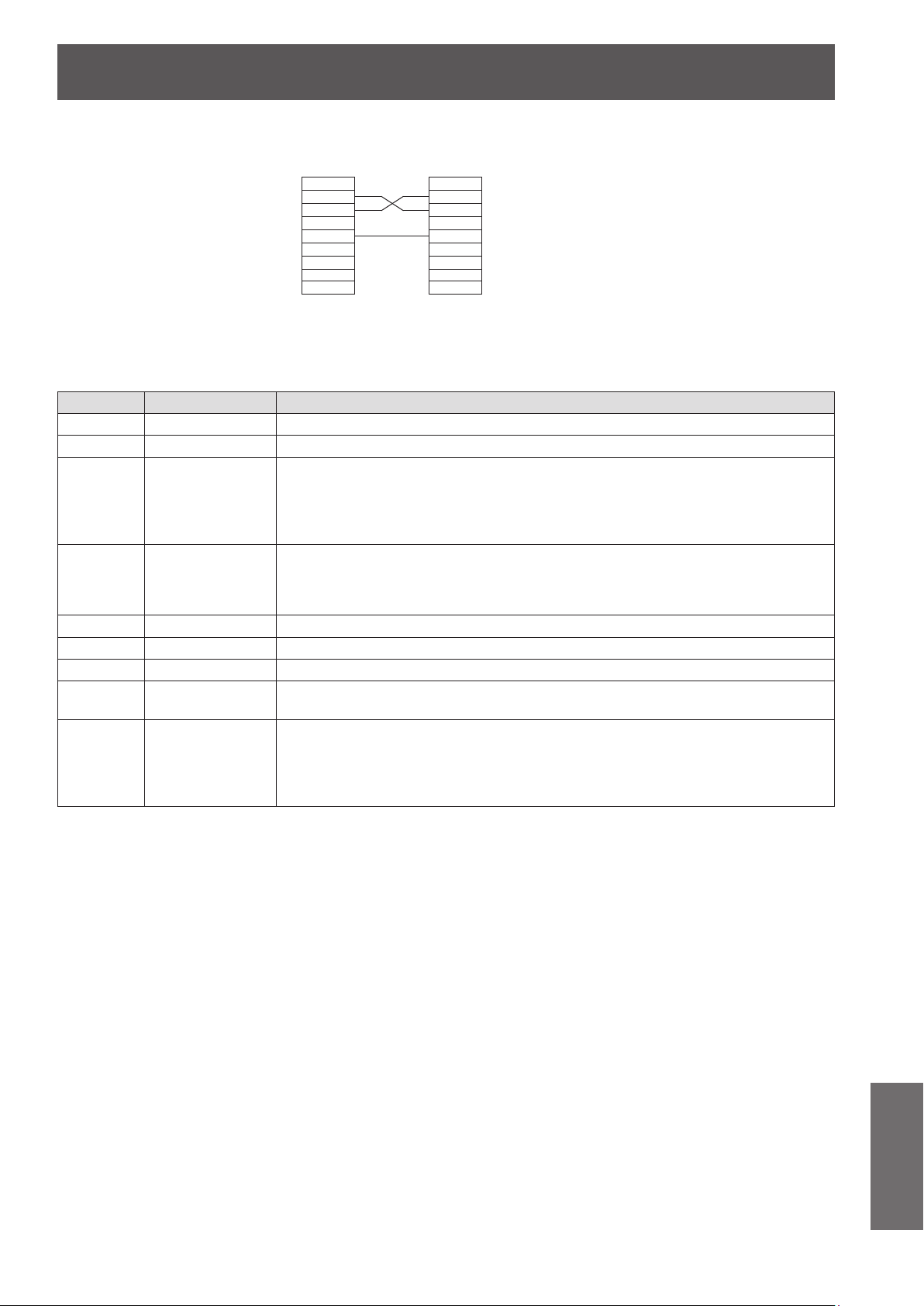
Техническая информация
Приложение
Русский -
63
J
Спецификация кабеля
[При подключении к компьютеру]
1 NC NC 1
2 2
3 3
4 NC NC 4
Проектор
J
Управляющие команды
5 5
6 6
7 7
8 8
9 9
Если управление проектором выполняется через компьютер, для этого доступны следующие команды:
[Команда управления проектором]
Команда Содержание Примечания
PON Питание [Вкл.]
POF Питание [Выкл.]
(Параметр)
VID = Video
IIS Выбор входа
OSH
OFZ Стоп-кадр При отправке команды происходит переключение между значениями [ВКЛ]/[ВЫКЛ].
DZU D.ZOOM +
DZD D.ZOOM -
QPW Данные питания
Q$S
Функция
ВРЕМЕННО ВЫК
Запрос состояния
лампы
SVD = Компьютер 1(S-video)
RG1 = Компьютер 1(RGB)
SCT = Компьютер 1(Scart)
Временное отключение проецирования.
При отправке команды происходит переключение между значениями [ВКЛ]/[ВЫКЛ].
Не выполняйте многократное переключение между значениями [ВКЛ]/[ВЫКЛ] в течение
короткого времени.
000 = режим ожидания
001 = включение питания
(Обратный вызов)
0 = режим ожидания
1 = активный управляющий сигнал включения лампы
2 = лампа включена
3 = активный управляющий сигнал выключения лампы
Компьютер
(спецификации DTE)
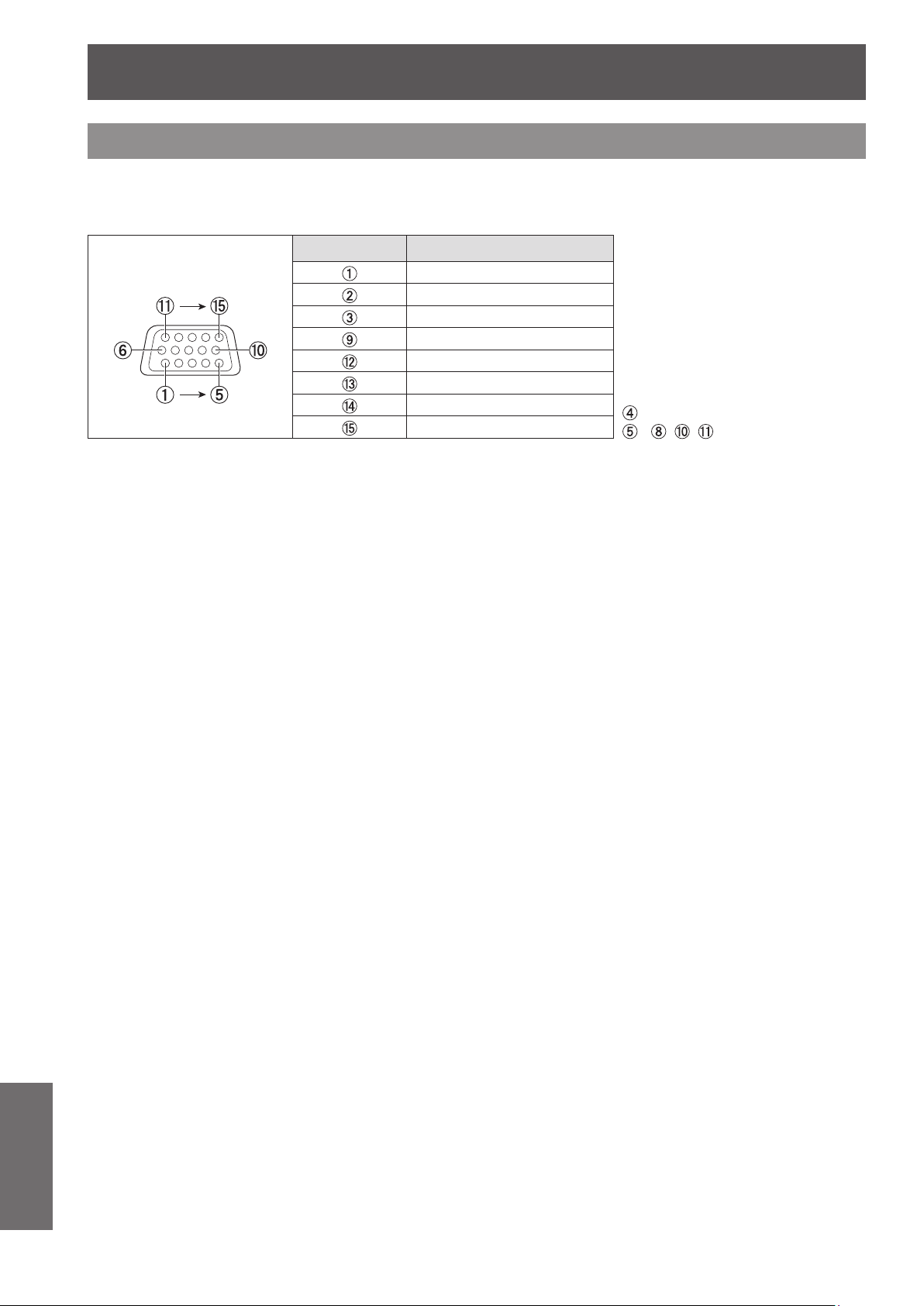
Техническая информация
Приложение
64
- Русский
Другие разъемы
J
Назначение контактов и названия сигналов разъема <COMPUTER IN/
COMPONENT IN/S-VIDEO>
Вид снаружи
№ контакта Название сигнала
R/PR/S-C
G/G-SYNC/Y/S-Y
B/P
B
+5 В
Данные DDC
HD/SYNC
VD
Тактовый сигнал DDC
: Свободны
- , , : Контакты GND

Техническая информация
Приложение
Русский -
65
Список совместимых сигналов
В следующей таблице приведены типы сигналов, поддерживаемые данным проектором,
Формат: V = VIDEO, S = S-VIDEO, C = КОМПЬЮТЕР, Y = YPBP
Разрешение
Режим
480p 640 x 480 31,47 59,88 25,2 A A
480i 640 x 480i 15,734 60,00 12,2727
576p 768 x 576 31,25 50,00 29,5 A A
576i 768 x 576i 15,625 50,00 14,75 A A
720p 1280 x 720
1035i 1920 x 1035i 33,75 60,00 74,25 A A
1080/50i 1920 x 1080i 28,125 50,00 74,25 A A
1080/60i 1920 x 1080i 33,75 60,00 74,25 A A
VGA
SVGA 800 x 600
MAC
MAC 13 640 x 480 35,00 66,67 30,24 A A ○
MAC LC13 640 x 480 34,97 66,60 31,33 A A ○
MAC 16 832 x 624 49,72 74,55 57,283 A A ○
MAC 19 1024 x 768 60,24 75,08 80,01 A A ○
MAC 21 1152 x 870 68,68 75,06 100,00 A A ○
SXGA+1 1400 x 1050 63,970 60,190 107,990
SXGA+2 1400 x 1050 65,350 60,120 122,850
SXGA+3 1400 x 1050 65,120 59,900 122,430
дисплея
1
*
(точки)
640 x 480
640 x 400 31,47 70,09 25,175 A A
720 x 400 31,47 70,09 28,322 A A
1280 x 960 75,00 75,08 126,00 A A ○
1280 x 1024 80,00 75,08 135,20 A A ○
Частота
сканирования
H (кГц) V (Гц)
37,50 50,00 74,25
45,00 60,00 74,25
31,47 59,88 25,149 A A ○
37,86 74,38 31,50 A A ○
37,86 72,81 31,50 A A ○
37,50 75,00 31,50 A A ○
43,269 85,00 36,00 A A
35,156 56,25 36,00 A A ○
37,88 60,32 40,00 A A ○
46,875 75,00 49,50 A A ○
53,674 85,06 56,25 A A ○
48,08 72,19 50,00 A A
37,90 61,03 40,02 A A
34,50 55,38 36,432 A A
38,00 60,51 40,128 A A
38,60 60,31 38,60 A A
32,70 51,09 32,70 A A
38,00 60,51 40,128 A A
Частота
синхросигнала
(МГц)
R
изображения *
PT-
LX22E
Качество
LX26E
PT-
2
КОМПЬЮТЕР
PnP
Формат
C/Y
C
Добавление "i" к значениям разрешения указывает на чересстрочный сигнал.*1 :
Качество изображения обозначено следующими символами.*2 :
AA: максимально возможное качество изображения.
A: преобразование сигнала схемой обработки изображения.
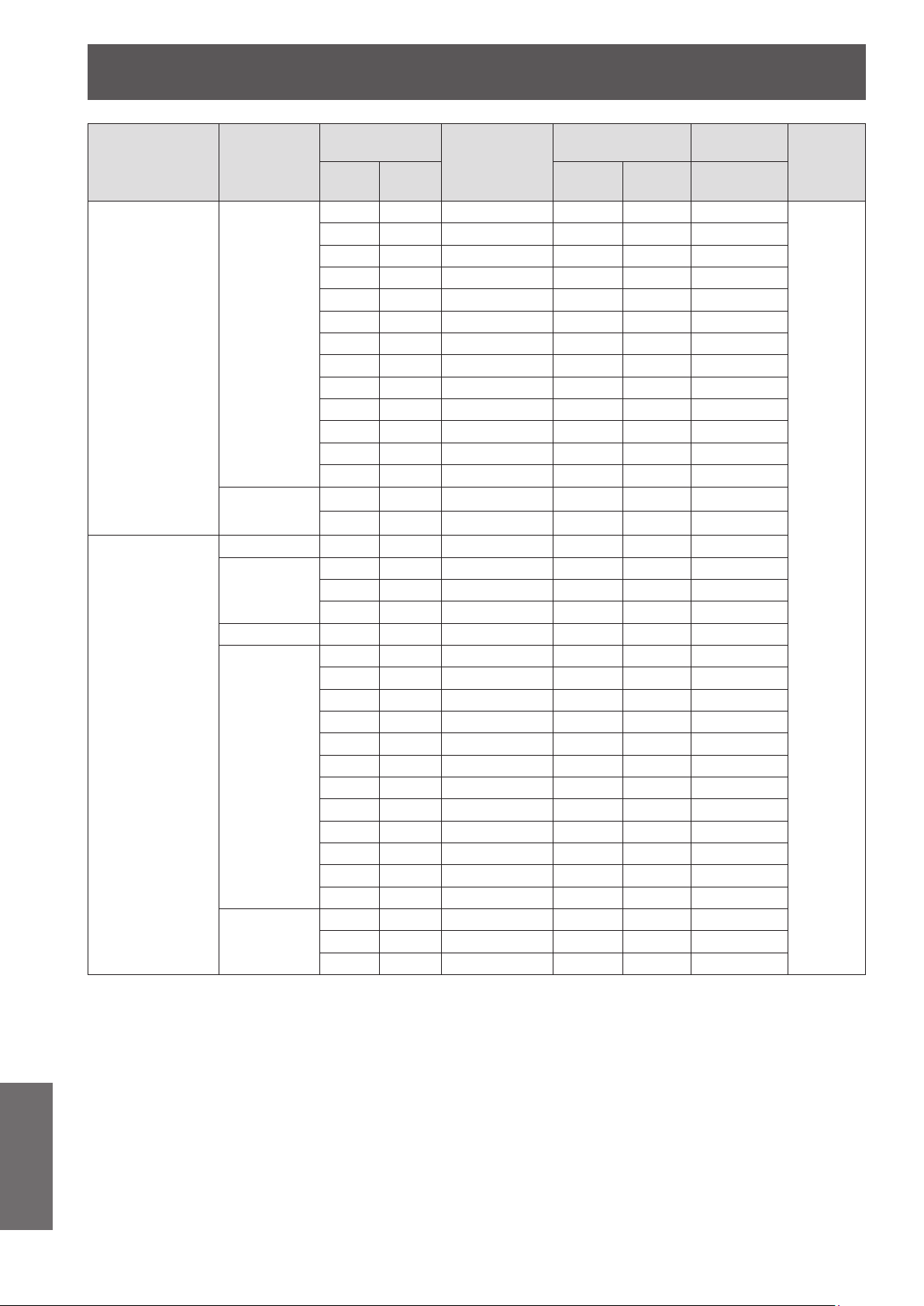
Техническая информация
Приложение
66
- Русский
Режим
XGA
SXGA
Разрешение
дисплея
1
*
(точки)
1024 x 768
1024 x 768i
1152 x 864 64,20 70,40 94,560 A A
1152 x 900
1280 x 960 60,00 60,00 108,00 A A ○
1280 x 1024
1280 x 1024i
Частота
сканирования
H (кГц) V (Гц)
48,36 60,00 65,00 AA AA
68,677 84,977 94,504 AA AA ○
60,023 75,03 78,75 AA AA ○
56,476 70,07 75,00 AA AA ○
60,31 74,92 79,252 AA AA
48,50 60,02 65,179 AA AA
44,00 54,58 59,129 AA AA
63,48 79,35 83,41 AA AA
62,04 77,07 84,375 AA AA
61,00 75,70 81,00 AA AA
46,90 58,20 63,03 AA AA
47,00 58,30 61,664 AA AA
58,03 72,00 74,745 AA AA
36,00 87,17 47,30 AA AA
35,522 86,96 44,90 AA AA
61,20 65,20 92,00 A A
71,40 75,60 105,10 A A
61,85 66,00 94,50 A A
62,50 58,60 108,00 A A
63,90 60,00 107,35 A A ○
63,34 59,98 108,18 A A
63,74 60,01 109,497 A A
71,69 67,19 117,004 A A
81,13 76,107 135,008 A A
63,98 60,02 108,00 A A
79,976 75,025 135,00 A A
63,37 60,01 111,520 A A
76,97 72,00 130,08 A A
63,79 60,18 108,19 A A
91,146 85,024 157,5 A A
50,00 86,00 80,00 A A
50,00 94,00 80,00 A A
46,43 86,70 78,745 A A
Частота
синхросигнала
(МГц)
Качество
изображения *
PT-
LX22E
PT-
LX26E
2
КОМПЬЮТЕР
PnP
Формат
C
Добавление "i" к значениям разрешения указывает на чересстрочный сигнал,*1 :
Качество изображения обозначено следующими символами,*2 :
AA: максимально возможное качество изображения,
A: преобразование сигнала схемой обработки изображения,
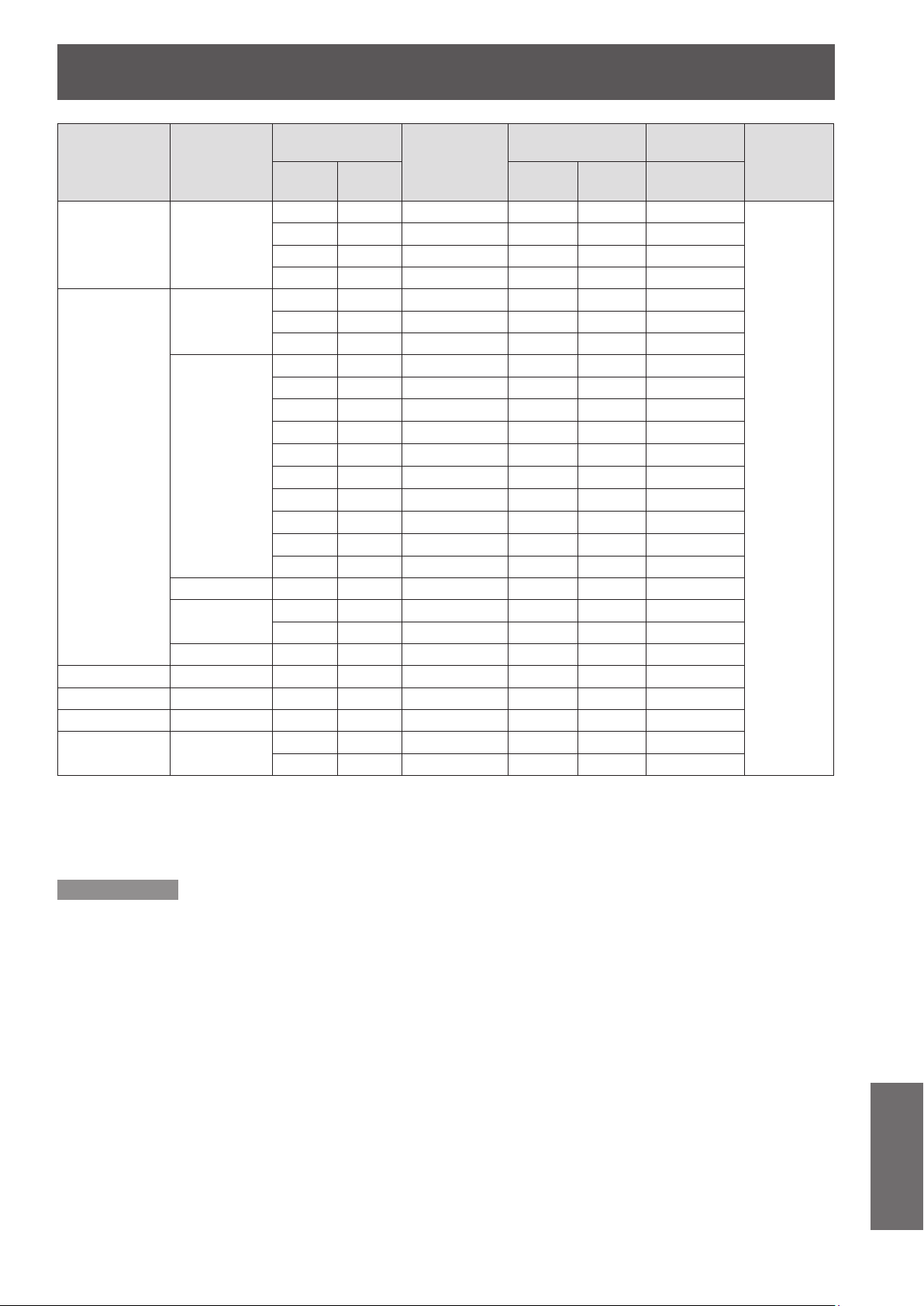
Техническая информация
Приложение
Русский -
67
Разрешение
Режим
UXGA 1600 x 1200
WXGA
WSXGA+1 1680 x 1050 65,290 59,954 146,250
WXGA+1 1440 x 900 55,935 59,887 106,500
WXGA+2 1440 x 900 74,918 60,000 161,850
WUXGA 1920 x 1200
дисплея
1
*
(точки)
1280 x 768
1280 x 800
1366 x 768 48,36 60,00 86,67 A A ○
1360 x 768
1376 x 768 48,36 60,00 86,67
Частота
сканирования
H (кГц) V (Гц)
75,00 60,00 162,00 A A ○
81,25 65,00 175,50
87,5 70,00 189,00 A A ○
93,75 75,00 202,50 A A
47,776 59,870 79,500 A A
60,289 74,893 102,250 A A ○
68,633 84,837 117,500
49,600 60,050 79,360 A A
41,200 50,000 68,557 A A
49,702 59,810 83,500 A A ○
63,980 60,020 108,000
58,289 69,975 98,858
60,044 71,995 102,795
62,790 74,928 106,492
71,553 84,879 122,498
55,993 69,991 94,964
57,675 72,004 97,817
47,70 60,00 86,67
56,16 72,00 100,19
74,556 59,885 193,250 A A ○
74,038 59,950 154,000 A A
Частота
синхросигнала
(МГц)
Качество
изображения *
PT-
LX22E
LX26E
PT-
2
КОМПЬЮТЕР
PnP
Формат
C
Добавление "i" к значениям разрешения указывает на чересстрочный сигнал.*1 :
Качество изображения обозначено следующими символами.*2 :
AA: максимально возможное качество изображения.
A: преобразование сигнала схемой обработки изображения.
Примечание
z
Сигнал с другим разрешением проецируется после преобразования разрешения в соответствии с
дисплеем проектора.
z
При передаче чересстрочных сигналов возможно мерцание проецируемого изображения.

Приложение
68
- Русский
Характеристики
Модель PT-LX22E PT-LX26E
Источник питания 100-240 В переменного тока, 50/60 Гц
100 В-240 В 3,4 A-1,8 A 287 Вт 100 В-240 В 3,5 A-2,0 A 297 Вт
Если параметр [Режим ожидания] в меню [Настройки] имеет значение
Потребляемая мощность
Если параметр [Режим ожидания] в
меню [Настройки] имеет значение
[Последовательная]: 7,1 Вт
Размер панели
ЖК-панель
Объектив
Проекционная лампа Лампа типа UHM 230 Вт
Световой выход *
Допустимая
частота
развертки *
Система цветного ТВ 7 (NTSC, NTSC4,43, PAL, PAL-N, PAL-M, SECAM, PAL60 )
Размер проецируемого изображения 0,76 м - 7,62 м (30 - 300 дюймов)
Форматное соотношение экрана 4 : 3
Схема проекции Прямая/обратная/потолочная/напольная установка (выбирается в меню)
Коэффициент контрастности *
Способ отображения 3 прозрачные ЖК-панели (RGB)
Метод возбуждения Метод активной матрицы
Пикселы
Ручное увеличение (1,2x)/ручная фокусировка
1
для сигнала RGB
для сигналаYP
2
Для сигнала Video
(включая S-Video)
Строчная развертка: 15 кГц - 100 кГц, кадровая развертка: 50 Гц - 100 Гц
[525i(480i)] Строчная: 15,75 кГц, кадровая: 60 Гц
[525p(480p)] Строчная: 31,5 кГц, кадровая: 60 Гц
[750(720)/60p] Строчная: 45 кГц, кадровая: 60 Гц
[1125(1080)/60i] Строчная: 33,75 кГц, кадровая: 60 Гц
BPR
1
[625i(576i)] Строчная: 15,63 кГц, кадровая: 50 Гц
[625p(576p)] Строчная: 31,25 кГц, кадровая: 50 Гц
[750(720)/50p] Строчная: 37,5 кГц, кадровая: 50 Гц
[1125(1080)50i] Строчная: 28,13 кГц, кадровая: 50 Гц
z
Разъемы HD/SYNC и V не поддерживают передачу композитного
синхросигнала на основе трех величин.
2200 лм (ANSI) 2600 лм (ANSI)
Частота синхросигнала: не более 140 МГц
Строчная: 15,75 кГц/15,63 кГц, кадровая: 50 Гц/60 Гц
500 : 1 (полностью белое/полностью черное изображение)
[Экономичный]: 0,47 Вт
Если параметр [Режим ожидания] в
меню [Настройки] имеет значение
[Последовательная]: 8,6 Вт
1,4 см (0,55
(форматное соотношение 4: 3)
786,432
(1 024 x 768) x 3 панели
F 2,10 - 2,25, f 19,11-22,94 мм
")
Измерения, условия измерений и способ обозначения соответствуют международному стандарту *1 :
ISO 21118.
Сигналы, которые могут проецироваться данным проектором, указаны в разделе "Список *2 :
совместимых сигналов". (Æстр. 65)

Характеристики
Приложение
Русский -
69
Модель PT-LX22E PT-LX26E
1 (15-контактный D-sub, гнездо)
[Сигнал RGB] 0,7 В [размах], 75 Ω (для G-SYNC: 1,0 В [размах], 75 Ω)
COMPUTER IN /
COMPONENT IN
Разъемы
Длина шнура питания 2,0 м
Корпус Литой пластмассовый
Размеры
Вес Примерно 2,9 kg *
Условия эксплуатации
Пульт
дистанционного
управления
S-VIDEO IN
VIDEO IN 1 (Однополюсное гнездо RCA, 1,0 В [размах], 75 Ω)
SERIAL IN 1 (9-контактный D-sub, совместим с RS-232C, для управления с компьютера)
Источник питания Постоянный ток 3 В (батарея (AAA/R03 или AAA/LR03) x2)
Дальность действия Примерно 7 м (при направлении на приемник сигналов точно спереди)
Вес 67 г (с батареями)
Размеры Ширина: 52 мм, высота: 110 мм, глубина: 18 мм
HD/SYNC: ТТЛ, с высоким импедансом, автоматической
полярностью
VD: ТТЛ, с высоким импедансом, автоматической полярностью
[Сигнал YP
[Сигнал S-VIDEO] Y 1,0 В [p-p], C 0,286 В [p-p] 75 Ω, совместим с S1 сигналом
высота: 105,1 мм (с задвинутыми передними регулируемыми ножками)
] Y: 1,0 В [размах], включая сигнал синхронизации; PBPR: 0,7 В
BPR
[размах], 75 Ω
Ширина: 349,0 мм
глубина: 247,0 мм (без учета выступающих частей)
3
Рабочая температура : 5 °C до 35 °C
Рабочая влажность: 20 % - 80 % (без конденсации)
Приведено среднее значение. Оно может отличаться в зависимости от конкретного изделия.*3 :
z
Номера принадлежностей и деталей, приобретаемых отдельно, могут быть изменены без уведомления.

Меры предосторожности при использовании кронштейна для установки на потолке
Приложение
70
- Русский
247,0 (9,72")
105,1 (4,14")
85,0 (3,35")
20,1 (0,79")
349,0 (13,74")
172,4 (6,79")
66,1 (2,60")
3,0 (0,12")
10 mm (0,39")
M4 x 0,7
Момент затяжки: 1,2 ± 0,1 N . m
Модель кронштейна для установки проектора
на потолке.
ET-PKV100H (для высоких потолков)
ET-PKV100S (для низких потолков)
№ моделя опоры проектора:
ET-PKL100B
Характеристики
Размеры
<Единицы : мм>
Фактические размеры изделия могут отличаться:
Меры предосторожности при использовании кронштейна для установки на потолке
z
Все работы по установке кронштейна для установки на потолке должны выполняться только
квалифицированным специалистом.
z
Даже в течение гарантийного срока производитель не несет никакой ответственности за травмы или ущерб,
произошедшие в результате использования потолочного кронштейна от неавторизованных производителей,
а также в следствие каких-либо внешних условий.
z
Если кронштейн для установки на потолке не будет использоваться в ближайшее время, его следует снять.
z
Используйте только динамометрическую отвертку. Не используйте электрический шуруповерт или ударный
шуруповерт.
z
Дополнительные сведения см. в инструкции по эксплуатации, прилагаемой к кронштейну для установки на потолке.
z
Номера моделей аксессуаров и деталей, приобретаемых отдельно, могут быть изменены без уведомления.
z
Винты монтажного набора не до лжны соприкасаться с металлическими частями (металлическая планка,
проволочная сетка или доска) потолочной обшивки. В противном случае может произойти пожар.
Вид снизу

Приложение
Русский -
71
Указатель
A
AMX D.D. ........................................52
C
CD-ROM .........................................13
F
Full ..................................................44
I
Input search ....................................46
Installing and Removing
batteries ......................................18
P
PIN кода .........................................26
Z
Zoom ..............................................44
А
Автозапуск .....................................48
Автонастройка ...............................46
Авто настройка PC ........................37
Б
Безопасность .................................11
В
Важные замечания! ........................2
Вентилятор ....................................51
Включение проектора ...................25
Входное меню ...............................35
Выбор изображения .....................28
Выбор системы Video ...................35
Выбор системы коипьютера.........35
Выключение проектора ................27
Г
Гамма-коррекция ..........................42
Главное меню ................................33
Д
Динамическая ...............................40
Дисплей .........................................47
Доска (Зеленая) ............................40
Другие разъемы ............................64
Е
Естественное ................................40
З
Заводские установки ..............40, 52
Задание кода .................................18
Задний фон ...................................47
Замена компонентов
проектора ...................................55
Замена лампы ...............................58
Защита при помощи PIN кода ......26
И
Изменение положения передних
регулируемых ног ......................21
Индикатор LAMP ...........................54
Индикатор STANDBY(R)/ON(G) ...24
Индикатор WARNING ...................54
Информация..................................53
К
Кино ...............................................40
Коды ...............................................18
Контрастность ...............................41
Корпус проектора ..........................16
Корр. трапеции ........................29, 45
Л
Лампа .............................................57
Логотип ..........................................47
М
Меры предосторожности ..............10
Меры предосторожности при
использовании ...........................12
Меры предосторожности при
транспортировке .......................10
Меры предосторожности при
установке ...................................10
Мощность лампы ..........................53
Н
Навигация в меню .........................32
Наработка лампы..........................51
Настройка ......................................40
Настройка изображения ...............28
Настройки ......................................46
Не входящие в комплект
дополнительные
принадлежности ........................14
Нормальный ..................................44
О
Обратная проекция .......................45
Обслуживание ...............................55
О проекторе ...................................15
Основные операции при
использовании пульта
дистанционного управления ....29
П
Панель управления ......................17
Переворот изобр. ..........................45
Переключение входного
сигнала .......................................29
Подключение шнура питания .......23
Подменю ........................................33
Позиция меню ...............................46
Пользовательские настройки .......44
Пользовательский .........................44
Последовательный порт ...............61
Принадлежности ...........................13
Прогрессивная ..............................43
Проецирование .............................28
Пульт ду ...................................15, 50
Р
Размер экрана и расстояние
показа .........................................20
Разъемы на задней панели ..........17
Расстояние проецирования .........20
Реальный .......................................44
Режим ожидания ...........................48
Ручная настройка .........................41
Ручная настройка ПК ....................38
С
Соединения ...................................22
Список предупреждений ..............52
Список совместимых сигналов ....65
Способ проецирования ................19
СТОП-КАДР ...................................30
Субтитры .......................................49
Счетчик фильтра ...........................52
Т
Таймер презентации .....................48
У
Управление ветнилятором ...........51
Управление видео задержкой ......51
Упр. питанием ...............................48
Установка.......................................19
Установка крышки объектива .......59
Устранение неисправностей ........60
Устранение неполадок,
о которых сигнализируют
индикаторы ................................54
Утилизация ....................................11
Ф
функции ВРЕМЕННО ВЫК ...........30
Функция непосредственного
отключения питания..................27
Х
Характеристики .............................68
Ц
Цветная поверхность ....................40
Цветность ......................................41
Цветовая температура .................41
Цветовой тон .................................41
Цифровой зум ...............................45
Ч
Четкость .........................................42
Ш
Широкий (16:9) ..............................44
Шумопонижение ............................42
Э
Экран .............................................44
Я
Язык ...............................................46
Яркость ..........................................41

Информация для пользователей относительно сбора и утилизации старого
оборудования и батарей
Эти знаки на изделии, упаковке и/или сопроводительной документации означают,
что использованные электрические или электронные изделия и батареи не должны
утилизироваться вместе с обычными бытовыми отходами. Для надлежащей обработки,
утилизации и переработки старого оборудования и батарей сдавайте их в специальные
пункты сбора в соответствии с национальным законодательством и Директивами 2002/96/
EC и 2006/66/EC.
Правильная утилизация такого оборудования и батарей поможет сохранить ценные
ресурсы и предотвратить возможные отрицательные последствия для здоровья людей
и окружающей среды, которые могут возникнуть из-за неправильного обращения с
отходами.
Подробные сведения о сборе и переработке старого оборудования и батарей можно
получить у местных властей, в службе утилизации отходов или точке продаж, где вы
приобрели оборудование.
Согласно законодательству страны за неправильное обращение с отходами может быть
наложен штраф.
Для коммерческих пользователей в Европейском Союзе
При необходимости утилизировать электрическое или электронное оборудование
свяжитесь со своим дилером или поставщиком для получения подробной информации.
Сведения об утилизации для стран не членов Европейского Союза
Эти знаки являются действительными только в Европейском Союзе. При необходимости
утилизировать данное оборудование свяжитесь с местными властями или дилером и
спросите, какой способ утилизации будет правильным.
Примечание относительно символа на батарее (нижние два символа):
Данный знак следует использовать вместе со знаком химического вещества. Тогда
обеспечивается соответствие требованиям Директивы относительно использующегося
химического вещества.
SS1111-0
